Page 1

Korisnièki priruènik za telefon
Nokia 6230i
9236610
3. izdanje
Page 2
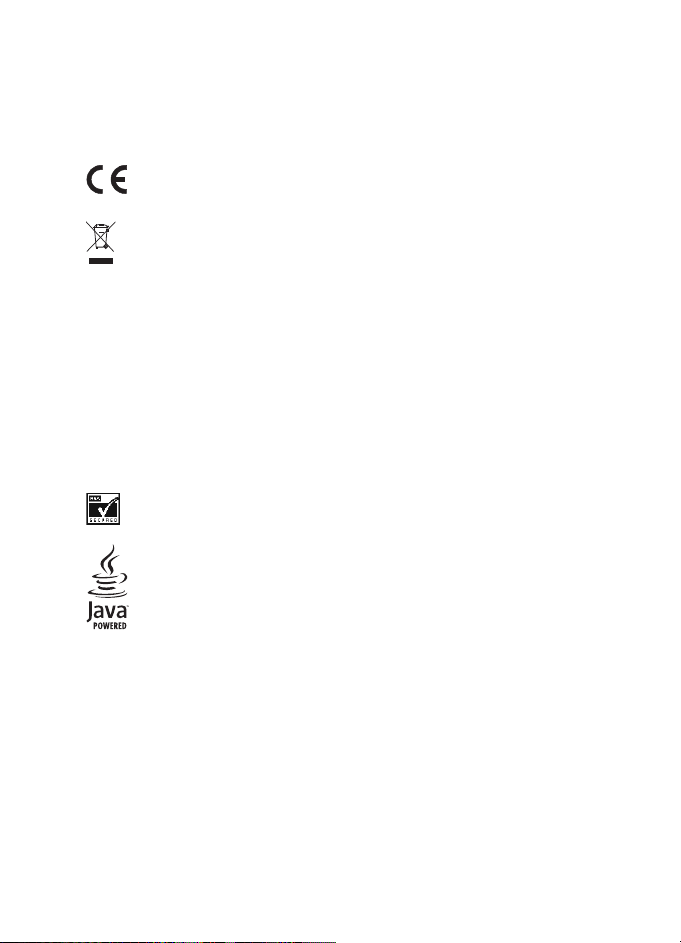
IZJAVA O USKLAÐENOSTI
Mi, NOKIA CORPORATION, izjavljujemo pod iskljuèivo vlastitom odgovorno¹æu da je proizvod
RM-72 usklaðen s odredbama direktive Vijeæa: 1999/5/EC.
Izjavu o usklaðenos ti mo¾ete naæi na Intern etu, na adresi
http://www.nokia.com/phones/declaration_of_conformity/.
0434
Simbol precrtanog kontejnera oznaèava da se u zemljama Europske unije proizvod
po isteku vijeka trajanja odla¾e na posebno odlagali¹te. To se odnosi na Va¹ ureðaj,
ali i na svu dodatnu opremu oznaèenu tim simbolom. Ne bacajte te proizvode kao
nerazvrstani gradski otpad.
Copyright© 2006 Nokia. Sva prava pridr¾ana.
Reproduciranje, prijenos, distribucija ili pohrana sadr¾aja ovog dokumenta ili nekog njegovog
dijela, u bilo kojem obliku, nije dozvoljeno bez prethodnog pismenog odobrenja dru¹tva
Nokia.
Nokia, Nokia Connecting People, Xpress-on i Pop-Port su za¹titni znaci ili registrirani za¹titni
znaci Nokia Corporation. Ostali nazivi proizvoda i tvrtke ovdje navedene mogu biti za¹titni
znaci ili trgovaèki nazivi njihovih vlasnika.
Nokia tune je zvuèni znak Nokia Corporation.
Bluetooth is a registered trademark of Bluetooth SIG, Inc.
Includes RSA BSAFE cryptographic or security protocol software from RSA Security.
Java is a trademark of Sun Microsystems, Inc.
Ovaj je proizvod licenciran preko licence MPEG-4 Visual Patent Portfolio License (i) za
osobnu i nekomercijalnu uporabu vezanu za podatke koje je korisnik, u osobne i
nekomercijalne svrhe, kodirao u skladu s vizualnim standardom MPEG-4 te (ii) za uporabu
vezanu za MPEG-4 video koji pru¾a licencirani davatelj video materijala. Licenca se ne izdaje
za bilo kakvu drugu uporabu niti podrazumijeva takvu uporabu. Dodatne informacije, kao i
one vezane za promotivnu, unutarnju i komercijalnu uporabu mo¾ete dobiti od tvrtke MPEG
LA, LLC. Posjetite <http://www.mpegla.com>.
This product is licensed under the MPEG-4 Visual Patent Portfolio License (i) for personal and
non-commercial use in connection with information which has been encoded in compliance
with the MPEG-4 Visual Standard by a consumer engaged in a personal and non-commercial
activity and (ii) for use in connection with MPEG-4 video provided by a licensed video
provider. No license is granted or shall be implied for any other use. Additional information
including that relating to promotional, internal and commercial uses may be obtained from
MPEG LA, LLC. See <http://www.mpegla.com>.
Page 3
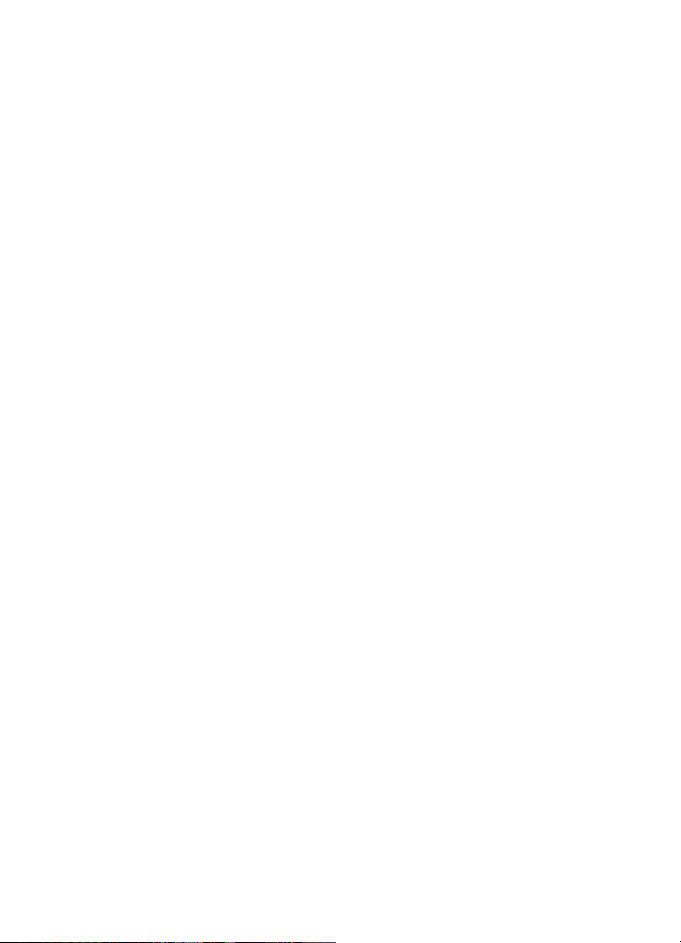
Nokia primjenjuje strategiju neprekidnog razvoja. Nokia zadr¾ava pravo izmjene i pobolj¹anja
bilo kojeg proizvoda opisanog u ovom dokumentu bez prethodne najave.
Nokia neæe, ni pod kojim okolnostima, biti odgovorna za bilo kakav gubitak podataka ili
prihoda, niti za bilo kakvu posebnu, sluèajnu, posljediènu ili neizravnu ¹tetu, bez obzira na to
kako je prouzroèena.
Sadr¾aj ovog dokumenta daje se u stanju "kako jest". Osim u sluèajevima propisanim
odgovarajuæim zakonom ne daju se nikakva jamstva, izrièita ili podrazumijevana, ukljuèujuæi,
ali ne ogranièavajuæi se na podrazumijevana jamstva u pogledu prikladnosti za prodaju i
prikladnosti za odreðenu namjenu, a koja bi se odnosila na toènost, pouzdanost ili sadr¾aj
ovog dokumenta. Nokia zadr¾ava pravo izmjene ili povlaèenja ovog dokumenta bez
prethodne najave.
Dostupnost odreðenih proizvoda mo¾e se razlikovati od regije do regije. Provjerite to kod
vama najbli¾eg prodavaèa Nokije.
Ogranièenje izvoza
Ovaj ureðaj mo¾da sadr¾ava robu, tehnologiju ili softver koji podlije¾u zakonima i propisima o
izvozu Sjedinjenih Amerièkih Dr¾ava i drugih dr¾ava. Odstupanje od zakona je zabranjeno.
9236610 / 3. izdanje
Page 4
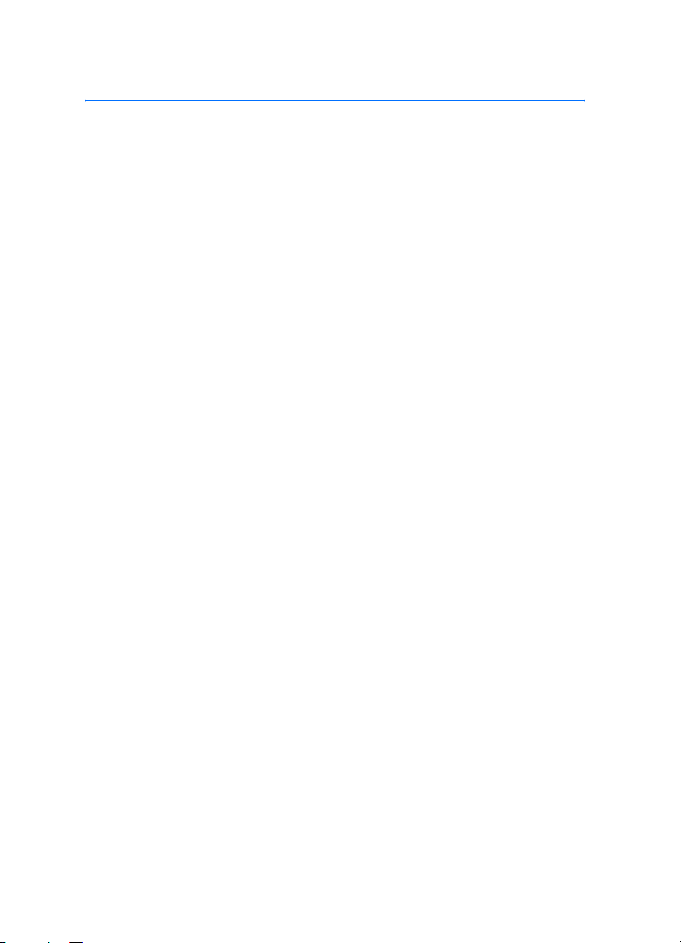
Sadr¾aj
Sadr¾aj
ZA VA©U SIGURNOST.............. 6
Opæi podaci............................... 9
Pregled funkcija...................................... 9
Pristupni kodovi...................................... 9
Sigurnosni kod..................................... 9
PIN kodovi.......................................... 10
PUK kodovi ........................................ 10
Lozinka zabrane poziva.................. 10
Kôd lisnice ......................................... 11
Usluga postavki konfiguracije ......... 11
Nokia podr¹ka na Internetu ............. 11
1. Prvi koraci.......................... 12
Umetanje SIM kartice i baterije...... 12
Stavljanje multimedijske kartice .... 13
Punjenje baterije ................................. 14
Ukljuèivanje i iskljuèivanje
telefona.................................................. 14
Uobièajeni radni polo¾aj ................... 15
Zamjena kuæi¹ta .................................. 15
2. Opis telefona ..................... 17
Tipke i prikljuèci................................... 17
Stanje èekanja...................................... 18
©tednja energije............................... 19
Oznake................................................ 19
Preèice u stanju èekanja................ 20
Zakljuèavanje tipkovnice................... 21
3. Funkcije poziva.................. 22
Upuæivanje poziva............................... 22
Brzo biranje....................................... 22
Prihvaæanje ili odbijanje poziva ...... 23
Poziv na èekanju.............................. 23
Opcije tijekom poziva......................... 23
4. Pisanje teksta .................... 25
Postavke................................................. 25
Prediktivni unos teksta...................... 26
Uobièajeni unos teksta...................... 26
Savjeti .................................................... 27
5. Kretanje izbornicima ......... 28
Pristup izbornièkim funkcijama ...... 28
Popis izbornièkih funkcija................. 29
6. Izbornièke funkcije ............ 31
Poruke .................................................... 31
Tekstualne poruke (SMS)............... 31
Multimedijske poruke..................... 34
Mape ................................................... 37
Trenutaène poruke .......................... 38
Program za e-po¹tu ........................ 45
Glasovne poruke .............................. 48
Info poruke........................................ 48
Naredbe za usluge........................... 48
Brisanje poruka ................................ 49
Postavke poruka............................... 49
Kontakti ................................................. 52
Tra¾enje kontakta............................ 53
Spremanje imena i
brojeva telefona............................... 53
Spremanje vi¹e brojeva,
tekstualnih stavki ili slike.............. 53
Kopiranje kontakata ....................... 54
Izmjena pojedinosti
o kontaktu ......................................... 54
Brisanje kontakata .......................... 54
Podatak o mojoj dostupnosti ....... 54
Pretplaæena imena .......................... 57
Posjetnice .......................................... 58
Brza biranja....................................... 59
Glasovno biranje.............................. 59
Ostale funkcije u Kontaktima ...... 60
Popis poziva.......................................... 61
Popisi zadnjih poziva...................... 61
Brojila i mjeraèi za pozive,
podatke i poruke.............................. 61
4
Page 5
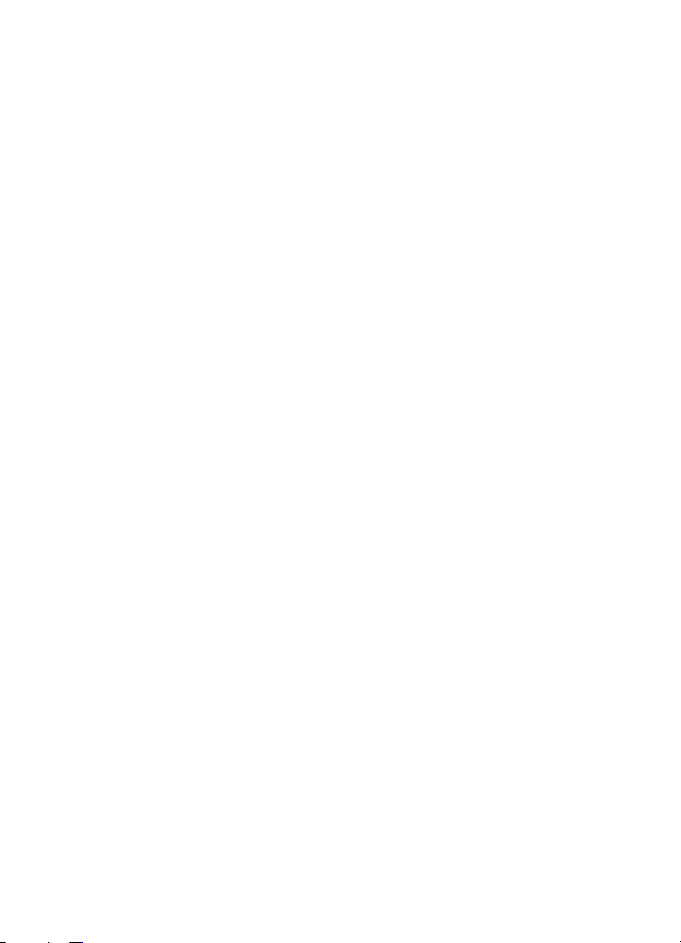
Sadr¾aj
Podaci o pozicioniranju.................. 62
Postavke................................................ 62
Profili................................................... 62
Teme..................................................... 63
Melodije.............................................. 63
Zaslon.................................................. 63
Datum i vrijeme................................ 64
Moje kratice....................................... 64
Spojivost ............................................. 65
Upuæivanje poziva............................ 69
Telefon................................................. 70
Dodatna oprema............................... 71
Konfiguriranje ................................... 71
Sigurnost ............................................ 72
Vraæanje tvornièkih postavki......... 73
Izbornik operatora............................... 73
Galerija ................................................... 73
Mediji...................................................... 75
Fotoaparat.......................................... 75
Media player...................................... 76
Music player ...................................... 77
Radio.................................................... 79
Voice recorder (Snimaè glasa)...... 80
Ekvalizator.......................................... 81
Pritisni za razgovor ............................. 82
Izbornik Pritisni za razgovor ......... 82
Spajanje i odspajanje s usluge
Pritisni za razgovor.......................... 83
Upuæivanje i primanje Pritisni
za razgovor poziva........................... 83
Zahtjevi za povratne pozive.......... 85
Dodavanje jedan-na-jedan
kontakta.............................................. 86
Stvaranje i konfiguriranje
skupina................................................ 86
Postavke Pritisni za razgovor........ 88
Organizator ........................................... 89
Sat za alarm....................................... 89
Calendar (Kalendar)......................... 90
Popis obveza...................................... 91
Napomene.......................................... 91
Lisnica ................................................. 92
Sinkronizacija.................................... 96
Programi................................................. 97
Igre....................................................... 97
Kolekcija ............................................. 98
Kalkulator........................................ 100
Brojilo vremena ............................. 100
©toperica ......................................... 101
Internet................................................ 101
Osnovni koraci za pristup
i uporabu usluga ........................... 102
Postavljanje pregledavanja ........ 102
Spajanje na uslugu ....................... 102
Pregledavanje stranica ................ 103
Postavke izgleda............................ 104
Identifikacijski podaci
(engl. cookies) ................................ 105
Skripte preko sigurne veze ......... 106
Oznake.............................................. 106
Preuzimanje datoteka.................. 106
Spremnik usluga............................ 107
Priruèna memorija ........................ 107
Sigurnost preglednika.................. 108
SIM usluge.......................................... 110
7. Povezivanje s osobnim
raèunalom............................ 111
Programski paket PC Suite............. 111
(E)GPRS, HSCSD i CSD..................... 111
Komunikacijski programi................ 111
8. O baterijama.................... 113
Pra¾njenje i punjenje....................... 113
ÈUVANJE I
ODR®AVANJE ...................... 114
DODATNA VA®NA
UPOZORENJA ...................... 115
5
Page 6
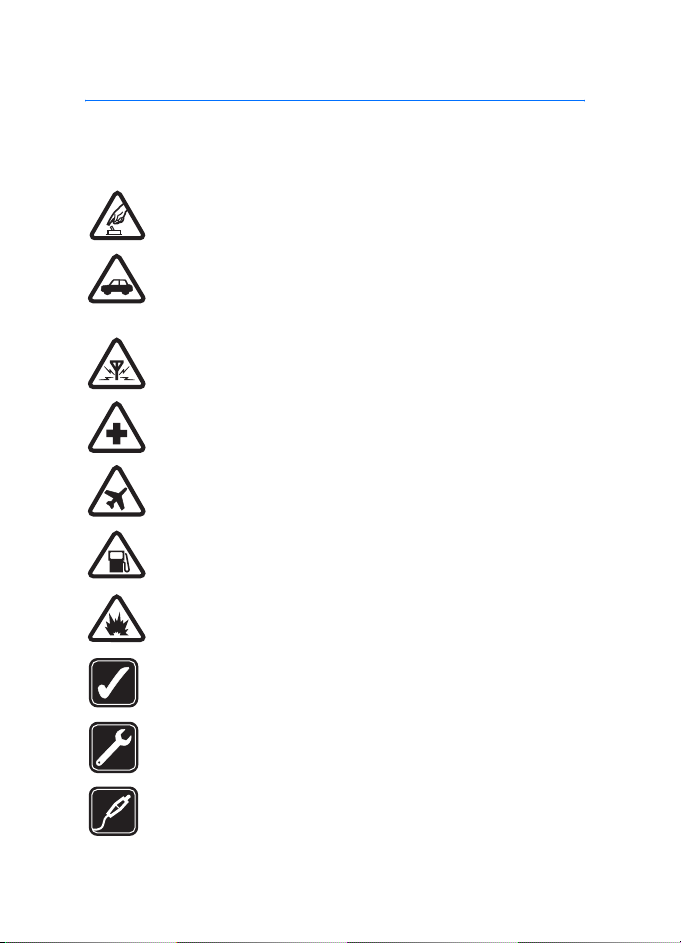
ZA VA©U SIGURNOST
ZA VA©U SIGURNOST
Proèitajte ove kratke upute. Njihovo nepo¹tivanje mo¾e biti opasno, pa èak i
protuzakonito. Za dodatne informacije proèitajte korisnièki priruènik.
SIGURNO UKLJUÈIVANJE
Ne ukljuèujte telefon tamo gdje je uporaba be¾iènih telefona
zabranjena ili onda kad mo¾e prouzroèiti smetnje ili opasnost.
SIGURNOST U PROMETU PRIJE SVEGA
Po¹tujte sve lokalne propise. Ruke vam tijekom vo¾nje moraju biti
slobodne kako biste mogli upravljati vozilom. Trebali biste uvijek
imati na umu sigurnost na cesti.
SMETNJE
Svi be¾ièni telefoni podlo¾ni su utjecaju smetnji koje mogu utjecati
na njihove radne karakteristike.
ISKLJUÈITE TELEFON U BOLNICI
Pridr¾avajte se svih ogranièenja. Iskljuèite telefon u blizini
medicinskih ureðaja.
ISKLJUÈITE TELEFON U ZRAKOPLOVU
Pridr¾avajte se svih ogranièenja. Be¾ièni telefoni mogu u zrakoplovu
prouzroèiti radio smetnje.
ISKLJUÈITE TELEFON NA BENZINSKOJ CRPKI
Ne koristite telefon na benzinskoj crpki. Ne koristite ga u blizini
zapaljivih tvari i kemikalija.
ISKLJUÈITE TELEFON NA PODRUÈJU MINIRANJA
Pridr¾avajte se svih ogranièenja. Ne koristite telefon na podruèju gdje
se provodi miniranje.
KORISTITE TELEFON PA®LJIVO
Koristite ga samo u uobièajenom polo¾aju koji je opisan u
dokumentaciji proizvoda. Bez potrebe ne dirajte antenu.
OVLA©TENI SERVIS
Ugradnju i popravak ovog proizvoda smije obaviti samo ovla¹tena
osoba.
DODATNA OPREMA I BATERIJE
Koristite samo odobrenu dodatnu opremu i baterije. Ne povezujte
meðusobno nekompatibilne proizvode.
6
Page 7
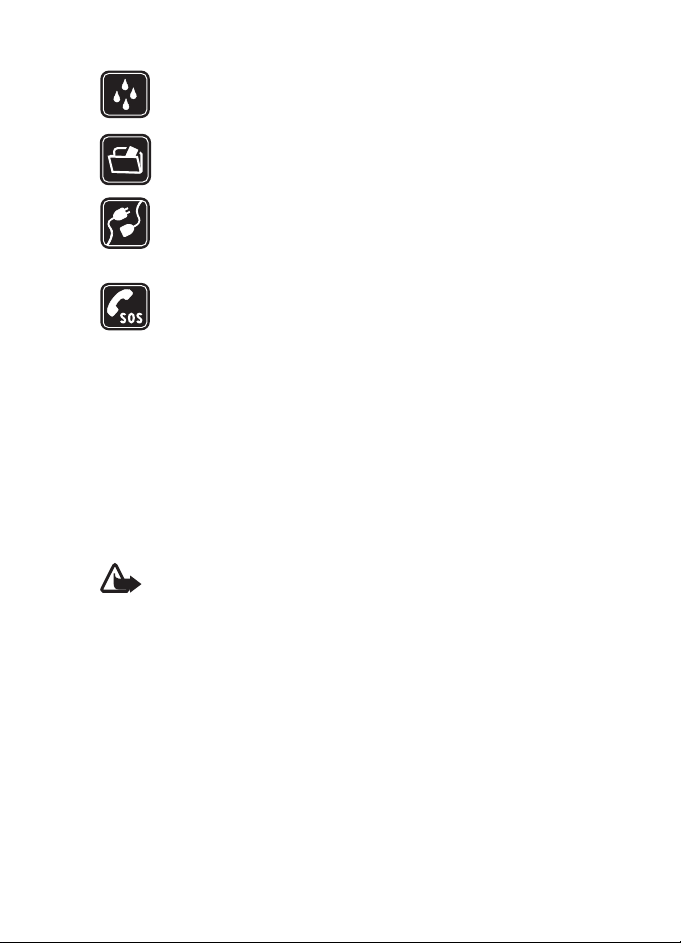
ZA VA©U SIGURNOST
VODOOTPORNOST
Va¹ telefon nije vodootporan. Pazite da ne doðe u doticaj s
tekuæinom.
PRIÈUVNE KOPIJE
Ne zaboravite napraviti prièuvne kopije ili voditi pismenu evidenciju
svih va¾nih podataka pohranjenih u va¹em telefonu.
POVEZIVANJE S DRUGIM UREÐAJIMA
Pri povezivanju s bilo kojim drugim ureðajem, u priruèniku dotiènog
ureðaja prouèite sve va¾ne upute. Ne povezujte meðusobno
nekompatibilne proizvode.
HITNI POZIVI
Provjerite je li telefon ukljuèen i prikljuèen na mre¾u. Pritisnite
prekidnu tipku onoliko puta koliko je potrebno da biste izbrisali
zaslon i vratili se na poèetni zaslon. Utipkajte broj hitne slu¾be, a
zatim pritisnite pozivnu tipku. Ka¾ite gdje se nalazite. Ne prekidajte
vezu dok za to ne dobijete dopu¹tenje.
■ O VA©EM UREÐAJU
Be¾ièni ureðaj opisan u ovome priruèniku odobren je za uporabu u mre¾ama
EGSM 900, GSM 1800 i GSM 1900. Za dodatne informacije o mre¾ama obratite
se svojem davatelju usluga.
Prilikom uporabe funkcija ovog telefona, po¹tujte sve propise te privatnost i
zakonska prava drugih osoba.
Upozorenje: Osim u sluèaju alarma za sat, prije kori¹tenja znaèajki
morate ukljuèiti ureðaj. Ne ukljuèujte ureðaj tamo gdje uporaba
be¾iènih ureðaja mo¾e prouzroèiti smetnje ili opasnost.
■ Usluge mre¾e
Da biste koristili ovaj telefon, morate imati pristup uslugama davatelja be¾iènih
usluga. Uporaba mnogih znaèajki ovog telefona ovisi o njihovoj dostupnosti u
be¾iènoj mre¾i. Ove usluge mre¾e mo¾da neæe biti dostupne u svim mre¾ama ili
æete ih mo¾da prije kori¹tenja morati posebno ugovoriti sa svojim davateljem
usluga. Va¹ æe vam davatelj usluga mo¾da pru¾iti dodatne upute o njihovu
kori¹tenju te vam objasniti obraèun tro¹kova za te usluge. U nekim mre¾ama
mo¾da postoje ogranièenja koja utjeèu na naèin uporabe usluga mre¾e. U nekim
se mre¾ama, primjerice, mo¾e dogoditi da ne omoguæuju rad sa svim znakovima i
uslugama specifiènima za pojedini jezik.
7
Page 8
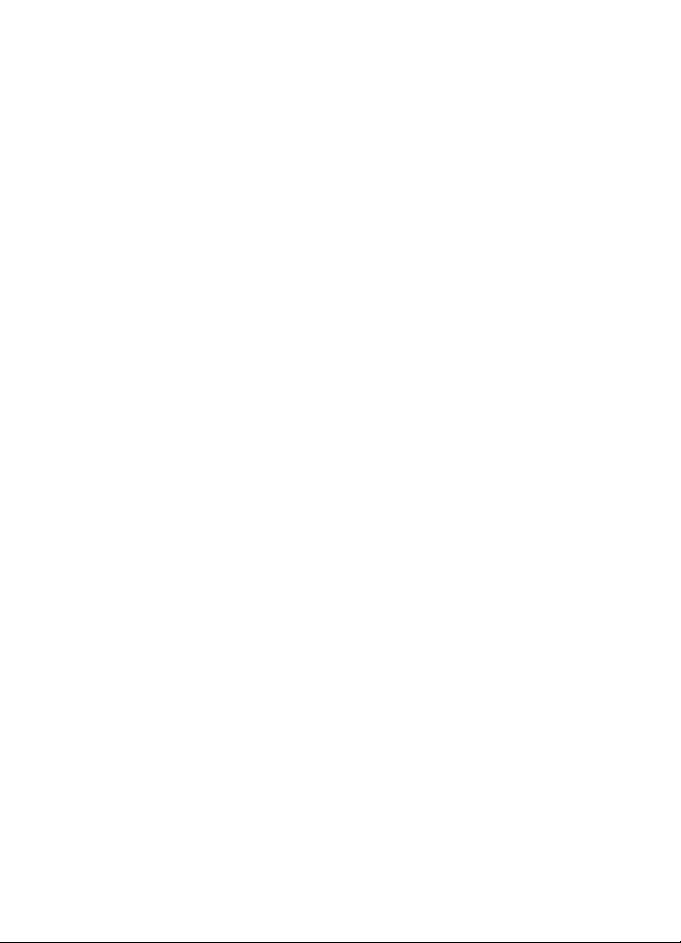
ZA VA©U SIGURNOST
Va¹ davatelj usluga mo¾e zatra¾iti da se na va¹em ureðaju onemoguæe ili ne
aktiviraju odreðene znaèajke. Ako je tako, takve znaèajke neæe biti prikazane u
izborniku ureðaja. Ureðaj je mo¾da posebno konfiguriran za davatelja mre¾nih
usluga. Ta se konfiguracija mo¾e sastojati i od izmjene izbornièkih naziva, poretka
izbornika i ikona. Za dodatne informacije obratite se svojem davatelju usluga.
Ovaj ureðaj podr¾ava WAP 2.0 protokole (HTTP i SSL) koji rade na TCP/IP
protokolima. Neke funkcije ovog ureðaja, npr. razmjena multimedijskih poruka
(MMS), pregledavanje, program za e-po¹tu, trenutaène poruke, Kontakti s
podatkom o dostupnosti, daljinska sinkronizacija i preuzimanje sadr¾aja preko
preglednika ili MMS-a, zahtijevaju mre¾nu podr¹ku.
■ ZAJEDNIÈKA MEMORIJA
Sljedeæe znaèajke u ovom ureðaju mogu koristiti zajednièku memoriju: Kontakti,
tekstualne i trenutaène poruke, e-po¹ta, glasovne oznake, kalendar, popis obveza,
TM
Java
igre i programi te program za bilje¹ke. Uporaba jedne ili vi¹e ovih znaèajki
mo¾e smanjiti kolièinu memorije raspolo¾ive drugim znaèajkama koje koriste
zajednièku memoriju. Primjerice, spremanje veæeg broja Java programa mo¾e
zauzeti svu raspolo¾ivu memoriju. Ovaj ureðaj mo¾e, prilikom poku¹aja uporabe
neke znaèajke koja koristi zajednièku memoriju, prikazati poruku da je memorija
puna. U tom sluèaju, prije nastavka izbri¹ite dio podataka ili zapisa spremljenih u
zajednièkoj memoriji. Neke znaèajke, poput Java programa, uz onu kolièinu
zajednièke memorije koju dijele s drugim znaèajkama, mogu imati i odreðenu
kolièinu posebno dodijeljene memorije.
Imajte na umu da datoteke u Galeriji dijele razlièitu memoriju. Za dodatne
informacije pogledajte odjeljak Galerija na stranici 73.
■ Dodatna oprema
Nekoliko praktiènih uputa za uporabu dodatne opreme:
• Svu dodatnu opremu dr¾ite na mjestima nedostupnima maloj djeci.
• Pri iskljuèivanju dodatne opreme iz izvora napajanja, primite i povucite
utiènicu, a ne kabel.
• Redovito provjeravajte je li dodatna oprema koja je ugraðena u automobil
dobro prièvr¹æena i radi li ispravno.
• Ugradnju svake slo¾enije dodatne opreme u automobil smije obaviti samo
ovla¹teni servis.
8
Page 9
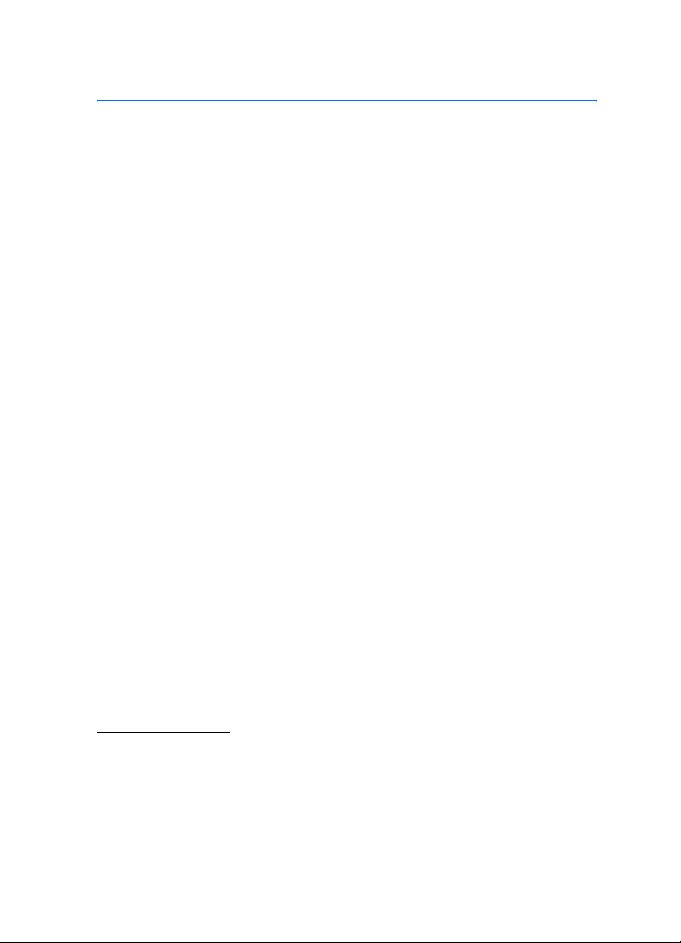
Opæi podaci
Opæi podaci
■ Pregled funkcija
Telefon Nokia 6230i nudi brojne praktiène funkcije za svakodnevnu
uporabu, poput kalendara, sata, sata za alarm, radio prijamnika, music
playera i ugraðenog fotoaparata. Telefon mo¾ete prilagoditi pomoæu
Nokia Xpress-on
sljedeæe funkcije:
• EDGE (engl. Enhanced Data Rates for GSM Evolution), vidi (E)GPRS
na stranici 67.
• Preglednik extensible hypertext markup language (XHTML).
Vidi Internet na stranici 101.
• Program za e-po¹tu. Vidi Program za e-po¹tu na stranici 45.
• Razmjena trenutaènih poruka. Vidi Trenutaène poruke na stranici 38.
• Imenik s podatkom o dostupnosti. Vidi Podatak o mojoj dostupnosti
na stranici 54.
• Funkciju Pritisni za razgovor. Vidi Pritisni za razgovor na stranici 82.
• Java 2 Micro Edition (J2ME
• Bluetooth tehnologija, vidi odjeljak Be¾ièna tehnologija Bluetooth na
stranici 65.
• Multimedijska kartica za poveæanje kapaciteta memorije telefona za
spremanje fotografija i video isjeèaka.
TM
kuæi¹ta u boji. Va¹ telefon, osim toga, podr¾ava i
TM
). Vidi Programi na stranici 97.
■ Pristupni kodovi
Sigurnosni kod
Sigurnosni kôd (5 - 10 znamenki) poma¾e vam pri za¹titi telefona od
neovla¹tene uporabe. Tvornièki upisan kod je 12345. Izmijenite kod, a
novi kod èuvajte na tajnom i sigurnom mjestu, odvojeno od telefona.
Vi¹e o mijenjanju kôda i konfiguriranju telefona da zatra¾i kôd naæi æete
u odjeljku Sigurnost na stranici 72.
9
Page 10

Opæi podaci
Unesete li pet puta uzastopce pogre¹an sigurnosni kôd, telefon æe
zanemariti daljnje unose kôda. Prièekajte 5 minuta i ponovo unesite kôd.
PIN kodovi
• PIN kôd (engl. Personal Identification Number; 4 do 8 znamenaka)
¹titi SIM karticu od neovla¹tene uporabe. PIN kôd obièno dobivate sa
SIM karticom. Konfigurirajte telefon da zatra¾i PIN kôd prilikom
svakog ukljuèivanja. Vidi Sigurnost na stranici 72.
• PIN 2 kôd ponekad dobivate sa SIM karticom, a potreban je za pristup
pojedinim funkcijama.
• PIN kôd modula potreban je za pristup informacijama u sigurnosnom
modulu. Vidi Sigurnosni modul na stranici 108. PIN kôd modula
dobivate sa SIM karticom ako se u njoj nalazi sigurnosni modul.
• Potpisni PIN kôd potreban je za digitalni potpis. Vidi Digitalni potpis
na stranici 109. Potpisni PIN dobivate sa SIM karticom ako se u njoj
nalazi sigurnosni modul.
Unesete li tri puta uzastopce pogre¹an PIN kôd, na zaslonu se mo¾e
pojaviti obavijest PIN blokiran ili PIN kod blokiran te æe od vas biti
zatra¾eno da unesete PUK kôd.
PUK kodovi
PUK kôd (engl. Personal Unblocking Key, 8 znamenaka) potreban je pri
izmjeni blokiranog PIN kôda. PUK 2 kôd potreban je za izmjenu
blokiranog PIN 2 koda.
Ako kodove ne dobijete sa SIM karticom, zatra¾ite ih od svojeg lokalnog
davatelja usluga.
Lozinka zabrane poziva
Lozinka zabrane poziva (4 znamenke) potrebna je kada koristite Usluga
zabrane poziva. Vidi Sigurnost na stranici 72. Lozinku mo¾ete dobiti od
svog davatelja usluga.
10
Page 11
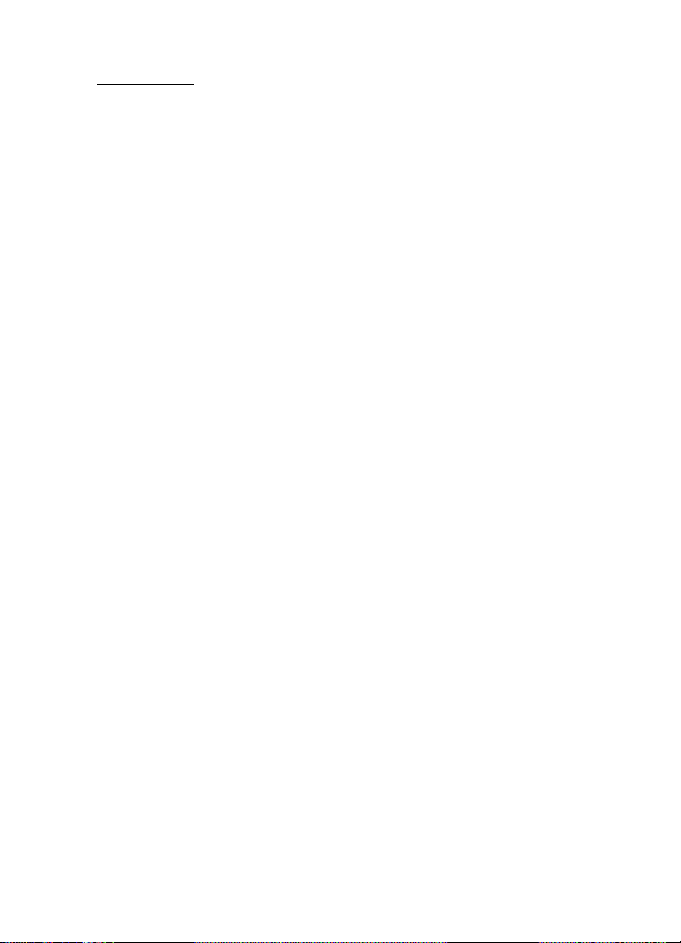
Opæi podaci
Kôd lisnice
Kôd lisnice (4 - 10 znamenaka) potreban je za pristup uslugama lisnice.
Unesete li tri puta uzastopce pogre¹an kôd lisnice, lisnica æe pet minuta
biti blokirana. Upi¹ete li jo¹ tri pogre¹na unosa, vrijeme se udvostruèuje.
Dodatne pojedinosti naæi æete u odjeljku Lisnica na stranici 92.
■ Usluga postavki konfiguracije
Prije uporabe multimedijskih poruka, trenutaènih poruka i dostupnosti,
Pritisni za razgovor, programa za e-po¹tu, sinkronizacije, streaminga i
preglednika, na svom telefonu trebate imati odgovarajuæe postavke
konfiguracije. Postavke mo¾ete primiti izravno u obliku konfiguracijske
poruke koja se potom sprema u telefon. Za dodatne informacije o
dostupnosti obratite se svojem mre¾nom operatoru, davatelju usluga ili
najbli¾em ovla¹tenom Nokia prodavaèu.
Ako se postavke veze primljene u obliku konfiguracijske poruke
automatski ne spreme i ne ukljuèe, na zaslonu æe se prikazati poruka
Primljene post. konfiguracije.
Za spremanje dobivenih postavki odaberite Prika¾i > Spremi. Zatra¾i li
telefon Unos PIN-a postava:, unesite PIN kôd za postavke i odaberite U
redu. Za primanje PIN koda obratite se davatelju usluga koji pru¾a
postavke.
Ako nemate spremljenih postavki, nove æe se postavke spremiti i
postaviti kao zadane postavke konfiguracije. U suprotnom æe vam
telefon postaviti upit Ukljuèiti spremljene postavke konfiguracije?
®elite li odbaciti primljene postavke, odaberite Prika¾i > Odbaci.
■ Nokia podr¹ka na Internetu
Za najnoviju inaèicu ovog priruènika, dodatne informacije,
preuzimanja i usluge vezane uz svoj Nokia proizvod, posjetite stranicu
<www.nokia.com/support> ili web-stranice tvrtke Nokia na svojem
jeziku.
11
Page 12
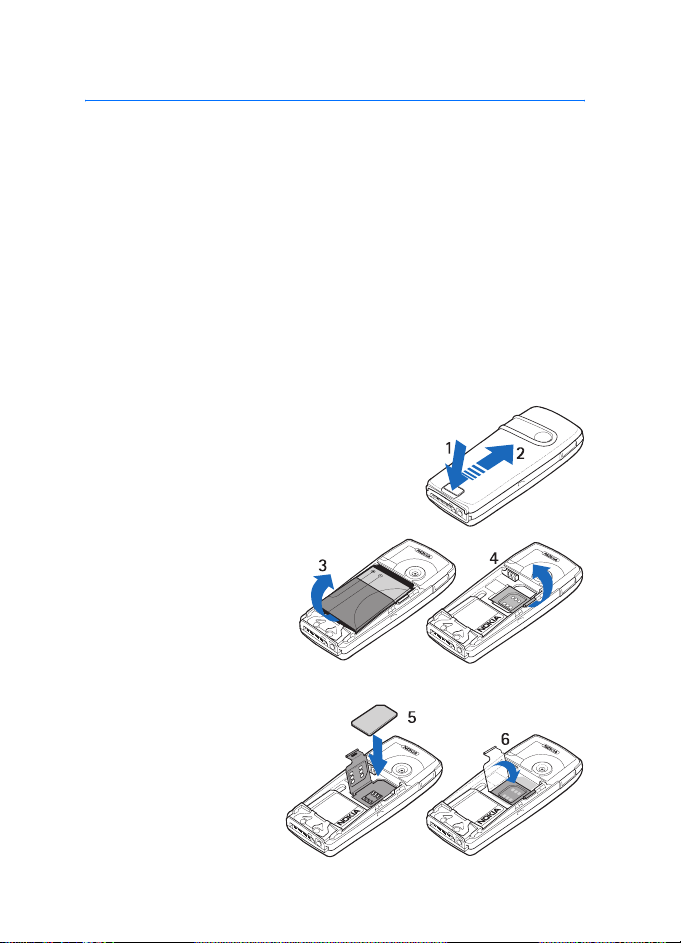
Prvi koraci
1. Prvi koraci
■ Umetanje SIM kartice i baterije
Prije vaðenja baterije, obavezno iskljuèite telefon i iskopèajte punjaè.
Sve SIM kartice dr¾ite na mjestima nedostupnima maloj djeci. Za dostupnost i
dodatne informacije o kori¹tenju usluga SIM kartice obratite se svojem
dobavljaèu SIM kartice. To mo¾e biti davatelj usluga, mre¾ni operator ili neki
drugi dobavljaè.
Ovaj ureðaj namijenjen je uporabi s baterijom BL-5C.
SIM kartica i njeni prikljuèci mogu se vrlo lako o¹tetiti struganjem ili
savijanjem. Zato budite pa¾ljivi pri rukovanju, umetanju i vaðenju
kartice.
1. Okrenite telefon i gurnite zatvaraè na
stra¾njem kuæi¹tu (1).
2. Gurnite stra¾nje kuæi¹te da biste ga
uklonili s telefona (2).
3. ®elite li izvaditi bateriju,
podignite je na naèin
prikazan na slici (3).
4. ®elite li osloboditi dr¾aè
SIM kartice, nje¾no
povucite, pa zatim
otvorite zasun dr¾aèa (4).
5. SIM karticu umetnite u
odgovarajuæi dr¾aè (5).
Pazite da SIM kartica
bude pravilno umetnuta
te da pozlaæeni kontakti
budu okrenuti prema
dolje.
12
Page 13
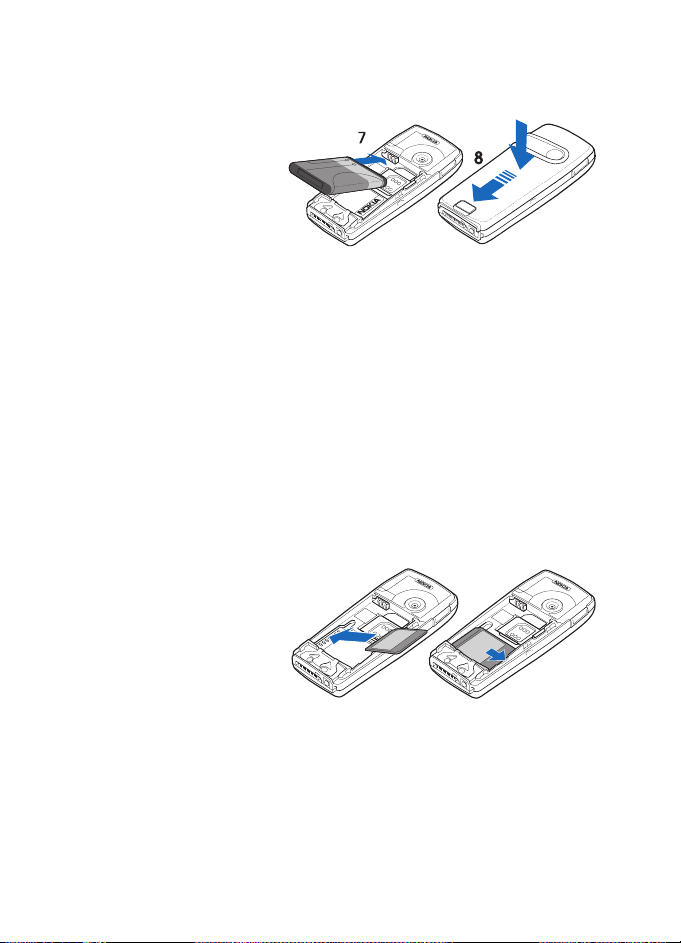
Prvi koraci
6. Zatvorite dr¾aè SIM kartice (6) te ga pritisnite dok ne ¹kljocne u svoje
mjesto.
7. Vratite bateriju (7).
8. Gurnite stra¾nje
kuæi¹te tako da sjedne
na mjesto (8).
■ Stavljanje multimedijske kartice
S ovim ureðajem koristite iskljuèivo kompatibilne multimedijske kartice (MMC).
Druge memorijske kartice, npr. kartice Secure Digital (SD), ne mogu stati u utor za
MMC karticu i nisu kompatibilne s ovim ureðajem. Uporabom nekompatibilne
memorijske kartice mo¾ete o¹tetiti tu karticu i sam ureðaj, ali i podatke
spremljene na takvoj kartici.
Multimedijsku karticu koristite za poveæavanje memorije Galerija.
Vidi Galerija na stranici 73.
Ovaj telefon podr¾ava multimedijske kartice kapaciteta od najvi¹e
512 MB.
1. S telefona skinite stra¾nje kuæi¹te i izvadite bateriju. Vidi Umetanje
SIM kartice i baterije na stranici 12.
2. Stavite
multimedijsku
karticu u dr¾aè
kartice. Pazite da
multimedijska kartica
bude pravilno
umetnuta te da
pozlaæeni kontakti budu okrenuti prema dolje.
3. Vratite bateriju i stra¾nje kuæi¹te telefona. Vidi korake 7 i 8 u odjeljku
Umetanje SIM kartice i baterije na stranici 12.
13
Page 14
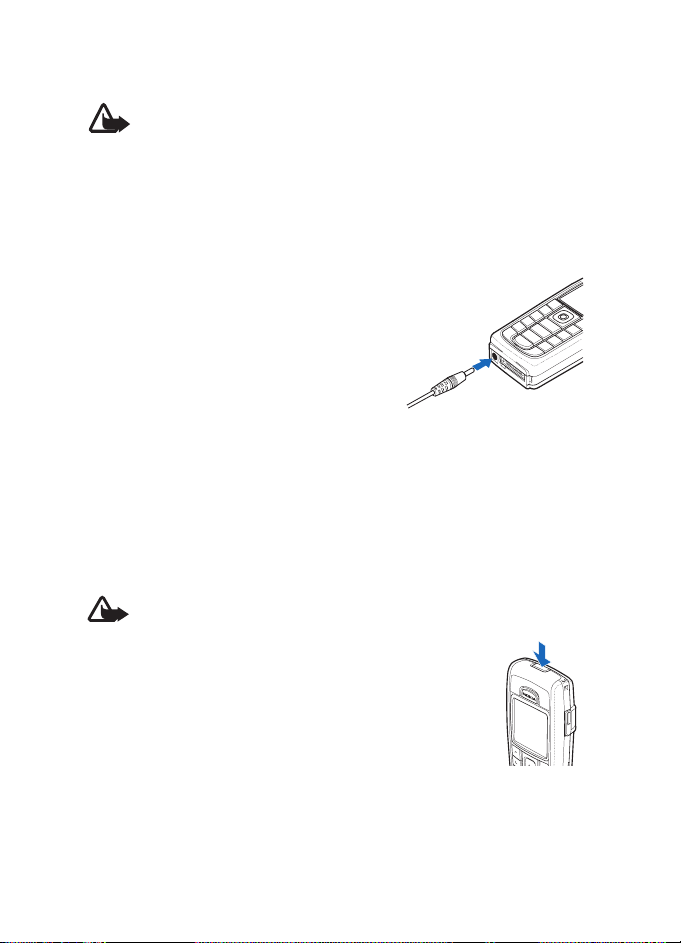
Prvi koraci
■ Punjenje baterije
Upozorenje: Koristite samo one baterije, punjaèe i dodatnu opremu
koju je za ovaj model ureðaja odobrila tvrtka Nokia. Kori¹tenjem drugih
modela mo¾ete izgubiti atest odnosno jamstvo za telefon, a osim toga
to mo¾e biti i opasno.
Prije kori¹tenja punjaèa s ovim ureðajem provjerite broj modela punjaèa. Ovaj
ureðaj kao izvor napajanja koristi punjaèe ACP-12.
Za moguænost nabavke odobrene dodatne opreme obratite se ovla¹tenom
prodavaèu.
1. Izvod punjaèa spojite na prikljuèak pri
dnu telefona.
2. Punjaè prikljuèite na zidnu utiènicu.
Ako je baterija potpuno ispra¾njena,
mo¾e proteæi i nekoliko minuta prije
nego ¹to se oznaka punjenja pojavi na
zaslonu, odnosno prije ponovne
moguænosti upuæivanja poziva.
Vrijeme punjenja ovisi o punjaèu i punjenoj bateriji. Na primjer, punjenje
baterije BL-5C punjaèem ACP-12 s telefonom u stanju èekanja traje oko
1 sat i 30 minuta.
■ Ukljuèivanje i iskljuèivanje telefona
Upozorenje: Ne ukljuèujte telefon tamo gdje je uporaba be¾iènih
telefona zabranjena ili onda kad mo¾e prouzroèiti smetnje ili opasnost.
Pritisnite i dr¾ite tipku za ukljuèivanje kako je prikazano
na slici.
Zatra¾i li telefon PIN kôd, unesite ga (na zaslonu æe se,
na primjer, pojaviti
) i odaberite U redu.
****
14
Page 15
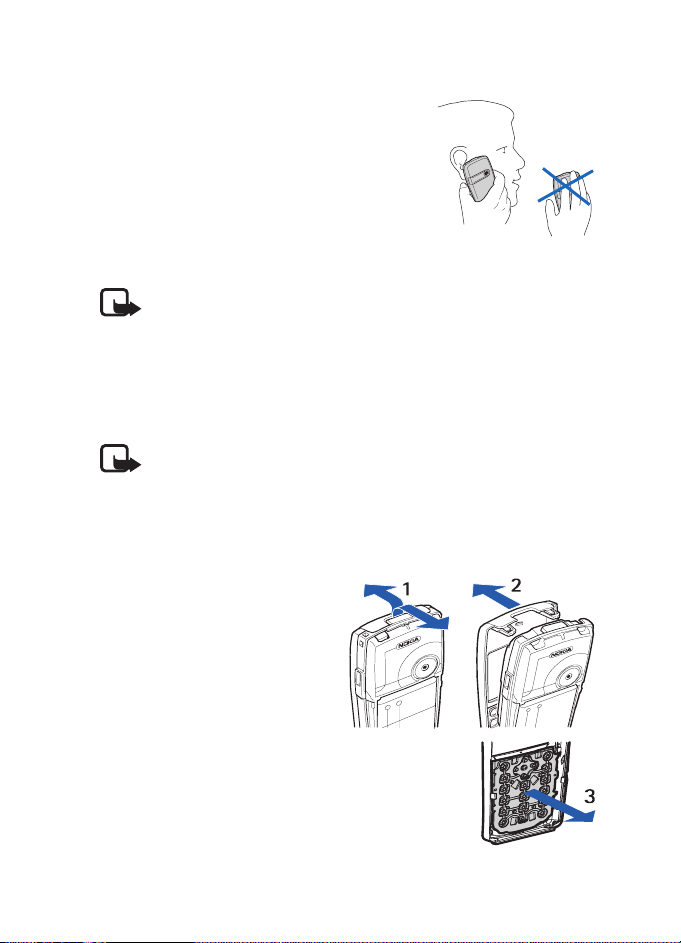
Prvi koraci
■ Uobièajeni radni polo¾aj
Telefon koristite samo u uobièajenom radnom
polo¾aju.
Va¹ telefon ima unutarnju antenu.
Opaska: Kao i kod drugih radio ureðaja, dok je ureðaj ukljuèen, bez
potrebe ne dirajte antenu. Dodirivanje antene mo¾e smanjiti kvalitetu
prijenosa i mo¾e uzrokovati veæu potro¹nju energije nego ¹to je
uobièajeno. Ne budete li tijekom rada ureðaja dodirivali antenu,
ostvarit æete bolji prijenos i dulje trajanje baterije.
■ Zamjena kuæi¹ta
Opaska: Obavezno iskljuèite telefon, iskopèajte punjaè ili bilo kakav
drugi ureðaj prije uklanjanja kuæi¹ta. Tijekom zamjene kuæi¹ta
izbjegavajte kontakt s elektronièkim komponentama. Prilikom
spremanja i kori¹tenja ureðaja na njemu uvijek treba biti kuæi¹te.
1. S telefona skinite stra¾nje kuæi¹te. Vidi korake 1 i 2 u odjeljku
Umetanje SIM kartice i baterije na stranici 12.
2. Na gornjem dijelu telefona
nje¾no razdvojite (1), a zatim
uklonite (2) prednje kuæi¹te s
telefona.
3. Da biste skinuli masku
tipkovnice s prednjeg kuæi¹ta,
nje¾no je pritisnite prema van (3).
15
Page 16
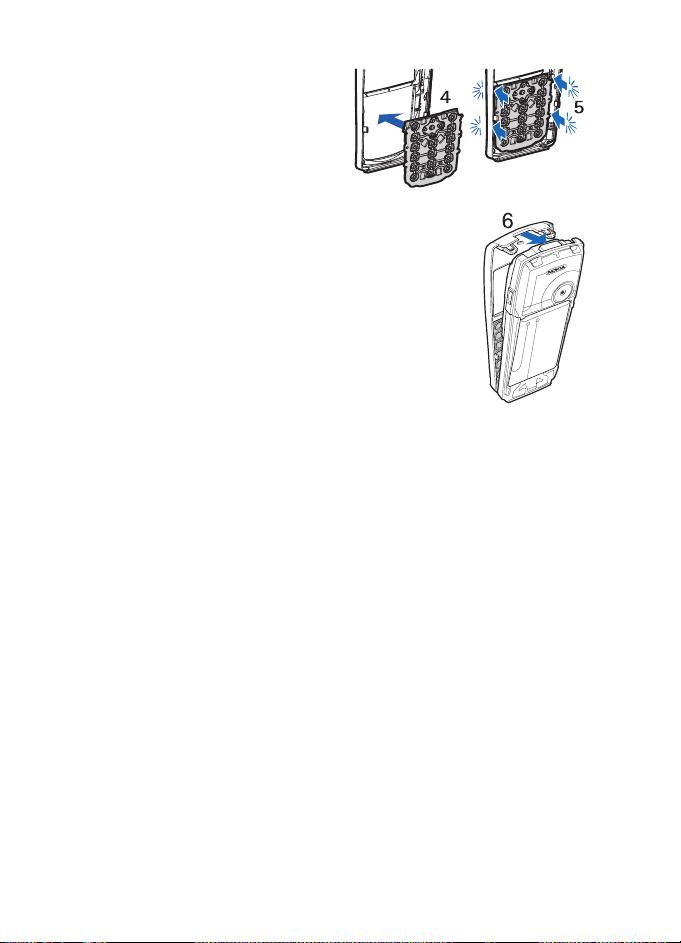
Prvi koraci
4. Masku tipkovnice stavite na
novo kuæi¹te (4).
5. Nje¾no je gurnite prema
unutra (5).
6. Da biste vratili prednje kuæi¹te, nje¾no ga pritisnite
na telefon, poèev¹i od donjeg dijela (6).
7. Vratite stra¾nje kuæi¹te telefona. Vidi korak 8
u odjeljku Umetanje SIM kartice i baterije na
stranici 12.
16
Page 17
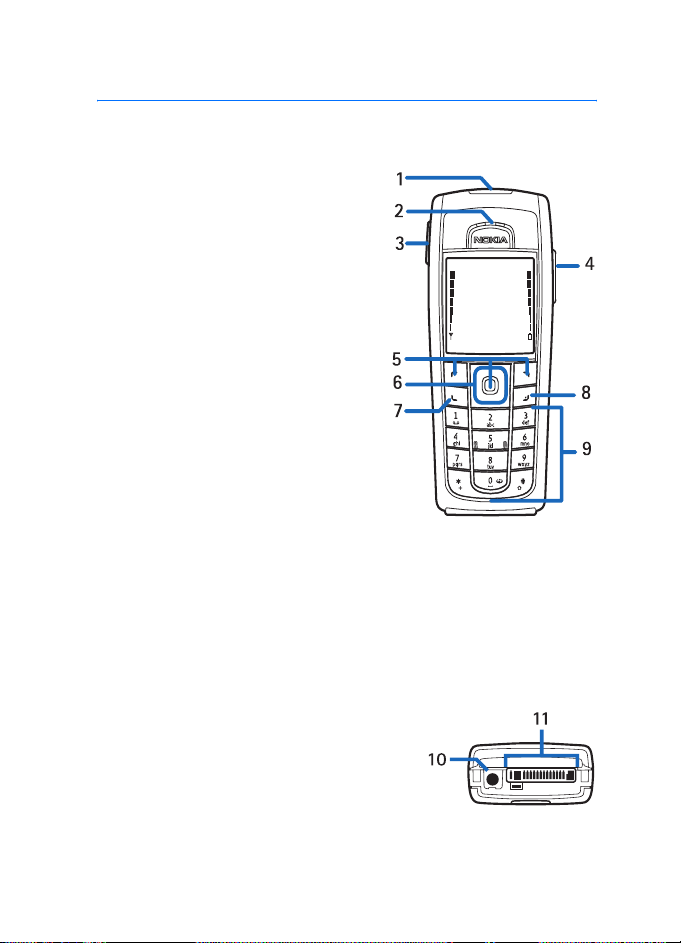
Opis telefona
2. Opis telefona
■ Tipke i prikljuèci
• Tipka za ukljuèivanje (1)
• Slu¹alica (2)
• Tipke za ugaðanje glasnoæe (3)
Tipka za poveæavanje glasnoæe za
uspostavljanje Pritisni za razgovor
poziva. Vidi Upuæivanje i primanje
Pritisni za razgovor poziva na
stranici 83.
• Zvuènik (4)
• Lijeva, srednja i desna navigacijska
tipka (5)
Funkcija ovih tipki ovisi o tekstu koji
se u stanju èekanja pojavljuje na
zaslonu iznad njih.
• 4-smjerna navigacijska tipka (6)
Listajte gore, dolje, nalijevo i nadesno.
• Pozivna tipka (7) bira broj telefona i slu¾i za odgovaranje na poziv.
• Prekidna tipka (8) za zavr¹avanje aktivnog poziva i izlaz iz bilo koje
funkcije.
• Brojèane tipke (9) za unos brojeva i znakova.
Tipke
i # (9) imaju razlièite namjene u pojedinim funkcijama.
• Prikljuèak za punjaè (10)
• Pop-Port
*
TM
prikljuèak za dodatnu opremu
kao ¹to su naglavne slu¹alice i podatkovni
kabel (11).
17
Page 18
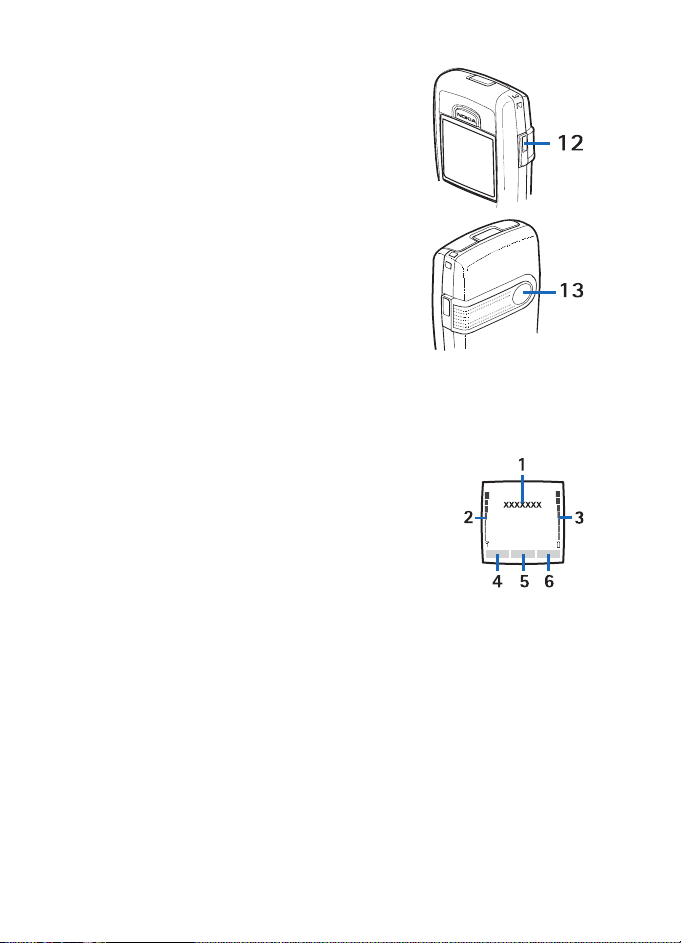
Opis telefona
• Infracrveni (IC) prikljuèak (12)
• Objektiv fotoaparata na stra¾njem kuæi¹tu
telefona (13)
■ Stanje èekanja
Telefon je u stanju èekanja kad je spreman za uporabu, a niste utipkali
nikakve znakove.
• Pokazuje naziv mre¾e ili logotip operatora kako
biste znali na koju ste mre¾u pokretne telefonije
spojeni (1).
• Pokazuje trenutaènu snagu signala mre¾e na
mjestu na kojem se nalazite (2).
• Pokazuje stanje napunjenosti baterije (3).
• Lijeva vi¹enamjenska tipka u stanju èekanja ima funkciju Idi na (4).
Za pregled funkcija na popisu odabranih preèaca odaberite Idi na.
®elite li ukljuèiti neku funkciju, najprije je morate odabrati.
Da biste dodali funkciju na popis preèaca, odaberite Opcije > Biraj
opcije, doðite do funkcije i odaberite Oznaèi. Za uklanjanje funkcije s
popisa odaberite Odznaèi.
®elite li razmjestiti funkcije na popisu osobnih preèaca, odaberite
Opcije > Organiziranje i ¾eljenu funkciju, zatim Premj., a potom
odaberite mjesto na koje je ¾elite premjestiti.
• Srednja vi¹enamjenska tipka u stanju èekanja ima funkciju Meni
(5).
18
Page 19
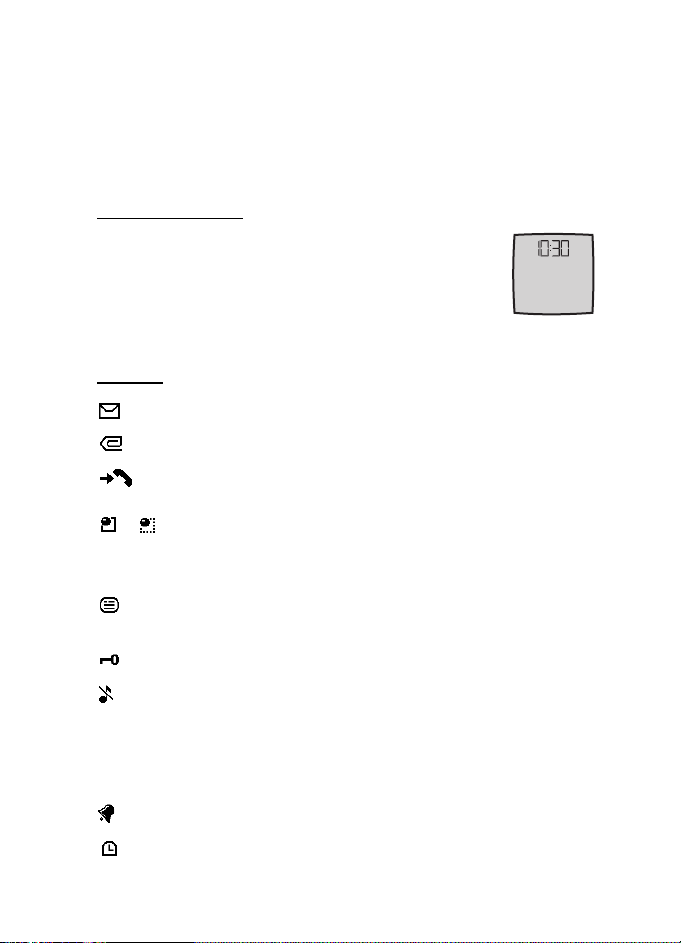
Opis telefona
• Desna navigacijska tipka u stanju èekanja mo¾e imati funkciju
Imena (6) za pristup popisu kontakata u izborniku Kontakti, naziva
operatera za pristup web-stranicama operatera ili preèaca do
odreðene odabrane funkcije. Pogledajte Desna izborna tipka u
odjeljku Moje kratice na stranici 64.
©tednja energije
Digitalni sat pojavljuje se na zaslonu nakon ¹to se
odreðeno vrijeme nije koristila niti jedna od funkcija
telefona. Da biste funkciju za ¹tednju energije postavili u
stanje Ukljuèeno, prouèite U¹teda energije u odjeljku
Zaslon na stranici 63.
Oznake
Primili ste jednu ili vi¹e tekstualnih, odnosno slikovnih poruka.
Primili ste jednu ili vi¹e multimedijskih poruka.
Telefon je zabilje¾io propu¹teni poziv.
ili
Telefon je spojen na uslugu razmjene trenutaènih poruka,
a status dostupnosti je na mre¾i ili izvan mre¾e.
Primili ste jednu ili vi¹e trenutaènih poruka i spojeni ste na
uslugu razmjene trenutaènih poruka.
Tipkovnica je zakljuèana.
Telefon neæe zvoniti na dolazni poziv ili tekstualnu poruku ako
je Dojava dolaznog poziva postavljena na Iskljuèeno, ili niti
jednu skupinu pozivatelja niste aktivirali za dojavu u postavci
Dojava za, a Ton dojave poruke postavljen je na Iskljuèeno.
Vidi i odjeljak Melodije na stranici 63.
Sat za alarm postavljen je na Ukljuèeno.
Brojilo vremena radi.
19
Page 20
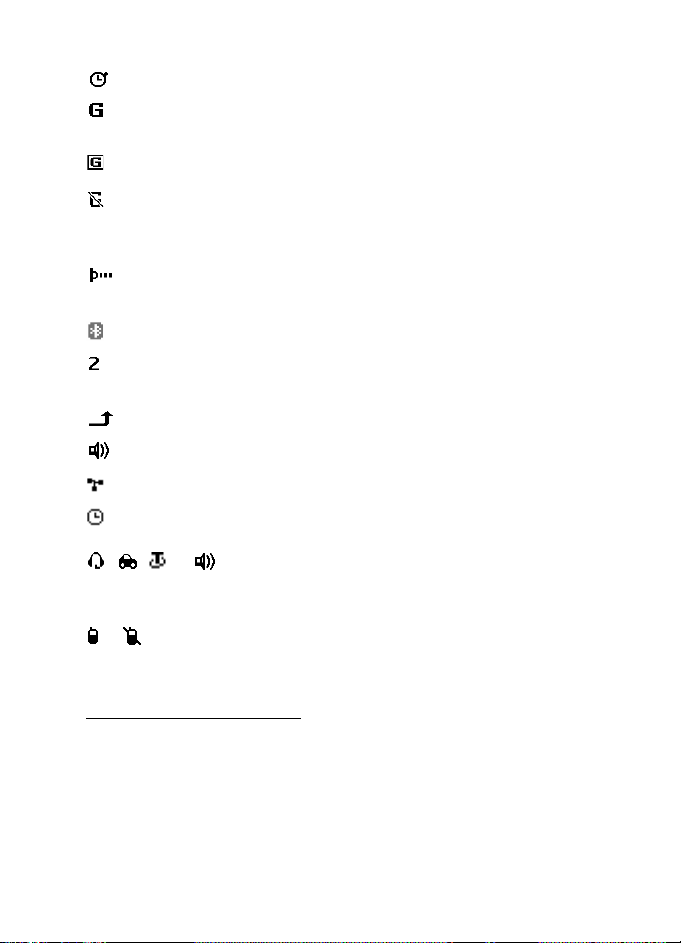
Opis telefona
U pozadini se odvija mjerenje vremena ¹topericom.
Dostupna je (E)GPRS veza i za nju je odabran naèin Uvijek na
vezi.
Uspostavljena je (E)GPRS veza.
(E)GPRS veza je privremeno iskljuèena (na èekanju), ¹to se,
primjerice, dogaða kad se tijekom pozivne (E)GPRS veze odvija
dolazni ili odlazni poziv.
Ova æe se oznaka stalno prikazivati po uspostavi infracrvene
veze.
Bluetooth veza je ukljuèena.
Ako imate dvije telefonske linije, odabrana je druga telefonska
linija.
Svi su dolazni pozivi preusmjereni na drugi broj.
Zvuènik je ukljuèen ili je telefon prikljuèen na glazbeni stalak.
Pozivi su ogranièeni na zatvorenu skupinu korisnika.
Odabran je vremenski ogranièen profil.
, , ili
Na telefon su prikljuèene slu¹alice, sustav za rad bez uporabe
ruku, petlja, ili glazbeni stalak.
ili
Veza 'Pritisni za razgovor' je ukljuèena ili privremeno iskljuèena.
Preèice u stanju èekanja
• Za pristup popisu biranih brojeva jednom pritisnite pozivnu tipku.
Doðite do ¾eljenog broja ili imena i pritisnite pozivnu tipku da biste
birali taj broj.
• ®elite li pozvati u ureðaju pohranjen spremnik glasovnih poruka
(usluga mre¾e), pritisnite i dr¾ite tipku 1.
20
Page 21
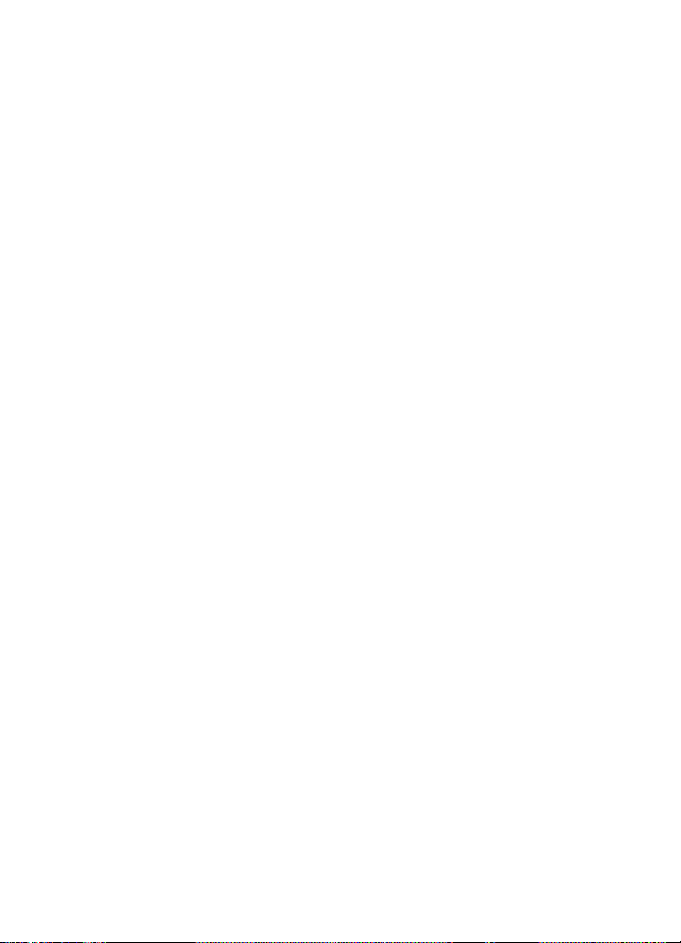
Opis telefona
• Za uspostavljanje veze s uslugom preglednika pritisnite i dr¾ite
tipku 0.
• ®elite li postaviti funkciju preèice za navigacijsku tipku, prouèite
Tipka sa strelicama u odjeljku Moje kratice na stranici 64.
• Da biste promijenili profil, otvorite popis profila kratkim pritiskom na
tipku za ukljuèivanje. Doðite do ¾eljenog profila i odaberite ga.
■ Zakljuèavanje tipkovnice
Da biste sprijeèili nehotièno pritiskanje tipki, odaberite Meni i u roku od
3,5 sekunde pritisnite * i time zakljuèajte tipkovnicu.
Da biste otkljuèali tipkovnicu, odaberite Otkljuè., a zatim, u roku od 1,5
sekundi, pritisnite *. Ako je opcija Sigurnost tipkovnice postavljena na
Ukljuèeno, odaberite Otkljuè., pritisnite tipku * i unesite sigurnosni kôd.
Da biste odgovorili na poziv dok je tipkovnica zakljuèana, pritisnite
pozivnu tipku. Kad zavr¹ite ili odbijete poziv, tipkovnica se automatski
zakljuèava.
Vi¹e o Auto za¹tita tipkovnice i Sigurnost tipkovnice naæi æete u odjeljku
Telefon na stranici 70.
Kad je za¹tita tipkovnice ukljuèena, moæi æete eventualno birati broj hitne slu¾be
prethodno uprogramiran u va¹ ureðaj.
21
Page 22
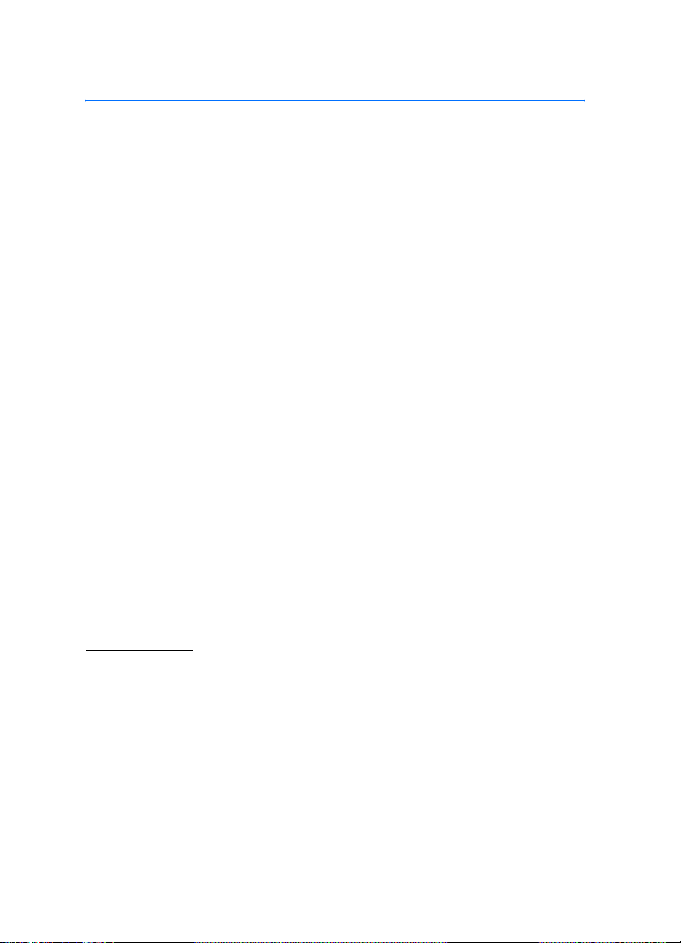
Funkcije poziva
3. Funkcije poziva
■ Upuæivanje poziva
1. Unesite broj telefona zajedno s brojem mre¾ne skupine. Ako ste
utipkali pogre¹an znak, odaberite Bri¹i da biste ga izbrisali.
Meðunarodni pozivi: za meðunarodni predbroj dvaput pritisnite
tipku * (znak + nadomje¹ta kôd za pristup meðunarodnim
predbrojevima), a zatim unesite pozivni broj zemlje, po potrebi broj
mre¾ne skupine bez vodeæe nule te broj telefona.
2. Da biste uputili poziv na broj, pritisnite pozivnu tipku.
3. Za prekid poziva ili odustajanje od poku¹aja uspostavljanja veze
pritisnite prekidnu tipku.
Upuæivanje poziva putem Kontakata
Vi¹e o tra¾enju imena ili broja telefona spremljenog u izbornik Kontakti
naæi æete u odjeljku Tra¾enje kontakta na stranici 53. Za pozivanje broja
pritisnite pozivnu tipku.
Ponovno biranje zadnjeg biranog broja
U stanju èekanja jednom pritisnite pozivnu tipku. Dobit æete popis
telefonskih brojeva na koje ste nedavno uputili ili poku¹ali uputiti poziv.
Doðite do ¾eljenog broja ili imena i pritisnite pozivnu tipku da biste
birali taj broj.
Brzo biranje
Broj telefona mo¾ete dodijeliti nekoj od tipki za brzo biranje, od 2 do 9.
Vidi Brza biranja na stranici 59. Uputite poziv na bilo koji od sljedeæih
naèina:
• Pritisnite ¾eljenu tipku za brzo biranje, a zatim pritisnite pozivnu
tipku.
• Ako je funkcija Brzo biranje postavljena na Ukljuèeno, tipku za brzo
biranje pritisnite i dr¾ite sve do upuæivanja poziva. Vidi Upuæivanje
poziva na stranici 69.
22
Page 23
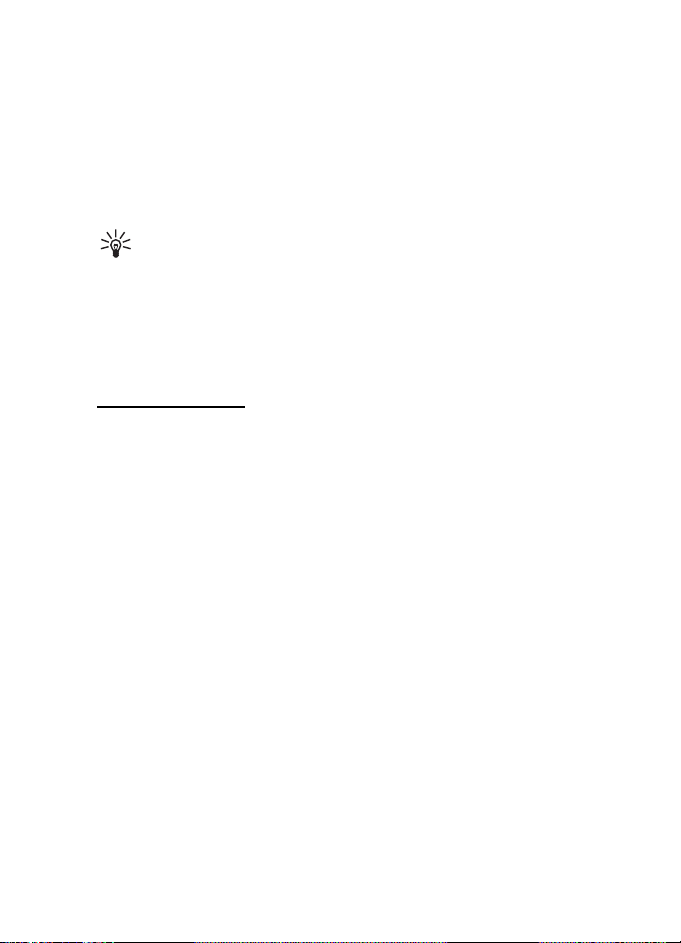
Funkcije poziva
■ Prihvaæanje ili odbijanje poziva
®elite li se javiti na dolazni poziv, pritisnite pozivnu tipku. ®elite li
prekinuti poziv, pritisnite prekidnu tipku.
Za odbijanje dolaznog poziva, pritisnite prekidnu tipku.
Odaberete li Bez zv., iskljuèit æete zvono, ali se neæete javiti niti odbiti
poziv. Nakon toga se javite ili odbijte poziv.
Savjet: Ako je ukljuèena funkcija Preusmjeri ako je zauzeto,
dolazni pozivi su preusmjereni na, primjerice, va¹ spremnik
glasovnih poruka, ali preusmjereni su i odbijeni pozivi.
Vidi Upuæivanje poziva na stranici 69.
Ako su na telefon prikljuèene kompatibilne slu¹alice s tipkom, na poziv
mo¾ete odgovoriti ili ga okonèati pritiskom na tipku na slu¹alicama.
Poziv na èekanju
Tijekom poziva pritisnite pozivnu tipku da biste odgovorili na poziv na
èekanju. Prvi poziv stavljen je na èekanje. Da biste okonèali aktivni poziv,
pritisnite prekidnu tipku.
Da biste aktivirali funkciju Poziv na èekanju, pogledajte odjeljak
Upuæivanje poziva na stranici 69.
■ Opcije tijekom poziva
Mnoge opcije tijekom poziva zapravo su usluge mre¾e. Za informacije o
njihovoj dostupnosti obratite se svom mre¾nom operatoru ili davatelju
usluga.
Tijekom poziva odaberite Opcije i bit æe vam ponuðene neke od sljedeæih
opcija:
• Iskljuèi mikrofon ili Mikrofon ukljuèen, Zavr¹i poziv, Zavr¹i sve pozive,
Imenik, Meni i Ukljuèi èekanje ili Spoji, Novi poziv, Snimiti, Odgovori i
Odbaci.
• Konferencija da biste uputili konferencijski poziv koji omoguæuje da
u pozivu sudjeluje do pet osoba (usluga mre¾e). Tijekom
konferencijskog poziva mo¾ete uputiti poziv i drugom sudioniku
(Novi poziv). Prvi poziv stavljen je na èekanje. Nakon ¹to vam je na
23
Page 24
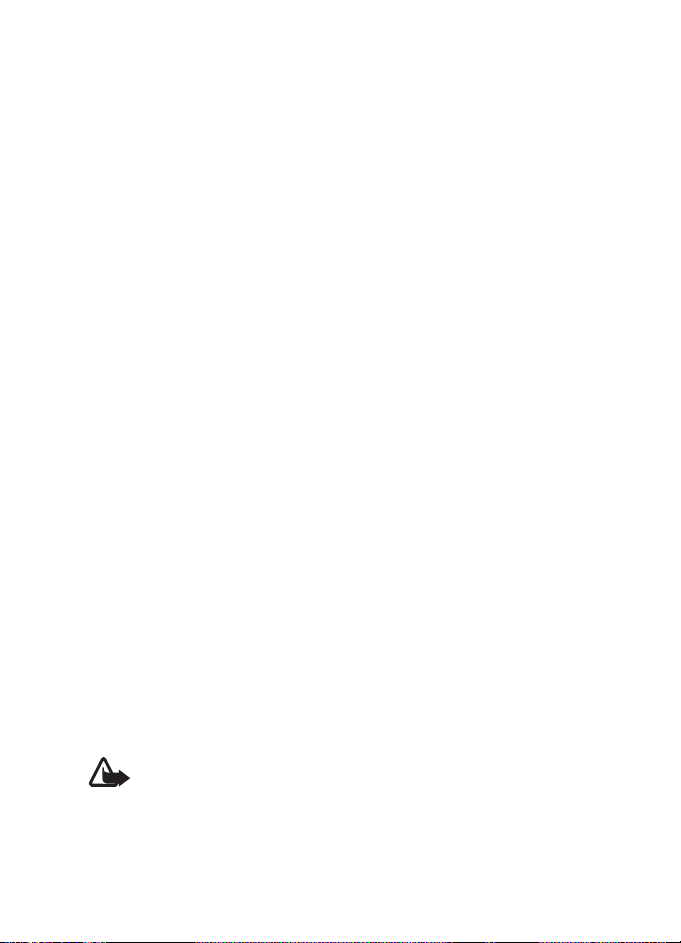
Funkcije poziva
novi poziv odgovoreno, u konferencijski poziv ukljuèite prvog
sudionika tako da odaberete Konferencija. ®elite li voditi odvojen
razgovor s jednim od sudionika, odaberite Privatni poziv, a zatim i
¾eljenog sudionika. Za ponovno ukljuèivanje u konferencijski poziv
odaberite Dodaj konferenciji.
• Zakljuè. tipkovnicu ukljuèuje zakljuèavanje tipkovnice.
• ©alji DTMF ¹alje nizove DTMF (engl. Dual Tone Multi-Frequency)
tonova, kao ¹to su lozinke ili brojevi bankovnih raèuna. DTMF sustav
koristi se u svim digitalnim telefonima. Unesite nizove DTMF tonova
ili ih potra¾ite u izborniku Imenik, a zatim pritisnite DTMF.
Uzastopnim pritiskom na tipku
znak stanke 'p'.
• Zamijeni za prijelaz s poziva u tijeku na poziv na èekanju
(usluga mre¾e).
• Prenesi za spajanje poziva na èekanju tijekom aktivnog poziva te
iskljuèivanje iz poziva (usluga mre¾e).
• Zvuènik ¾elite li tijekom poziva svoj telefon koristiti kao zvuènik.
Kada je zvuènik ukljuèen, telefon nemojte dr¾ati na uhu. Da biste
ukljuèili ili iskljuèili zvuènik, odaberite Zvuènik ili Slu¹alica, ili
odaberite Zvuènik ili Norm. Funkcija zvuènika se automatski
deaktivira po okonèanju poziva ili poku¹aja poziva, kao i
prikljuèivanjem jedinice za rad bez uporabe ruku odnosno naglavnih
slu¹alica.
Ako ste na telefon prikljuèili kompatibilnu jedinicu za rad bez
uporabe ruku ili slu¹alice, na popisu opcija æe Slu¹alica biti
zamijenjena opcijom Handsfree ili Naglavne slu¹alice, a
vi¹enamjenska tipka Norm. tipkom Handsf. odnosno Slu¹al.
Zvuènik mo¾ete koristiti s radio prijamnikom ili music playerom. Vidi
Osnovne funkcije radija na stranici 80 ili Music player na stranici 77.
Upozorenje: Kad koristite zvuènik, ureðaj ne dr¾ite uz uho jer zvuk
mo¾e biti preglasan.
mo¾ete utipkati znak èekanja 'w' i
*
24
Page 25
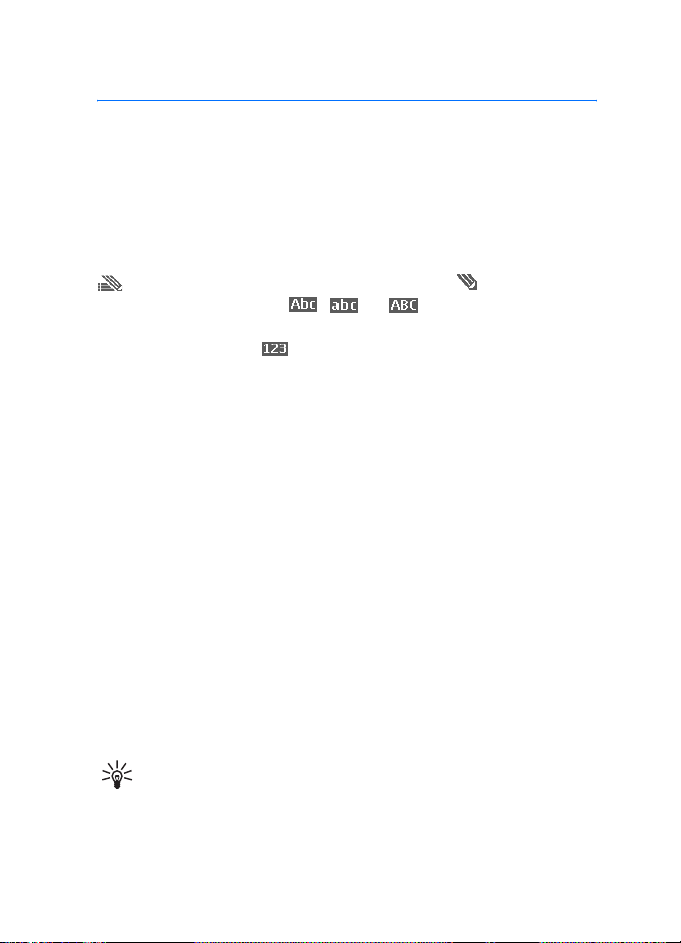
Pisanje teksta
4. Pisanje teksta
Pri pisanju poruka tekst mo¾ete unositi na uobièajeni ili prediktivni
naèin. Pri uporabi uobièajenog naèina unosa, uzastopno priti¹æite
brojèanu tipku, od 1 do 9, sve dok se ne pojavi ¾eljeni znak. Pri
prediktivnom naèinu unosa, slovo mo¾ete unijeti samo jednim pritiskom
na tipku.
Kada pi¹ete tekst, u gornjem lijevom uglu zaslona prikazana je oznaka
, ¹to oznaèava prediktivni unos teksta, odnosno ako se radi o
uobièajenom unosu teksta. , , ili prikazane su pokraj
oznaka za unos teksta i upuæuju na velièinu slova. Za promjenu velièine
slova pritisnite tipku #. upuæuje na brojèani naèin. Za prebacivanje
iz slovnog u brojèani naèin pritisnite i dr¾ite tipku # te odaberite Naèin
broja.
■ Postavke
Da biste tijekom pisanja teksta postavili jezik za unos, odaberite
Opcije > Jezik za pisanje.
Kad unosite tekst, odaberite Opcije > Post. predv. unosa.
• Za ukljuèivanje prediktivnog naèina unosa teksta odaberite
Predviðeni unos > Ukljuèeno.
Za povratak na uobièajeni naèin unosa teksta, odaberite Predviðeni
unos > Iskljuèeno.
• Za odabir prediktivnog naèina odaberite Vrsta predviðenog unosa >
Normalan ili Prijedlozi rijeèi. Ako odaberete Normalan, telefon
poku¹ava predvidjeti rijeè na temelju unesenih znakova. Ako
odaberete Prijedlozi rijeèi, telefon poku¹ava predvidjeti i dovr¹iti rijeè
èak i prije nego ¹to ste unijeli sve znakove.
Savjet: Da biste prilikom unosa teksta brzo ukljuèili ili iskljuèili
prediktivni naèin, dvaput pritisnite tipku # ili odaberite i dr¾ite
Opcije.
25
Page 26
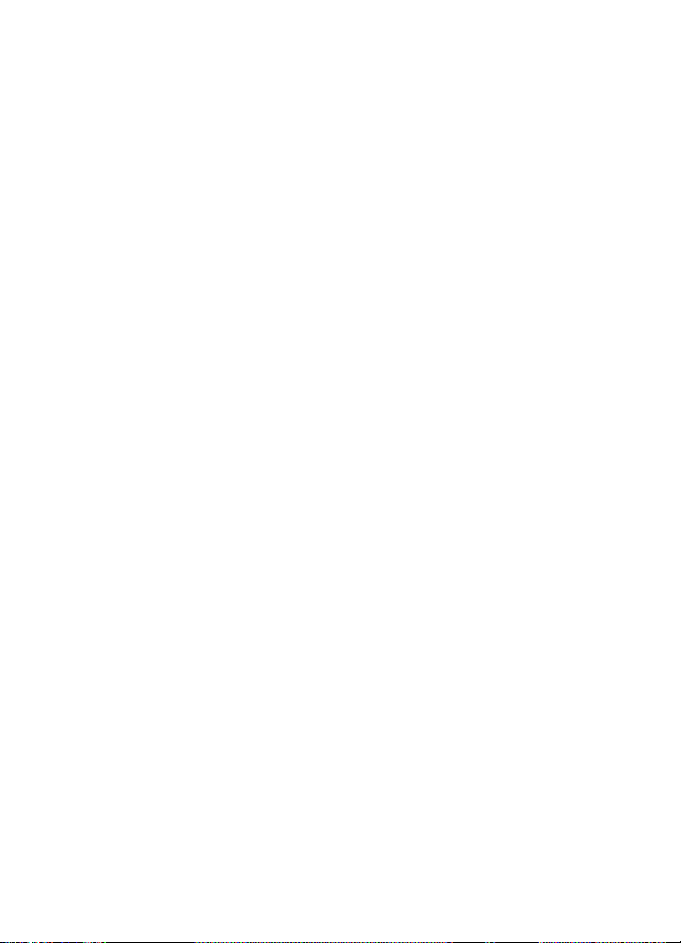
Pisanje teksta
■ Prediktivni unos teksta
Prediktivni naèin unosa teksta omoguæuje brzi unos teksta pomoæu
telefonske tipkovnice i ugraðenog rjeènika.
1. Unos rijeèi zapoènite tipkama od 2 do 9. Za svako slovo pritisnite
tipku samo jednom. Na telefonu æe se prikazati * ili slovo ako ono
ima znaèenje rijeèi. Unesena slova prikazuju se podvuèena.
Ako ste kao prediktivan naèin odabrali Prijedlozi rijeèi, telefon æe
zapoèeti predviðati rijeè koju pi¹ete. Nakon unosa nekoliko slova koja
ne èine rijeè, telefon æe poku¹ati predvidjeti du¾e rijeèi. Samo se
unesena slova prikazuju podvuèena.
2. Po dovr¹etku unosa rijeèi, ispravnost potvrdite umetanjem razmaka
odnosno pritiskom na tipku 0.
Ako rijeè nije ispravna, uzastopno priti¹æite
Slaganja. Kada se pojavi ¾eljena rijeè, odaberite Umetni.
Ako se iza rijeèi pojavi znak ?, to znaèi da rijeèi koju ste namjeravali
upisati nema u rjeèniku. Da biste rijeè dodali u rjeènik, odaberite
Izrièaj. Telefon æe prikazati unesena slova. Dovr¹ite rijeè koristeæi
uobièajeni naèin unosa, a zatim odaberite Spremi.
Za dodatne pojedinosti o pisanju teksta pogledajte Savjeti na
stranici 27.
ili odaberite Opcije >
*
■ Uobièajeni unos teksta
Uzastopno priti¹æite brojèanu tipku, od 1 do 9, sve dok se na zaslonu ne
pojavi ¾eljeni znak. Na odreðenoj tipki nisu otisnuti svi znakovi koje
njome mo¾ete unijeti. Dostupni znakovi ovise o jeziku odabranom za
pisanje teksta. Vidi Postavke na stranici 25.
Ako se sljedeæe slovo koje ¾elite utipkati nalazi na istoj tipki kao i
prethodno, prièekajte da se pojavi pokazivaè ili nakratko pritisnite bilo
koju od navigacijskih tipki, a zatim utipkajte ¾eljeno slovo.
Najèe¹æe kori¹teni znakovi interpunkcije i posebni znakovi dodijeljeni su
brojèanoj tipki 1.
Za dodatne pojedinosti o pisanju teksta pogledajte Savjeti na
stranici 27.
26
Page 27
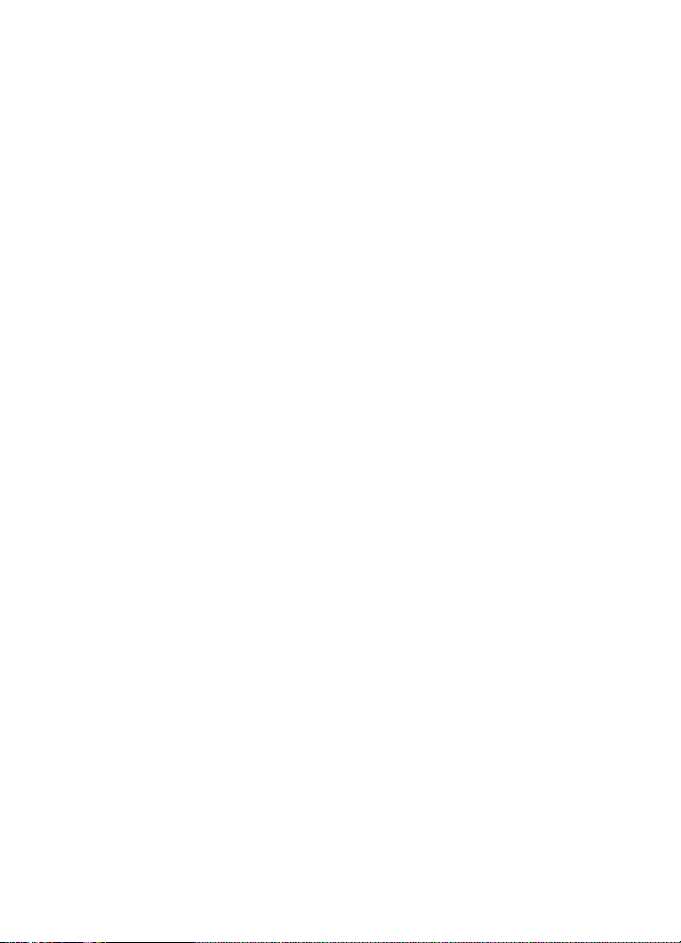
Pisanje teksta
■ Savjeti
Prilikom unosa teksta mo¾ete se slu¾iti i sljedeæim funkcijama:
• Za umetanje razmaka pritisnite tipku 0.
• Da biste pokazivaè pomaknuli nalijevo, desno, dolje ili gore,
pomaknite ga u odgovarajuæem smjeru.
• Za unos broja u slovnom naèinu pritisnite i dr¾ite ¾eljenu brojèanu
tipku.
• Za brisanje znaka lijevo od pokazivaèa odaberite Bri¹i.
Za br¾e brisanje znakova odaberite i dr¾ite Bri¹i.
Da biste tijekom pisanja poruke istovremeno izbrisali sve znakove,
odaberite Opcije > Bri¹i tekst.
• Za unos rijeèi u prediktivnom naèinu odaberite Opcije > Umetni rijeè.
Dovr¹ite rijeè koristeæi uobièajeni naèin unosa, a zatim odaberite
Spremi. Rijeè æe biti dodana i u rjeènik.
• Za umetanje posebnog znaka u uobièajenom naèinu unosa pritisnite
tipku
, a u prediktivnom naèinu pritisnite i dr¾ite tipku * ili
*
odaberite Opcije > Umetni znak. Doðite do znaka i odaberite Uzmi.
• Za umetanje smje¹ka u uobièajenom naèinu unosa dvaput pritisnite
tipku *, a u prediktivnom naèinu pritisnite i dr¾ite tipku *, a zatim
ponovo pritisnite tipku * ili odaberite Opcije > Umetni smje¹ka.
Pomaknite se do smje¹ka i odaberite Uzmi.
Pri unosu tekstualnih poruka, na raspolaganju vam stoje sljedeæe opcije:
• Za unos broja u slovnom naèinu odaberite Opcije > Umetni broj.
Utipkajte broj telefona ili ga potra¾ite u izborniku Kontakti, a zatim
odaberite U redu.
• Da biste umetnuli ime iz izbornika Kontakti, odaberite Opcije >
Umetni kontakt. Za unos broja telefona ili tekstualne stavke
pridru¾ene tom imenu odaberite Opcije > Vidi potankosti.
27
Page 28
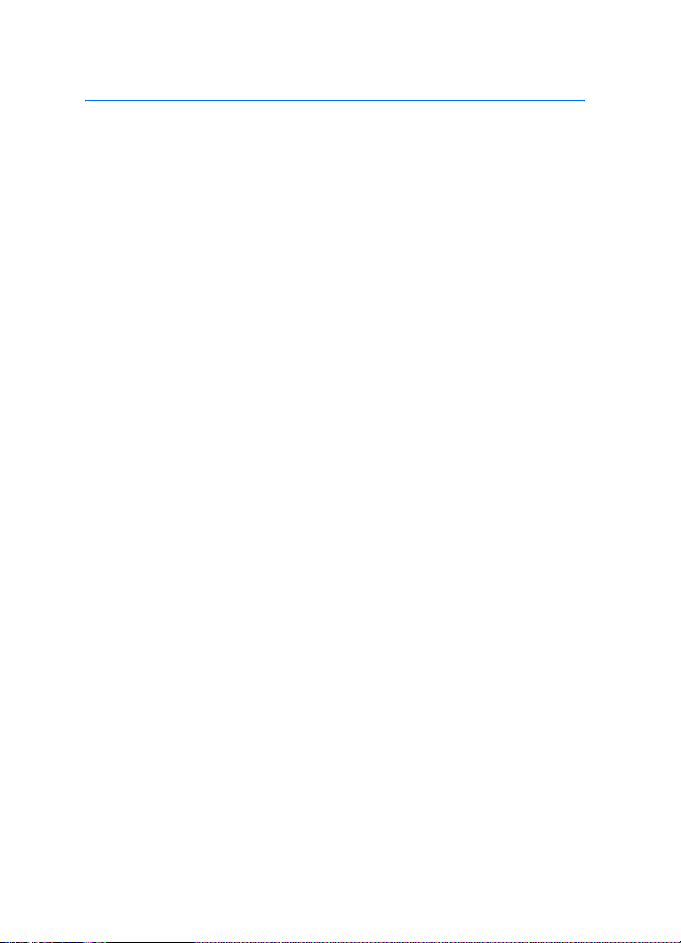
Kretanje izbornicima
5. Kretanje izbornicima
Telefon vam nudi velik broj funkcija svrstanih u sustav izbornika.
■ Pristup izbornièkim funkcijama
Prelistavanjem
1. Za pristup izborniku odaberite Meni. Za promjenu prikaza izbornika
odaberite Opcije > Pregl. glavn. izborn. > Popis ili Mre¾a.
2. Pomoæu navigacijskih tipki pomièite se po izborniku i da biste
odabrali, primjerice, Postavke, oznaèite Odaberi.
3. Ako odabrani izbornik sadr¾i daljnje podizbornike, odaberite onaj koji
¾elite, primjerice Postavi poziva.
4. Ako odabrani izbornik sadr¾i daljnje podizbornike, ponovite korak 3.
5. Odaberite ¾eljenu postavku.
6. Za povratak na prethodnu razinu izbornika odaberite Natrag.
Za izlaz iz izbornika odaberite Iziði.
Preèicom
Izbornicima, podizbornicima i opcijama postavki pridru¾ene su brojèane
oznake. Nekima od njih mo¾ete pristupiti pomoæu njihove brojèane
oznake.
1. Za pristup izborniku, odaberite Meni.
2. Brzo, u roku od dvije sekunde, utipkajte brojèanu oznaku izbornièke
funkcije kojoj ¾elite pristupiti. Za pristup izbornièkim funkcijama na
razini izbornika 1, unesite 0 i 1.
3. Za povratak na prethodnu razinu izbornika odaberite Natrag.
Za izlaz iz izbornika odaberite Iziði.
28
Page 29
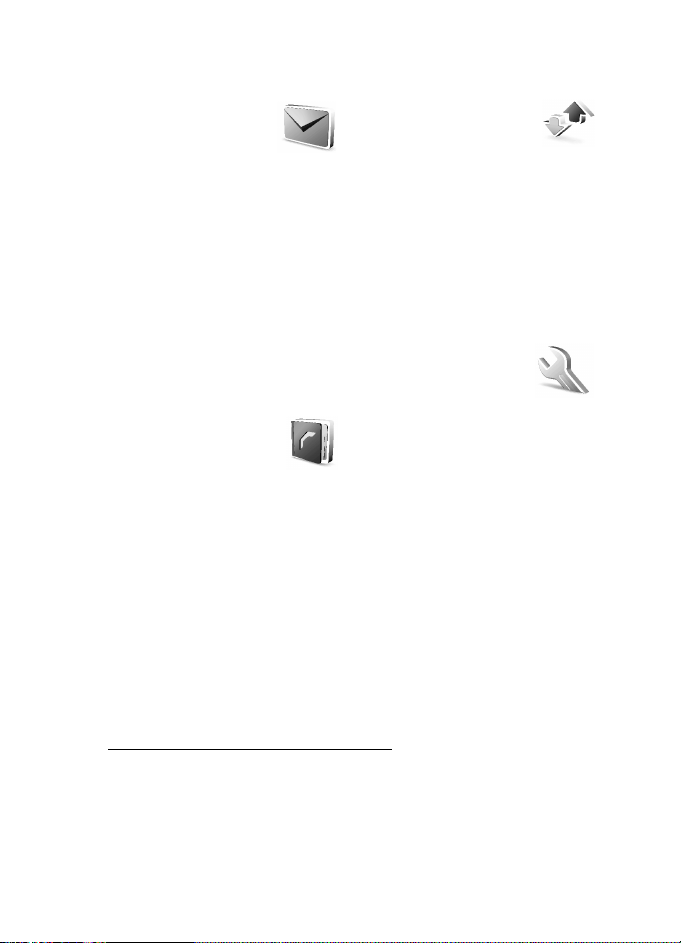
Kretanje izbornicima
■ Popis izbornièkih funkcija
• Poruke
1. Nova poruka
2. Ulazni spremnik
3. Izlazne
4. Poslane stavke
5. Spremljene stavke
6. Chat
7. E-mail
8. Glasovne poruke
9. Info poruke
10.Naredbe usluge
11.Brisanje poruka
12.Postavke poruka
• Kontakti
1. Imena
2. Moja dostupnost
3. Pretplaæena imena
4. Postavke
5. Skupine
6. Glasovne oznake
7. Brza biranja
8. Brojevi informacija
9. Brojevi usluga
10.Moji brojevi
11.Izbri¹i sve kontakte
2
2
3
• Popis poziva
•Postavke
1
1. Propu¹teni pozivi
2. Primljeni pozivi
3. Odlazni pozivi
4. Izbri¹i popis zadnjih poziva
5. Trajanje poziva
6. GPRS brojilo podataka
7. GPRS brojilo veze
8. Brojilo poruka
9. Odreðivanje polo¾aja
1. Profili
2. Teme
3. Melodije
4. Zaslon
5. Vrijeme i datum
6. Moje kratice
7. Povezivost
8. Zovi
9. Telefon
10.Dodatna oprema
4
11.Konfiguracija
12.Sigurnost
13.Vraæanje tvornièk. postavki
1. Poredak i naziv stavki izbornika mo¾e varirati ovisno o va¹em davatelju usluga.
2. Prikazan ako ga podr¾ava va¹a SIM kartica. Za dostupnost se obratite svojem
mre¾nom operatoru ili davatelju usluga.
3. Prikazan je samo ako su SIM kartici pridru¾eni odreðeni brojevi. Za informacije o
dostupnosti obratite se svom mre¾nom operatoru ili davatelju usluga.
4. Ovaj je izbornik prikazan samo ako je na telefon bila ili jest prikljuèena
kompatibilna dodatna oprema.
29
Page 30
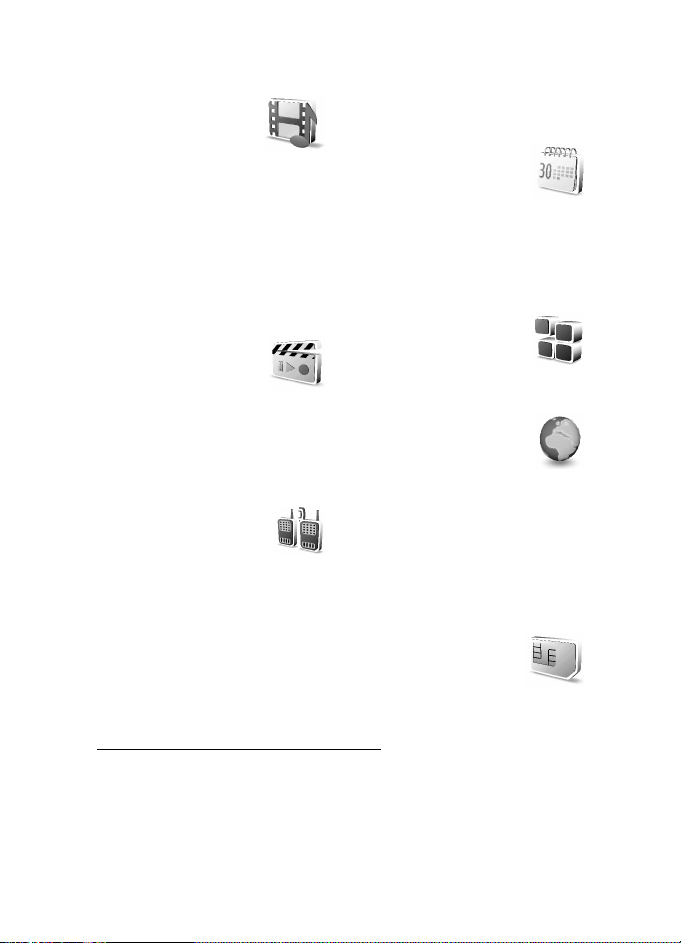
Kretanje izbornicima
• Izbornik operatora
•Galerija
1. Memorijska
kartica
2
2. Fotografije
3. Video isjeèci
4. Glazb. datot.
5. Teme
6. Grafike
7. Tonovi
8. Snimke
• Mediji
1. Fotoaparat
2. Media player
3. Music player
4. Radio
5. Snimaè
6. Equaliser
• PZR
1. Ukljuèi PZR /
Iskljuèi PZR
2. Popis uzvraæanja poziva
3. Popis skupina
4. Popis kontakata
5. Dodaj skupinu
1
6. Postavke Pritisni za razgov.
7. Postavke konfiguracije
8. Web
• Organizator
1. Budilica
2. Kalendar
3. Popis obaveza
4. Napomene
5. Lisnica
6. Sinkronizacija
• Programi
1. Igre
2. Kolekcija
3. Dodaci
•Web
1. Poèetna stranica
2. Oznake
3. Linkovi za uèitavanje
4. Posljednja web adresa
5. Spremnik usluga
6. Postavke
7. Idi na adresu
8. Oèisti cache memoriju
• SIM usluge
3
1. Ako izbornik nije prikazan, brojevi ostalih izbornika mijenjaju se u skladu s tim.
Naziv ovisi o mre¾nom operatoru.
2. Ovaj izbornik nije prikazan ako u telefon nije umetnuta multimedijska kartica.
U skladu s tim mijenjaju se sljedeæi brojevi izbornika. Naziv ovisi o memorijskoj
kartici.
3. Bit æe prikazan samo ako to podr¾ava va¹a SIM kartica. Naziv i sadr¾aj mogu
varirati ovisno o kori¹tenoj SIM kartici.
30
Page 31

Izbornièke funkcije
6. Izbornièke funkcije
■ Poruke
Mo¾ete èitati, pisati, slati ili spremati tekstualne i
multimedijske poruke te e-po¹tu. Sve su poruke razvrstane u
mape.
Opaska: Kad ¹aljete poruke, na zaslonu va¹eg ureðaja mo¾e se pojaviti
poruka Poruka poslana. To je znak da je poruka s va¹eg ureðaja poslana
sredi¹tu za poruke èiji je broj uprogramiran u va¹ ureðaj. To ne znaèi da
je poruka stigla na odredi¹te. Za dodatne pojedinosti o uslugama
razmjene poruka obratite se svojem davatelju usluga.
Va¾no: Budite oprezni tijekom otvaranja poruka. Poruke mogu
sadr¾avati viruse ili biti na druge naèine ¹tetne za va¹ ureðaj ili raèunalo.
Poruke mogu primati i prikazivati samo ureðaji opremljeni
kompatibilnim znaèajkama. Izgled poruke mo¾e varirati ovisno o
prijamnom ureðaju.
Tekstualne poruke (SMS)
Putem SMS-a (engl. Short Message Service) mo¾ete slati i primati
vi¹edijelne poruke sastavljene od nekoliko obiènih tekstualnih poruka
(usluga mre¾e) u kojima se nalaze slike.
Da biste mogli slati tekstualne i slikovne poruke ili e-po¹tu, trebate
najprije spremiti broj sredi¹ta za razmjenu poruka. Vidi Postavke poruka
na stranici 49.
Za informacije o dostupnosti i pretplati na uslugu SMS poruka e-po¹te
obratite se svojem davatelju usluga. Kako spremiti e-adresu u izbornik
Kontakti naæi æete u odjeljku Spremanje vi¹e brojeva, tekstualnih stavki
ili slike na stranici 53.
Va¹ ureðaj podr¾ava slanje tekstualnih poruka s brojem znakova veæim od
ogranièenja za jednu poruku. Du¾e æe poruke biti poslane u nizu od dvije ili vi¹e
poruka. Davatelj usluga u skladu s tim naplaæuje poruke. Dijakritièki i drugi
znakovi, kao i znakovi karakteristièni za jezike poput kineskog, zauzimaju vi¹e
mjesta i na taj naèin ogranièavaju broj znakova koji se mogu poslati u jednoj
poruci.
31
Page 32

Izbornièke funkcije
Na vrhu zaslona vidite oznaku duljine poruke koja odbrojava unatrag od 160.
Na primjer, 10/2 znaèi da mo
dvije poruke.
¾ete dodati jo¹ 10 znakova i da æe tekst biti poslan u
Pisanje i slanje SMS poruka
1. Odaberite Meni > Poruke > Nova poruka > Tekstual. poruka.
2. Upi¹ite poruku. Vidi Pisanje teksta na stranici 25.
U poruku mo¾ete umetnuti tekstualne predlo¹ke ili sliku. Vidi
Predlo¹ci na stranici 33. Svaka se slikovna poruka sastoji od nekoliko
tekstualnih poruka. Slanje jedne slikovne ili vi¹edijelne poruke mo¾e
biti skuplje od slanja jedne tekstualne poruke.
3. Da biste poslali poruku, odaberite ©alji ili pritisnite pozivnu tipku.
4. Unesite broj telefona primatelja. Da biste broj telefona preuzeli iz
izbornika Kontakti, odaberite Naði > ¾eljeni kontakt > U redu.
Opcije slanja
Nakon ¹to ste zavr¹ili s pisanjem poruke, odaberite Opcije > Opcije
slanja te jednu od sljedeæih opcija:
• Vi¹e primatelja za slanje poruke veæem broju primatelja. Poruka se
zasebno ¹alje svakom primatelju, ¹to mo¾e biti skuplje od slanja
jedne poruke.
• ©alji kao e-mail za slanje poruke u obliku SMS poruke e-po¹te.
Unesite primateljevu adresu e-po¹te ili je potra¾ite u Kontakti i
odaberite U redu.
• Profil slanja za slanje poruke pomoæu prethodno definiranog profila
poruka i odabir profila za poruke.
Za odreðivanje profila za poruke pogledajte Postavke tekstualnih
poruka i SMS poruka e-po¹te na stranici 49.
Èitanje i odgovaranje na SMS poruku ili SMS poruku e-po¹te
Oznaka prikazat æe se kad primite poruku ili e-po¹tu pomoæu
SMS-a. Trepæuæa oznaka pokazuje da u memoriji za poruke vi¹e
nema mjesta. Da biste i dalje mogli primati poruke, izbri¹ite nekoliko
starih poruka u mapi Ulazni spremnik.
32
Page 33

Izbornièke funkcije
1. Da biste pregledali novu poruku, odaberite Prika¾i, a za naknadan
pregled odaberite Iziði.
Da biste poruku proèitali kasnije, odaberite Meni > Poruke > Ulazni
spremnik. Ako primite vi¹e poruka, odaberite poruku koju ¾elite
proèitati. oznaèava neproèitanu poruku.
2. Tijekom èitanja poruke, odaberite Opcije. Mo¾ete odabrati brisanje,
prosljeðivanje, izmjenu poruke u obliku tekstualne poruke ili SMS
poruke e-po¹te, premje¹tanje poruke u drugu mapu ili izdvajanje
pojedinosti o poruci. Mo¾ete takoðer kopirati tekst s poèetka poruke
u kalendar, kao podsjetnik. Ako èitate slikovnu poruku, sliku iz te
poruke mo¾ete spremiti u mapu Obrasci.
3. Da biste odgovorili na poruku, odaberite Odgov. > Tekstual. poruka
ili Multimedij. poruka.
Kad odgovarate na e-po¹tu, najprije potvrdite ili izmijenite adresu
e-po¹te i predmet poruke te potom napi¹ite odgovor.
4. Da biste poslali poruku na prikazani broj, odaberite ©alji > U redu.
Predlo¹ci
Va¹ vam telefon nudi tekstualne predlo¹ke i slikovne predlo¹ke .
1. Da biste pristupili popisu predlo¾aka, odaberite Meni > Poruke >
Spremljene stavke > Tekstualne poruke > Obrasci.
2. Za sastavljanje poruke pomoæu tekstualnog ( ) ili slikovnog ( )
predlo¹ka, odaberite predlo¾ak, a zatim Opcije > Uredi ili Uredi tekst.
3. Dovr¹ite poruku.
Da biste tekstualni predlo¾ak umetnuli u poruku ili SMS poruku e-po¹te
koju pi¹ete, odaberite Opcije > Rabi obrazac, a zatim ¾eljeni obrazac.
Da biste umetnuli sliku u tekstualnu poruku koju pi¹ete, odaberite
Opcije > Umetni sliku, doðite do slike i odaberite Vidi > Dodaj.
Oznaka u zaglavlju poruke oznaèava da je poruci prilo¾ena slika.
Broj znakova koje mo¾ete unijeti u poruku ovisi o velièini slike.
®elite li tekst i sliku pregledati prije slanja poruke, odaberite Opcije >
Pogledaj.
33
Page 34

Izbornièke funkcije
Multimedijske poruke
Izgled multimedijske poruke mo¾e varirati ovisno o prijamniku.
Za informacije o dostupnosti i pretplati na uslugu multimedijskih poruka
obratite se svojem mre¾nom operatoru, odnosno davatelju usluga.
Vidi Postavke multimedijskih poruka na stranici 50.
Multimedijska poruka mo¾e sadr¾avati tekst, zvuk, sliku, kalendarsku
bilje¹ku, posjetnicu ili video isjeèak. Ako je poruka prevelika, telefon je
mo¾da neæe moæi primiti. Neke mre¾e omoguæuju slanje tekstualnih
poruka koje sadr¾e internetsku adresu na kojoj mo¾ete pregledati
multimedijsku poruku.
Telefon mo¾da neæe podr¾avati sve varijacije formata datoteka.
Ne mo¾ete primati multimedijske poruke tijekom poziva, igre, ako je
aktivan drugi Java program ili sesija pretra¾ivanja Interneta preko GSM
podatkovne veze. Buduæi da isporuka multimedijskih poruka mo¾e
propasti zbog mnogo razloga, ¾elite li prenijeti neku veoma va¾nu
poruku, nemojte se oslanjati iskljuèivo na njih.
Be¾iène mre¾e katkad ogranièavaju velièinu multimedijskih poruka.
Ako umetnuta slika prema¹uje to ogranièenje, ureðaj je mo¾da po¹alje u
manjoj velièini kako bi je mogao poslati u obliku multimedijskih poruka.
Pisanje i slanje multimedijskih poruka
1. Odaberite Meni > Poruke > Nova poruka > Multimedij. poruka
2. Upi¹ite poruku. Vidi Pisanje teksta na stranici 25.
• Da biste u poruku dodali datoteku, odaberite Opcije > Umetni,
a zatim odaberite dostupnu opciju.
Ako odaberete Slika, Zvuèni isjeèak ili Video isjeèak, prikazat æe se
popis dostupnih mapa u izborniku Galerija. Otvorite mapu, doðite
do ¾eljene datoteke i odaberite Opcije > Umetni. Datoteka je
umetnuta kada se u poruci prika¾e naziv te datoteke.
Ako odaberete Novi zvuèni isjeèak, otvara se Snimaè pa mo¾ete
zapoèeti novo snimanje. Kada je zavr¹ite, snimka æe se dodati
poruci.
• Da biste u poruku umetnuli posjetnicu ili kalendarsku bilje¹ku,
odaberite Opcije > Umetni > Posjetnica ili Kalen. napomena
34
Page 35

Izbornièke funkcije
• Telefon podr¾ava multimedijske poruke sastavljene od vi¹e
stranica (slajdova). Svaki slajd mo¾e sadr¾avati tekst, jednu sliku,
kalendarsku bilje¹ku, posjetnicu i jedan zvuèni isjeèak. Da biste u
poruku umetnuli slajd, odaberite Opcije > Umetni > Dijapozitiv.
Da biste otvorili ¾eljeni slajd ako poruka sadr¾i nekoliko slajdova,
odaberite Opcije > Prethodni dijapoz., Sljedeæi dijapozitiv ili
Popis dijapozitiva.
Za definiranje intervala izmeðu slajdova odaberite Opcije >
Tempir. dijapozitiva. Da biste tekstualni dio pomaknuli na poèetak
ili kraj poruke, odaberite Opcije > Tekst na vrhu ili Tekst na dnu.
3. Da biste prije slanja pregledali cijelu poruku, odaberite Opcije >
Pogledaj.
4. Da biste poslali poruku, odaberite ©alji ili pritisnite pozivnu tipku i
odaberite Broj telefona.
Da biste poruku poslali na adresu e-po¹te ili nekolicini primatelja,
odaberite Adresa e-po¹te ili Mnogo.
5. Unesite telefonski broj ili adresu e-po¹te primatelja ili ga potra¾ite u
izborniku Kontakti. Odaberite U redu i poruka æe biti premje¹tena u
mapu za slanje Izlazne.
Slanje multimedijskih poruka traje ne¹to du¾e od slanja tekstualnih
poruka. Tijekom slanja multimedijske poruke prikazuje se animirana
oznaka , a ostale funkcije telefona mo¾ete normalno koristiti.
Ako tijekom slanja poruke doðe do prekida, telefon æe poruku
poku¹ati poslati jo¹ nekoliko puta. Ako ti poku¹aji ne uspiju, poruka
æe ostati u mapi Izlazne. Poku¹ajte je ponovo poslati kasnije.
Ako je odabrano Spremi poslane poruke > Da, poslana poruka bit æe
spremljena u mapu Poslane stavke. Vidi Postavke multimedijskih
poruka na stranici 50. Èinjenica da je poruka poslana ne znaèi da je
stigla na namijenjeno odredi¹te.
Neke slike, melodije zvona i drugi sadr¾aj mo¾da neæe biti moguæe kopirati,
mijenjati, premje¹tati ili prosljeðivati jer su za¹tiæeni autorskim pravima.
35
Page 36

Izbornièke funkcije
Èitanje i odgovaranje na multimedijske poruke
Va¾no: Budite oprezni pri otvaranju poruka. Poruke mogu sadr¾avati
viruse ili biti na druge naèine ¹tetne za va¹ ureðaj ili raèunalo.
Poruke mogu primati i prikazivati samo ureðaji opremljeni
kompatibilnim znaèajkama. Izgled poruke mo¾e varirati ovisno o
prijamnom ureðaju.
Zadana postavka za uslugu razmjene multimedijskih poruka obièno je
“ukljuèeno”.
Dok telefon prima multimedijsku poruku, na zaslonu se prikazuje
animirana oznaka . Kada poruku primite, prikazat æe se oznaka i
tekst Multimedijska poruka primljena.
Trepæuæa oznaka pokazuje da je memorija za multimedijske poruke
puna. Vidi Memorija za multimedijske poruke je puna na stranici 37.
1. Za èitanje primljene multimedijske poruke odaberite Prika¾i, a da
biste je pregledali kasnije, odaberite Iziði.
Da biste poruku proèitali kasnije, odaberite Meni > Poruke > Ulazni
spremnik. Na popisu poruka oznaèava neproèitanu poruku.
Doðite do poruke koju ¾elite pregledati i odaberite je.
2. Funkcija srednje vi¹enamjenske tipke ovisi o prikazanom privitku u
poruci.
Ako primljena poruka sadr¾i prezentaciju, pritisnite Reprod. za
pregledavanje.
U suprotnom, odaberite Reprod. za preslu¹avanje zvuènog ili video
isjeèka prilo¾enog poruci. Za poveæavanje slike odaberite Poveæaj. Da
biste pregledali posjetnicu, kalendarsku bilje¹ku ili otvorili objekt
teme, odaberite Otvori. Za otvaranje streaming veze odaberite
Uèitaj.
3. Da biste odgovorili na poruku, odaberite Opcije > Odgovori >
Tekstual. poruka ili Multimedij. poruka. Napi¹ite odgovor i odaberite
©alji.
4. Za otvaranje i spremanje prilo¾ene datoteke, pregled pojedinosti o
datoteci te brisanje ili prosljeðivanje poruke odaberite Opcije.
36
Page 37

Izbornièke funkcije
Memorija za multimedijske poruke je puna
Kad imate novu multimedijsku poruku na èekanju, a u memoriji za
multimedijske poruke vi¹e nema mjesta, oznaka trepæe, a na
zaslonu je prikazan tekst Multimed. memo puna, vidi poruke na èek.
®elite li pregledati poruku na èekanju, odaberite Prika¾i. Za spremanje
poruke odaberite Spremi i izbri¹ite stare poruke tako da najprije
odaberete mapu, a zatim i staru poruku koju ¾elite izbrisati.
Da biste odbacili poruku na èekanju, odaberite Iziði > Da. Ako odaberete
Ne mo¾ete pregledati poruku.
Mape
Primljene tekstualne i multimedijske poruke telefon sprema u mapu
Ulazni spremnik.
Multimedijske poruke koje jo¹ nisu poslane premje¹tene su u mapu
Izlazne.
Ako ste odabrali Postavke poruka > Tekstualne poruke > Spremi poslane
poruke > Da za tekstualne poruke i Postavke poruka > Multimed.
poruke > Spremi poslane poruke > Da za multimedijske poruke, poslane
poruke spremaju se u mapu Poslane stavke.
Da biste tekstualnu poruku koju pi¹ete i koju namjeravate poslati kasnije
spremili u mapu Spremljene stavke, odaberite Opcije > Spremi poruku >
Spremlj. tekst. por.. Za multimedijske poruke odaberite opciju Spremi
poruku. oznaèava poruke koje nisu poslane.
Pri razvrstavanju tekstualnih poruka, neke mo¾ete premjestiti u mapu
Moje mape, a mo¾ete dodavati i nove mape za poruke. Odaberite
Poruke > Spremljene stavke > Tekstualne poruke > Moje mape.
Da biste dodali mapu, odaberite Opcije > Dodaj mapu. Ako nemate
spremljenu niti jednu mapu, odaberite Dodaj.
Da biste izbrisali ili preimenovali mapu, doðite do ¾eljene mape i
odaberite Opcije > Bri¹i mapu ili Preimenuj mapu.
37
Page 38

Izbornièke funkcije
Trenutaène poruke
Trenutaène poruke (IM) (usluga mre¾e) predstavljaju naèin slanja
kratkih, jednostavnih tekstualnih poruka koje se isporuèuju umre¾enim
korisnicima preko TCP/IP protokola. Va¹ popis kontakata pokazat æe vam
kad je kontakt s popisa na mre¾i i dostupan za razmjenu trenutaènih
poruka. Kad napi¹ete i po¹aljete poruku, ona ostaje na zaslonu.
Odgovor stoji ispod va¹e poèetne poruke.
Za kori¹tenje pogodnosti trenutaènih poruka, najprije se kod mre¾nog
operatera morate pretplatiti na tu uslugu. Za informacije o dostupnosti,
plaæanju i pretplati na uslugu obratite se svojem mre¾nom operatoru
odnosno davatelju usluga od kojeg æete takoðer dobiti jedinstveni ID,
lozinku i postavke.
Vi¹e o definiranju potrebnih postavki za uslugu razmjene trenutaènih
poruka pronaæi æete u Postavke veze u Pristup izborniku za razmjenu
trenutaènih poruka na stranici 39. Ikone i tekst na zaslonu mogu varirati
ovisno o usluzi razmjene trenutaènih poruka.
Dok ste spojeni na uslugu razmjene trenutaènih poruka mo¾ete koristiti
druge funkcije telefona, a razmjena trenutaènih poruka bit æe aktivna u
pozadini. Ovisno o mre¾i, aktivna razmjena trenutaènih poruka mo¾e
br¾e isprazniti bateriju telefona, pa æete ga onda mo¾da trebati
prikljuèiti na punjaè.
Osnovni koraci za razmjenu trenutaènih poruka
• Kako pristupiti izborniku za razmjenu trenutaènih poruka
(izvanmre¾no), doznat æete u odjeljku Pristup izborniku za razmjenu
trenutaènih poruka na stranici 39.
• Kako se spojiti na uslugu razmjene trenutaènih poruka (online),
doznat æete u odjeljku Spajanje i odspajanje od usluge razmjene
trenutaènih poruka na stranici 40.
• Kako zapoèeti razmjenu trenutaènih poruka s kontaktom, doznat
æete u odjeljku Chat kontakti u odjeljku Zapoèinjanje razgovora
razmjenom trenutaènih poruka na stranici 40.
Vi¹e o sastavljanju vlastitih popisa kontakata za trenutaène poruke
naæi æete u odjeljku Kontakti za razmjenu trenutaènih poruka na
stranici 43.
38
Page 39

Izbornièke funkcije
• Kako se pridru¾iti javnoj razmjeni trenutaènih poruka, doznat æete u
odjeljku Skupine u odjeljku Zapoèinjanje razgovora razmjenom
trenutaènih poruka na stranici 40.
Kako se pridru¾iti skupnoj razmjeni trenutaènih poruka putem
prihvaæanja pozivne poruke, doznat æete u odjeljku Prihvaæanje ili
odbijanje pozivnice na razmjenu trenutaènih poruka na stranici 42.
Kako naèiniti vlastite skupine za razmjenu trenutaènih poruka ili se
pridru¾iti/izbrisati javnu skupinu, naæi æete u odjeljku Skupine na
stranici 44.
• Kako izmijeniti vlastite informacije, opisano je u odjeljku Ureðivanje
statusa dostupnosti na stranici 43.
• Za tra¾enje korisnika i skupina pogledajte Tra¾enje u odjeljku
Zapoèinjanje razgovora razmjenom trenutaènih poruka na
stranici 40.
• Kako proèitati poruku za novu razmjenu trenutaènih poruka, doznat
æete u odjeljku Èitanje primljene trenutaène poruke na stranici 42.
• ®elite li pisati i slati poruke tijekom aktivne razmjene trenutaènih
poruka, prouèite odjeljak Sudjelovanje u razgovoru razmjenom
trenutaènih poruka na stranici 42.
• Za pregledavanje, preimenovanje ili brisanje spremljenih razgovora,
pri ulasku u izbornik Chat, odaberite Spremlj. razgovori
• Kako blokirati ili deblokirati kontakte, doznat æete u odjeljku
Blokiranje i deblokiranje poruka na stranici 44.
• Za odspajanje od usluge razmjene trenutaènih poruka pogledajte
odjeljak Spajanje i odspajanje od usluge razmjene trenutaènih
poruka na stranici 40.
Pristup izborniku za razmjenu trenutaènih poruka
Za pristup izborniku Chat dok niste na mre¾i, odaberite Meni >
Poruke > Chat. Ako je dostupno vi¹e od jednog skupa postavki veze za
razmjenu trenutaènih poruka, odaberite ¾eljeni skup. Ako je definiran
samo jedan skup, taj æe skup biti automatski odabran.
• Za spajanje na uslgu razmjene trenutaènih poruka, odaberite Prijava.
Telefon mo¾ete konfigurirati da se automatski spaja na uslugu
razmjene trenutaènih poruka kada uðete u izbornik Chat. Vidi
39
Page 40

Izbornièke funkcije
Spajanje i odspajanje od usluge razmjene trenutaènih poruka na
stranici 40.
• Za pregled, brisanje ili preimenovanje razgovora koje ste spremili
tijekom razmjene trenutaènih poruka, odaberite Spremlj. razgovori
• Za pregled postavki potrebnih za razmjenu trenutaènih poruka i
dostupnost, odaberite Postavke veze. Postavke biste mogli primiti u
obliku konfiguracijske poruke. Vidi Usluga postavki konfiguracije na
stranici 11. Da biste ruèno unijeli postavke, pogledajte
Konfiguriranje na stranici 71.
Za odabir postavki konfiguracije koje podr¾avaju razmjenu
trenutaènih poruka, odaberite Konfiguracija > Pretpostavljeno,
Osobna konfigur. ili davatelja usluga.
Za odabir raèuna za trenutaène poruke koji dobivate od davatelja
usluga, odaberite Raèun.
Za unos korisnièkog ID-a koji ste dobili od davatelja usluga, odaberite
ID korisnika.
Za unos lozinke koju ste dobili od davatelja usluga, odaberite
Lozinka.
Spajanje i odspajanje od usluge razmjene trenutaènih poruka
Za spajanje na uslugu razmjene trenutaènih poruka, pristupite izborniku
Chat, odaberite ¾eljenu uslugu razmjene (ako je potrebno) i odaberite
Prijava. Kad telefon uspje¹no uspostavi vezu, na zaslonu æe se pojaviti
poruka Prijavljen.
Savjet: Za pode¹avanje telefona tako da se pri svakom
ukljuèivanju automatski spoji na uslugu razmjene trenutaènih
poruka, odaberite Meni > Poruke > Chat, spojite se na uslugu
razmjene trenutaènih poruka te odaberite Moji postavi >
Automatska prijava > Pri pokretanju tel.
Da biste se odspojili s usluge razmjene trenutaènih poruka, odaberite
Odjava.
Zapoèinjanje razgovora razmjenom trenutaènih poruka
Otvorite izbornik Chat i spojite se na uslugu razmjene trenutaènih
poruka. Razgovor mo¾ete zapoèeti na razlièite naèine:
40
Page 41

Izbornièke funkcije
• Odaberite Razgovori. Prikazan je popis novih i proèitanih poruka u
sesiji ili pozivnica na razmjenu trenutaènih poruka tijekom aktivnog
razgovora. Doðite do poruke ili pozivnice i odaberite Otvori.
oznaèava nove, a proèitane trenutaène poruke.
oznaèava nove, a proèitane skupne poruke.
oznaèava pozivnice.
Ikone i tekst na zaslonu mogu varirati ovisno o usluzi razmjene
trenutaènih poruka.
• Odaberite Chat kontakti. Prikazani su kontakti dodani popisu. Doðite
do kontakta s kojim biste ¾eljeli razmjenjivati trenutaène poruke i
odaberite Chat ili, ako je na popisu prikazan novi kontakt, odaberite
Otvori.
oznaèava kontakt koji je umre¾en, a izvanmre¾ni kontakt u
memoriji za kontakte u telefonu.
oznaèava kontakt koji je blokiran. Vidi Blokiranje i deblokiranje
poruka na stranici 44.
oznaèava da ste od kontakta primili novu poruku.
Kontakte mo¾ete dodati na popis. Vidi Kontakti za razmjenu
trenutaènih poruka na stranici 43.
• Odaberite Skupine > Javne skupine (zatamnjeno ako mre¾a ne
podr¾ava skupine). Prikazat æe se popis oznaka za javne skupine koji
ste dobili od mre¾nog operatora odnosno davatelja usluga. Da biste
zapoèeli razgovor, doðite do odreðene skupine i odaberite Priklj. se.
Unesite zaslonsko ime koje ¾elite koristiti kao nadimak tijekom
razgovora. Skupni razgovor mo¾ete zapoèeti onoga trenutka kad mu
se prikljuèite. Mo¾ete stvoriti i privatnu skupinu. Vidi Skupine na
stranici 44.
• Odaberite Tra¾enje > Korisnici ili Skupine da biste druge korisnike
razmjene trenutaènih poruka ili javne skupine na mre¾i prona¹li
prema broju telefona, zaslonskom imenu, adresi e-po¹te ili imenu.
Ako odaberete Skupine, mo¾ete tra¾iti skupinu po èlanu skupine ili
po njenu nazivu, temi ili ID-u.
41
Page 42

Izbornièke funkcije
Da biste, nakon pronalaska ¾eljenog korisnika ili skupine, zapoèeli
razgovor, odaberite Opcije > Chat ili Prikljuèi se skupini.
• Zapoènite razgovor iz Kontakata. Vidi Pregled imena na koja ste
pretplaæeni na stranici 58.
Prihvaæanje ili odbijanje pozivnice na razmjenu trenutaènih
poruka
Kada se spojite na uslugu razmjene trenutaènih poruka i primite novu
pozivnicu dok je telefon u stanju èekanja, na zaslonu æe se prikazati
poruka Primljena nova pozivnica. Da biste je proèitali, odaberite Èitaj.
Ako primite vi¹e pozivnica, doðite do ¾eljene pozivnice i odaberite
Otvori.
Da biste se pridru¾ili razgovoru privatne skupine, odaberite Prihvat.
Unesite zaslonsko ime koje ¾elite koristiti kao nadimak tijekom
razgovora.
Da biste odbili ili izbrisali pozivnicu, odaberite Opcije > Odbaci ili Bri¹i.
Mo¾ete napisati obja¹njenje za odbijanje.
Èitanje primljene trenutaène poruke
Ako ste spojeni na uslugu razmjene trenutaènih poruka, telefon se nalazi
u stanju èekanja, a vi primite novu trenutaènu poruku koja nije dio
aktivnog razgovora, na zaslonu æe se prikazati Nova trenutna poruka.
Da biste je proèitali, odaberite Èitaj.
Ako primite nekoliko poruka, na zaslonu æe se prikazati broj poruka i
tekst Novih trenutnih poruka:. Odaberite Èitaj, doðite do poruke i
odaberite Otvori.
Nove poruke primljene tijekom aktivnog razgovora nalaze se u Chat >
Razgovori. Ako primite poruku od nekoga tko nije naveden u va¹im Chat
kontakti, prikazat æe se ID po¹iljatelja. Ako se po¹iljatelj nalazi u
memoriji telefona i telefon ga prepozna, prikazat æe ime te osobe.
®elite li spremiti novi kontakt koji se ne nalazi u memoriji telefona,
odaberite Opcije > Spremi kontakt.
Sudjelovanje u razgovoru razmjenom trenutaènih poruka
Pridru¾ite se razgovoru ili ga zapoènite tako da odaberete Pi¹i.
42
Page 43

Izbornièke funkcije
Savjet: Ako tijekom razgovora primite novu poruku od osobe
koja ne sudjeluje u trenutaènom razgovoru, na zaslonu æe se
prikazati , a telefon æe se oglasiti tonom upozorenja.
Napi¹ite poruku i, da biste je poslali, odaberite ©alji ili pritisnite pozivnu
tipku. Poruka æe ostati na zaslonu, a odgovor æe biti prikazan ispod va¹e
poruke. Ako odaberete Opcije, bit æe vam dostupne neke od sljedeæih
opcija: Vidi razgovor, Spremi kontakt, Èlanovi skupine, Blokiraj kontakt,
Zavr¹i razgovor.
Ureðivanje statusa dostupnosti
1. Otvorite izbornik Chat i spojite se na uslugu razmjene trenutaènih
poruka.
2. Za pregled i izmjenu podataka o vlastitoj dostupnosti ili zaslonskog
imena odaberite Moji postavi.
3. Da biste svim drugim korisnicima usluge razmjene trenutaènih
poruka dopustili da vas vide dok ste na mre¾i, odaberite
Raspolo¾ivost > Raspolo¾iv za sve.
Da biste samo onim kontaktima koje imate na popisu kontakata za
trenutaène poruke dopustili da vas vide dok ste na mre¾i, odaberite
Raspolo¾ivost > Raspol. za kontakte
Da bi izgledalo kao da niste na mre¾i, odaberite Raspolo¾ivost >
Izgled offline.
Kada ste spojeni na uslugu razmjene trenutaènih poruka, oznaka
pokazuje da ste na mre¾i, a oznaka da ste za druge izvan mre¾e.
Kontakti za razmjenu trenutaènih poruka
Kontakte mo¾ete dodati na popis kontakata za trenutaène poruke.
1. Spojite se na uslugu razmjene trenutaènih poruka i odaberite Chat
kontakti.
2. Da biste dodali kontakt, odaberite Opcije > Dodaj kontakt, ili ako
nemate dodanih kontakata, odaberite Dodaj. Odaberite Unesi ID
ruèno, Tra¾enje sa servera, Kopir. s poslu¾itelja ili Pomoæu br. mobit.
Telefon potvrðuje uspje¹no dodavanje kontakta.
3. Doðite do kontakta i odaberite Chat da biste zapoèeli razmjenu
trenutaènih poruka, ili odaberite Opcije > Kontakt info, Blokiraj
43
Page 44

Izbornièke funkcije
kontakt (ili Deblokir. kontakta), Dodaj kontakt, Ukloni kontakt,
Promijeniti popis, Kopir. na poslu¾itelj ili Dojave o dostupn.
Blokiranje i deblokiranje poruka
®elite li blokirati poruke, spojite se na uslugu razmjene trenutaènih
poruka i odaberite Razgovori > Chat kontakti ili se pridru¾ite odnosno
zapoènite razgovor. Doðite do kontakta èije dolazne poruke ¾elite
blokirati, odaberite Opcije > Blokiraj kontakt > U redu.
®elite li deblokirati poruke, spojite se na uslugu razmjene trenutaènih
poruka i odaberite Popis blokiranih. Doðite do kontakta èije poruke ¾elite
deblokirati i odaberite Deblok.
Poruke mo¾ete deblokirati i s popisa kontakata.
Skupine
Mo¾ete stvoriti vlastite privatne skupine za razmjenu trenutaènih
poruka ili koristiti javne skupine koje nudi davatelj usluga.
Privatne skupine postoje samo tijekom razgovora razmjenom
trenutaènih poruka, a spremljene su na poslu¾itelju davatelja usluga.
Ako poslu¾itelj na koji ste prijavljeni ne podr¾ava usluge skupine, svi æe
se izbornici vezani za skupine zatamniti.
Javne skupine
Mo¾ete oznaèiti javne skupine s popisa kakvi se katkad nalaze u ponudi
davatelja usluga. Spojite se na uslugu razmjene trenutaènih poruka i
odaberite Skupine > Javne skupine. Doðite do skupine s kojom ¾elite
razgovarati i odaberite Priklj. se. Ako niste èlan skupine, upi¹ite
zaslonsko ime koje æe vam slu¾iti kao nadimak u toj skupini.
®elite li skupinu izbrisati s popisa, odaberite Opcije > Izbri¹i skupinu.
Da biste potra¾ili skupinu, odaberite Skupine > Javne skupine > Tra¾i
skupine. Skupinu mo¾ete tra¾iti po èlanu skupine ili po njenu nazivu,
temi ili ID-u.
Stvaranje privatne skupine
Spojite se na uslugu razmjene trenutaènih poruka i odaberite Skupine >
Stvori skupinu. Unesite naziv skupine i zaslonsko ime koje ¾elite koristiti.
Na popisu kontakata oznaèite èlanove privatne skupine i napi¹ite
pozivnicu.
44
Page 45

Izbornièke funkcije
Program za e-po¹tu
Program za e-po¹tu koristi (E)GPRS (usluga mre¾e) da bi omoguæio
pristup va¹em korisnièkom raèunu za e-po¹tu preko telefona kada niste
u uredu ili kod kuæe. Ovaj se program za e-po¹tu razlikuje od funkcije
SMS e-po¹te. Vidi Opcije slanja na stranici 32. Za kori¹tenje funkcije epo¹te na telefonu, potreban vam je kompatibilan sustav za e-po¹tu.
Telefon vam omoguæuje pisanje, slanje i èitanje poruka e-po¹te.
E-po¹tu mo¾ete takoðer spremati i brisati na kompatibilnom raèunalu.
Telefon podr¾ava POP3 i IMAP4 poslu¾itelje za e-po¹tu.
Prije slanja i preuzimanja poruka e-po¹te uèinite sljedeæe:
• Otvoriti novi korisnièki raèun za e-po¹tu ili koristiti postojeæi.
Za dostupnost va¹eg korisnièkog raèuna za e-po¹tu obratite se
svojem davatelju usluga e-po¹te.
• Provjerite svoje postavke e-po¹te kod svog mre¾nog operatora ili
davatelja usluga e-po¹te. Postavke konfiguracije za e-po¹tu mo¾ete
primiti u obliku konfiguracijske poruke. Vidi Usluga postavki
konfiguracije na stranici 11. Postavke mo¾ete unijeti i sami. Vidi
Konfiguriranje na stranici 71.
Za ukljuèivanje postavki e-po¹te, odaberite Meni > Poruke >
Postavke poruka > Poruke e-po¹te. Vidi Postavke e-po¹te na
stranici 51.
Ovaj program ne podr¾ava tonove tipkovnice.
Sigurna veza s poslu¾iteljem
SSL (engl. Secure socket layer) pobolj¹ava sigurnost veze na raèun
e-po¹te.
Da biste ukljuèili ovu funkciju, odaberite Meni > Poruke > E-mail >
Opcije > Posebne postavke > Sigurna (SSL) > ukljuèeno.
Uvjerite se da va¹ raèun e-po¹te podr¾ava SSL i da je za poslu¾itelj
namje¹ten toèan poslu¾iteljski ulaz preko kojeg ¹aljete i primate poruke
e-po¹te.
45
Page 46

Izbornièke funkcije
Pisanje i slanje e-po¹te
Poruke e-po¹te mo¾ete pisati prije spajanja na uslugu e-po¹te ili se
mo¾ete najprije spojiti, a potom napisati i poslati poruku e-po¹te.
1. Odaberite Meni > Poruke > E-mail > Stvori e-po¹tu.
2. Utipkajte adresu e-po¹te primatelja i odaberite U redu.
Mo¾ete takoðer odabrati Uredi i upisati adresu e-po¹te. Da biste
adresu e-po¹te potra¾ili u izborniku Kontakti, odaberite Uredi >
Opcije > Tra¾i.
3. Upi¹ite predmet e-po¹te i odaberite U redu.
Ako odaberete Opcije, mo¾ete odabrati ureðivaèki program za
poruke, dodati novog primatelja, dodati primatelja kopije poruke ili
prikrivenog primatelja kopije poruke.
Da biste poruci e-po¹te prilo¾ili datoteku, odaberite Opcije > Spoji i
¾eljenu datoteku iz izbornika Galerija.
4. Upi¹ite poruku e-po¹te. Vidi Pisanje teksta na stranici 25. U gornjem
desnom uglu zaslona prikazan je broj znakova koje mo¾ete unijeti.
5. ®elite li poruku e-po¹te poslati odmah, odaberite ©alji > Po¹alji
odmah.
Da biste e-po¹tu spremili u mapu Izlazni spremnik za kasnije slanje,
odaberite©alji > Po¹alji kasnije.
®elite li izmijeniti ili kasnije nastaviti s pisanjem e-po¹te, odaberite
Opcije > Spremi radnu inaè. E-po¹ta bit æe spremljena u Druge
mape > Radna.
®elite li poruku e-po¹te poslati kasnije, odaberite Meni > Poruke >
E-mail > Opcije > Po¹alji odmah ili Preuzmi i po¹alji.
Preuzimanje poruka e-po¹te s va¹eg korisnièkog raèuna za
e-po¹tu
1. Da biste pristupili programu za e-po¹tu, odaberite Meni > Poruke >
E-mail.
2. Da biste preuzeli poruke e-po¹te koju su vam poslane na raèun
e-po¹te, odaberite Preuzmi.
46
Page 47

Izbornièke funkcije
Da biste preuzeli nove poruke e-po¹te i poslali e-po¹tu koju ste
spremili u mapi Izlazni spremnik, odaberite Opcije > Preuzmi i
po¹alji.
Da biste najprije preuzeli zaglavlja novih poruka e-po¹te koje su
poslane na va¹ raèun e-po¹te, odaberite Opcije > Prov. novu e-po¹tu.
Zatim za preuzimanje odabranih poruka e-po¹te oznaèite ¾eljene
poruke i odaberite Opcije > Preuzmi.
3. Odaberite nove poruke u mapi Ulazni spremnik. Da biste ih pregledali
kasnije, odaberite Nazad. Oznaka oznaèava neproèitane poruke.
Èitanje i odgovaranje na poruke e-po¹te
Va¾no: Poruke e-po¹te mogu sadr¾avati viruse ili biti na druge naèine
¹tetne za va¹ ureðaj ili raèunalo. U sluèaju da nemate puno povjerenje u
po¹iljatelja, ne otvarajte privitke.
1. Odaberite Meni > Poruke > E-mail > Ulazni spremnik.
2. Tijekom èitanja poruke odaberite Opcije za pregled dostupnih opcije,
poput pregledavanja pojedinosti o odabranim porukama e-po¹te,
oznaèavanja poruke kao neproèitane, brisanja ili prosljeðivanja
poruke, premje¹tanja poruke u drugu mapu ili spremanja privitka u
mapu u sklopu izbornika Galerija.
3. ®elite li odgovoriti na e-po¹tu, odaberite Odgov. > Izvorni tekst ili
Prazni zaslon. Da biste odgovorili veæem broju primatelja, odaberite
Opcije > Odgovori na sve. Potvrdite ili izmijenite adresu e-po¹te i
predmet, a zatim napi¹ite odgovor.
4. Da biste poslali poruku, odaberite ©alji > Po¹alji odmah.
Ulazni spremnik i druge mape
Telefon sprema e-po¹tu koju ste preuzeli sa svojeg korisnièkog raèuna za
e-po¹tu u mapu Ulazni spremnik. Druge mape sadr¾e mape: Radna za
spremanje nedovr¹enih poruka e-po¹te, Arhiv za razvrstavanje i
spremanje poruka e-po¹te, Izlazni spremnik za spremanje poruka
e-po¹te koje nisu poslane i Poslane stavke za spremanje poslanih poruka
e-po¹te.
Za upravljanje mapama i e-sadr¾aju u njima odaberite Opcije > Uprav.
mapama.
47
Page 48

Izbornièke funkcije
Brisanje poruka e-po¹te
Odaberite Meni > Poruke > E-mail > Opcije > Uprav. mapama i ¾eljenu
mapu. Oznaèite poruke koje ¾elite izbrisati i zatim odaberite Opcije >
Izbri¹i da biste ih izbrisali
Brisanjem poruka e-po¹te iz telefona te poruke ne bri¹ete i s poslu¾itelja
za e-po¹tu. Da biste telefon namjestili da bri¹e e-po¹tu i s poslu¾itelja
e-po¹te, odaberite Meni > Poruke > E-mail > Opcije > Posebne
postavke > Ostavi kop. na posl. > Izbri¹i preuzete por..
Glasovne poruke
Spremnik glasovnih poruka je usluga mre¾e na koju æete se mo¾da
trebati pretplatiti. Za dodatne pojedinosti, kao i za broj spremnika
glasovnih poruka, obratite se svom davatelju usluga.
Da biste nazvali svoj spremnik glasovnih poruka, odaberite Meni >
Poruke > Glasovne poruke > Slu¹ati glasovne poruke. Da biste unijeli,
potra¾ili ili izmijenili broj spremnika glasovnih poruka, odaberite Broj
glasovne po¹te.
Ako to va¹a mre¾a omoguæuje, oznaka pokazuje nove glasovne
poruke. Za pozivanje broja svojeg spremnika glasovnih poruka odaberite
Slu¹aj.
Savjet: Pritiskom i dr¾anjem tipke 1 pozivate svoj spremnik
glasovnih poruka, ako je broj postavljen.
Info poruke
Putem usluge mre¾e Info poruke mo¾ete od svog davatelja usluga
primati poruke razlièitih sadr¾aja. Za dostupnost i popis tema,
odnosno njihovih brojèanih oznaka, obratite se svom davatelju usluga.
Naredbe za usluge
Odaberite Meni > Poruke > Naredbe usluge. Upi¹ite i svom davatelju
usluga po¹aljite zahtjeve za uslugama (poznate i kao USSD naredbe),
kao ¹to su naredbe za ukljuèivanje usluga mre¾e.
48
Page 49

Izbornièke funkcije
Brisanje poruka
Da biste izbrisali sve poruke iz mape, odaberite Meni > Poruke >
Brisanje poruka te mapu iz koje ¾elite izbrisati poruke. Odaberite Da.
Ako mapa sadr¾i neproèitane poruke, telefon æe vas upitati ¾elite li i njih
izbrisati. Ponovo odaberite Da.
Postavke poruka
Postavke tekstualnih poruka i SMS poruka e-po¹te
Postavkama poruka odreðujete naèin slanja, primanja i pregledavanja
poruka. Za izmjenu postavki:
1. Odaberite Meni > Poruke > Postavke poruka > Tekstualne poruke.
2. Odaberite Profil slanja i odaberite onaj skup postavki koji ¾elite
izmijeniti, ako va¹a SIM kartica omoguæuje vi¹e profila za poruke.
Odaberite neku od sljedeæih postavki:
• Broj sredi¹ta za poruke za spremanje telefonskog broja sredi¹ta za
poruke, koji je potreban za slanje tekstualnih poruka. Ovaj broj
dobit æete od svog davatelja usluga.
• Poruke poslane preko za odabir vrste poruke: Tekst, E-po¹ta,
Pager, ili Faks.
• Valjanost poruke za odreðivanje vremena tijekom kojeg æe mre¾a
poku¹avati poslati va¹e poruke.
• Broj prvog primatelja za spremanje zadanog broja za slanje
poruka za ovaj profil, pod uvjetom da ste odabrali vrstu poruke
Tekst. Odaberite Poslu¾itelj za e-po¹tu za spremanje broja
poslu¾itelja za e-po¹tu, pod uvjetom da ste odabrali vrstu poruke
E-po¹ta.
• Izvje¹æa o isporuci za zahtjev mre¾i da vam ¹alje izvje¹æa o
isporuci va¹ih poruka (usluga mre¾e).
• Rabi GPRS > Da za odabir GPRS-a kao preferiranog SMS nositelja.
Odaberite i GPRS veza > Uvijek na vezi. Vidi (E)GPRS veza na
stranici 68.
49
Page 50

Izbornièke funkcije
• Odgovor preko istog sredi¹ta za omoguæavanje primatelju va¹e
poruke da vam odgovor ¹alje putem va¹eg sredi¹ta za poruke
(usluga mre¾e).
• Ime profila slanja za promjenu naziva odabranog skupnog
postava za poruke. Skupovi profila za poruke bit æe prikazani
samo ako va¹a SIM kartica omoguæuje prikaz vi¹e skupova.
Zadani profil ne mo¾ete preimenovati.
3. Spremi poslane poruke > Da da biste konfigurirali telefon da poslane
tekstualne poruke sprema u mapu Poslane stavke.
4. Automatsko slanje ponovo > Ukljuèeno da biste konfigurirali telefon
da automatski ponovo ¹alje poruku ako je poèetni poku¹aj slanja bio
neuspje¹an.
Postavke multimedijskih poruka
Postavkama poruka odreðujete naèin slanja, primanja i pregledavanja
multimedijskih poruka.
Postavke konfiguracije za multimedijske poruke mo¾ete primiti u obliku
konfiguracijske poruke. Vidi Usluga postavki konfiguracije na
stranici 11. Postavke mo¾ete unijeti i sami. Vidi Konfiguriranje na
stranici 71.
Da biste odabrali postavke za multimedijske poruke, odaberite Meni >
Poruke > Postavke poruka > Multimed. poruke. Odaberite neku od
sljedeæih postavki:
• Spremi poslane poruke > Da da biste telefon konfigurirali da poslane
multimedijske poruke sprema u mapu Poslane stavke.
• Izvje¹æa o isporuci za zahtjev mre¾i da vam ¹alje izvje¹æa o isporuci
va¹ih poruka (usluga mre¾e).
• Smanji sliku da biste definirali velièinu slike prilikom njena umetanja
u multimedijsku poruku.
• Pretpostavlj. tempiranje dijapozitiva da biste definirali zadano
vrijeme izmeðu slajdova u multimedijskim porukama.
• Dopusti multimedijski prijem. Za primanje ili blokiranje
multimedijskih poruka, odaberite Da ili Ne. Odaberete li U domaæoj
50
Page 51

Izbornièke funkcije
mre¾i, multimedijske poruke neæete moæi primati kada se nalazite
izvan te mre¾e.
• Dolazna multimedijska poruka. Da biste dopustili da se multimedijske
poruke primaju automatski ili ruèno nakon potvrde, ili da biste odbili
primitak, odaberite Uzeti, Pronaði ruèno ili Baciti.
• Postavke konfiguracije > Konfiguracija. Prikazuju se samo
konfiguracije koje podr¾avaju multimedijske poruke. Odaberite
davatelja usluga, Pretpostavljeno ili Osobna konfigur. za
multimedijske poruke.
Odaberite Raèun te odaberite raèun za uslugu razmjene
multimedijskih poruka koji se nalazi u aktivnim postavkama
konfiguracije.
• Dopusti oglase da biste primili ili odbili oglase. Ova postavka nije
prikazana ako je Dopusti multimedijski prijem postavljena na Ne.
Postavke e-po¹te
Postavkama odreðujete naèin slanja, primanja i pregledavanja poruka
e-po¹te.
Postavke konfiguracije programa za e-po¹tu mo¾ete primiti u obliku
konfiguracijske poruke. Vidi Usluga postavki konfiguracije na
stranici 11. Postavke mo¾ete unijeti i sami. Vidi Konfiguriranje na
stranici 71.
Da biste ukljuèili postavke programa za e-po¹tu, odaberite Meni >
Poruke > Postavke poruka > Poruke e-po¹te. Odaberite iz sljedeæeg
skupa opcija:
• Konfiguracija. Odaberite skup koji ¾elite ukljuèiti.
• Raèun. Odaberite raèun koji ste dobili od davatelja usluga.
• Moje ime. Unesite svoje ime ili nadimak.
• Adresa e-po¹te. Unesite adresu e-po¹te.
• Ukljuèi potpis. Mo¾ete definirati potpis koji æe se automatski
dodavati na kraj poruka e-po¹te koje ste napisali.
• Odgovor na adresu. Unesite adresu e-po¹te na koju ¾elite primati
odgovore.
51
Page 52

Izbornièke funkcije
• SMTP korisnièko ime. Unesite ime koje ¾elite koristiti za odlaznu
e-po¹tu.
• SMTP lozinka. Unesite lozinku koju ¾elite koristiti za odlaznu e-po¹tu.
• Prikaz zavr¹nog prozora. Odaberite Da kako biste ruèno obavili
korisnièku autorizaciju kod intranetskih veza.
• Vrsta poslu¾itelja za dolaznu po¹tu. Odaberite POP3 ili IMAP4, ovisno
o vrsti sustava za e-po¹tu koji koristite. Ako su obje vrste podr¾ane,
odaberite IMAP4.
• Postavke dolazne po¹te
Ako ste kao vrstu dolaznog poslu¾itelja odabrali POP3, prikazat
æe se sljedeæe opcije: Primanje e-mailova, POP3 korisnièko ime, POP3
lozinka i Prikaz zavr¹nog prozora.
Ako ste kao vrstu dolaznog poslu¾itelja odabrali IMAP4, prikazat æe
se sljedeæe opcije: Primanje e-mailova, Metoda primanja, IMAP4
korisnièko ime, IMAP4 lozinka i Prikaz zavr¹nog prozora.
Ostale postavke
Da biste za poruke odabrali druge postavke, odaberite Meni > Poruke >
Postavke poruka > Ostale postavke. Da biste promijenili velièinu fonta
za èitanje i pisanje poruka, odaberite Velièina slova. Da biste
konfigurirali telefon da znakovne smje¹ke zamjenjuje grafièkima,
odaberite Grafièki smje¹ci > Da.
■ Kontakti
Imena i telefonske brojeve (Kontakti) mo¾ete spremiti u
memoriju telefona i u memoriju SIM kartice.
Memorija u telefonu mo¾e spremiti kontakte s dodatnim pojedinostima,
kao ¹to su razlièiti telefonski brojevi i tekstualne stavke. Za ogranièeni
broj kontakata mo¾ete spremati i slike.
Memorija SIM kartice mo¾e spremati imena s pridru¾enim brojem
telefona. Kontakti spremljeni u memoriji SIM kartice oznaèeni su
simbolom .
52
Page 53

Izbornièke funkcije
Tra¾enje kontakta
1. Odaberite Meni > Kontakti > Imena
2. Prelistavajte prema gore ili dolje po popisu kontakata, ili u iskoèni
prozor upi¹ite prva slova imena koje tra¾ite.
Spremanje imena i brojeva telefona
Imena i brojevi telefona spremljeni su u iskori¹tenu memoriju. Da biste
spremili ime i broj telefona, odaberite Meni > Kontakti > Imena >
Opcije > Dodaj novi kontakt. Unesite ime i broj telefona.
Spremanje vi¹e brojeva, tekstualnih stavki ili slike
U telefonsku memoriju za kontakte mo¾ete za jedno ime spremiti
razlièite vrste telefonskih brojeva i kratkih tekstualnih stavki.
Prvi spremljeni broj smatrat æe se osnovnim brojem, a prepoznat æete ga
po okviru oko oznake vrste broja, na primjer . Kad iz Kontakata
odaberete ime da biste, na primjer, uputili poziv, a pritom niste odabrali
neki drugi broj, koristit æe se osnovni broj.
1. Pazite da kori¹tena memorija bude Telefon ili Telefon i SIM.
2. Doðite do imena kojem ¾elite dodati novi broj ili tekstualnu stavku i
odaberite Opcije > Pojed. o kontaktu > Opcije > Dodaj detalj.
3. Za dodavanje telefonskog broja, odaberite Broj i vrstu broja.
Za dodavanje ostalih opjedinosti, iz izbornika Galerija odaberite vrstu
teksta ili sliku.
Da biste od poslu¾itelja va¹eg davatelja usluga zatra¾ili ID, ako ste
spojeni na uslugu podatka o dostupnosti, odaberite ID korisnika >
Tra¾enje. Vidi Podatak o mojoj dostupnosti na stranici 54.
Ako je pronaðen samo jedan ID, on æe biti automatski spremljen.
U suprotnom, za spremanje ID-a odaberite Opcije > Spremi. Da biste
utipkali ID, odaberite Unesi ID ruèno. Unesite ID i odaberite U redu da
biste ga spremili.
Za izmjenu vrste broja, pomaknite se do ¾eljenog broja i odaberite
Opcije > Promijeni vrstu. Za postavljanje odabranog broja za zadani
broj odaberite Pretpostav.
53
Page 54

Izbornièke funkcije
4. Upi¹ite broj ili tekstualnu stavku i odaberite U redu da biste je
spremili.
5. Za povratak u stanje èekanja odaberite Natrag > Iziði.
Kopiranje kontakata
Potra¾ite kontakt koji ¾elite kopirati i odaberite Opcije > Kopiraj.
Imena i brojeve telefona mo¾ete kopirati iz memorije telefona u
memoriju SIM kartice i obratno. Memorija SIM kartice mo¾e spremati
imena s pridru¾enim brojem telefona.
Izmjena pojedinosti o kontaktu
1. Potra¾ite kontakt koji ¾elite izmijeniti, odaberite Detalji i pomaknite
se do ¾eljenog imena, broja, tekstualne stavke ili slike.
2. Za izmjenu imena, broja, tekstualne stavke ili slike odaberite
Opcije > Uredi ime, Uredi broj, Uredi detalj ili Mijenjaj sliku.
Ne mo¾ete izmijeniti ID kada se on nalazi meðu Chat kontakti ili na
popisu Pretplaæena imena.
Brisanje kontakata
Da biste iz memorije telefona ili SIM kartice izbrisali sve kontakte i njima
pridru¾ene pojedinosti, odaberite Meni > Kontakti > Izbri¹i sve
kontakte > Iz mem. telefona ili Sa SIM kartice. Potvrdite sigurnosnim
kôdom.
Da biste izbrisali kontakt, potra¾ite ¾eljeni kontakt i odaberite Opcije >
Bri¹i kontakt.
Da biste izbrisali broj, tekstualnu stavku ili sliku pridru¾enu kontaktu,
potra¾ite kontakt i odaberite Detalji. Doðite do ¾eljene pojedinosti i
odaberite Opcije > Bri¹i > Bri¹i broj, Bri¹i detalj ili Bri¹i sliku. Brisanjem
slike iz Kontakata neæete je izbrisati i iz izbornika Galerija.
Podatak o mojoj dostupnosti
Preko usluge podatka o dostupnosti (usluga mre¾e) mo¾ete dijeliti svoj
status dostupnosti s drugim korisnicima koji imaju kompatibilan ureðaj i
54
Page 55

Izbornièke funkcije
pristup ovoj usluzi, primjerice, s obitelji, prijateljima i kolegama. Status
dostupnosti sadr¾i va¹e stanje dostupnosti, poruku o statusu i osobni
logotip. Ostali korisnici koji imaju pristup ovoj usluzi i koji zatra¾e va¹e
informacije moæi æe vidjeti va¹ status. Zatra¾ena informacija prikazana
je u Pretplaæena imena u izborniku Kontakti. Podatke koje ¾elite
podijeliti s drugima mo¾ete prilagoditi, a mo¾ete i kontrolirati tko sve
mo¾e vidjeti va¹ status.
Za kori¹tenje podatka o dostupnosti, najprije se kod mre¾nog operatera
morate pretplatiti na tu uslugu. Za informacije o dostupnosti,
tro¹kovima i pretplati na uslugu obratite se svojem mre¾nom operatoru
odnosno davatelju usluga od kojeg æete takoðer dobiti jedinstveni ID i
lozinku te postavke za uslugu. Vidi Konfiguriranje na stranici 71.
Dok ste spojeni na uslugu podatka o dostupnosti, mo¾ete koristiti druge
funkcije telefona, a podatak o dostupnosti æe biti aktivan u pozadini.
Kada se odspojite od usluge, va¹ æe se status dostupnosti, ovisno o
davatelju usluge, jo¹ odreðeno vrijeme prikazivati gledateljima.
Odaberite Meni > Kontakti > Moja dostupnost. Odaberite iz sljedeæeg
skupa opcija:
• Spoji na uslugu 'Moja dostupnost' ili Iskljuèi s usluge za spajanje
(ili odspajanje) na uslugu.
• Moja trenutna dostupnost za izmjenu svojeg statusa dostupnosti.
Odaberite iz sljedeæeg skupa opcija:
Vidi trenutnu dostupnost > Osob. prisustvo ili Javno prisustvo da
biste pregledali svoj trenutaèni privatni ili javni status.
Moja raspolo¾ivost da biste svoj status dostupnosti postavili na
Raspolo¾iv (oznaèen s ), Zauzet (oznaèen s ) ili Nije raspolo¾iv
(oznaèen s ).
Poruka o mojoj dostupnosti i upi¹ite tekst koji æe biti prikazan drugim
osobama, ili odaberite Opcije > Prethodne poruke i staru poruku koju
¾elite postaviti za poruku o statusu.
Logo moje dostupnosti da biste odabrali svoj vlastiti logotip iz mape
Grafike u izborniku Galerija. Ako odaberete Pretpostavljeno, logotip
se neæe objaviti.
55
Page 56

Izbornièke funkcije
Poka¾i da biste odabrali ¾elite li drugima pokazati svoj status
dostupnosti.
Ako odaberete Osobni i javni, kontakti na va¹em privatnom popisu
vidjet æe sve podatke o va¹oj dostupnosti: dostupnost, poruku o
statusu i logotip. Ostali æe kontakti vidjeti samo va¹u dostupnost.
Ako odaberete Osobni preglednici, kontakti na va¹em privatnom
popisu vidjet æe sve podatke o va¹oj dostupnosti. Ostali korisnici neæe
vidjeti nikakve podatke. Ako odaberete Nitko, nitko neæe moæi vidjeti
podatke o va¹oj dostupnosti.
• Moji preglednici. Odaberite iz sljedeæeg skupa opcija:
Tren. promatraèi da biste vidjeli sve osobe koje su se pretplatile na
podatak o va¹oj dostupnosti.
Popis osobnih je popis osoba koje mogu vidjeti sve podatke o va¹oj
dostupnosti, ukljuèujuæi dostupnost, poruku o statusu i logotip.
Svojim privatnim popisom mo¾ete sami upravljati. Osobe koji nisu
navedene na tom popisu mogu vidjeti samo va¹u dostupnost.
Popis blokiranih da biste vidjeli sve osobe kojima ste onemoguæili
pregled podatka o va¹oj dostupnosti.
• Postavi. Odaberite iz sljedeæeg skupa opcija:
Poka¾i trenutnu dostupnost na neakt. da bi oznaka trenutaènog
statusa bila prikazana u stanju èekanja.
Sinkroniziraj s profilima da biste odabrali ¾elite li Poruka o mojoj
dostupnosti i Moja raspolo¾ivost obnavljati ruèno ili automatski
povezujuæi ih s trenutaèno aktivnim profilom. Vidi i odjeljak Profili na
stranici 62. Ne mo¾ete povezati prilagoðeni logotip statusa i Profil.
Vrsta veze da biste odabrali ¾elite li da se po ukljuèenju telefon
automatski spoji na uslugu.
Postavke chata i moje dostupnosti i odaberite izmeðu sljedeæeg:
• Konfiguracija. Prikazuju se samo konfiguracije koje podr¾avaju
uslugu podatka o dostupnosti. Odaberite davatelja usluga,
Pretpostavljeno ili Osobna konfigur. za uslugu podatka o
dostupnosti. Postavke za uslugu podatka o dostupnosti mo¾ete
primiti u obliku konfiguracijske poruke. Vidi Usluga postavki
56
Page 57

Izbornièke funkcije
konfiguracije na stranici 11. Postavke konfiguracije mo¾ete
unijeti i sami. Vidi Konfiguriranje na stranici 71.
• Raèun i odaberite raèun za usluge podatka o dostupnosti koji se
nalazi u aktivnim postavkama konfiguracije.
• ID korisnika da biste unijeli svoj korisnièki ID koji ste dobili od
davatelja usluga.
• Lozinka da biste unijeli lozinku koju ste dobili od davatelja usluga.
Pretplaæena imena
Mo¾ete naèiniti popis kontakata èije podatke o statusu dostupnosti
¾elite znati. Ove æete podatke vidjeti samo ako su vam to dopustili
kontakti ili mre¾a. Da biste pregledali imena na koja ste pretplaæeni
listajte kroz Kontakte ili koristite izbornik Pretplaæena imena.
Pazite da kori¹tena memorija bude Telefon ili Telefon i SIM.
Da biste se spojili na uslugu podataka o dostupnosti, odaberite Meni >
Kontakti > Moja dostupnost > Spoji na uslugu 'Moja dostupnost'.
Dodavanje kontakata u pretplaæena imena
1. Odaberite Meni > Kontakti > Pretplaæena imena. Ako niste spojeni
na uslugu podataka o dostupnosti, telefon æe vas upitati ¾elite li se
odmah spojiti na nju.
2. Ako na va¹em popisu nema kontakata, odaberite Dodaj. U suprotnom
odaberite Opcije > Pretplati na novo. Na zaslonu æe se prikazati va¹
popis kontakata.
3. Odaberite kontakt s popisa. Ako je uz kontakt spremljen i njegov ID,
kontakt je dodan na popis pretplaæenih imena. Ako postoji vi¹e ID-a,
odaberite jedan. Nakon ¹to se pretplatite na kontakt, prikazat æe se
poruka Pretplata aktivirana.
Savjet: Da biste se pretplatili na kontakt s popisa Kontakti,
potra¾ite ¾eljeni kontakt i odaberite Detalji > Opcije > Zahtjev
za dostupn. > Kao pretplata.
Ako ¾elite samo vidjeti podatak o dostupnosti, ali ne i pretplatiti
se na kontakt, odaberite Zahtjev za dostupn. > Samo jednom.
57
Page 58

Izbornièke funkcije
Pregled imena na koja ste pretplaæeni
Za pregled podataka o dostupnosti pogledajte i odjeljak Tra¾enje
kontakta na stranici 53.
1. Odaberite Meni > Kontakti > Pretplaæena imena.
Prikazat æe se podaci o statusu prvog kontakta na popisu imena na
koja ste pretplaæeni. Podaci koje osoba ¾eli uèiniti dostupnima
sastoje se od teksta i ikone.
, ili pokazuju da je osoba dostupna, nevidljiva drugima ili
nedostupna.
pokazuje da podatak o dostupnosti osobe nije dostupan.
2. Odaberite Detalji za prikaz pojedinosti odabranog kontakta, ili
odaberite Opcije i odaberite izmeðu sljedeæih opcija:
• Pretplati na novo da biste dodali novi kontakt na popis imena na
koja ste pretplaæeni.
• ©alji poruku da biste odabranom kontaktu poslali tekstualnu ili
multimedijsku poruku, ili poruku e-po¹te.
• ©alji posjetnicu da biste poslali posjetnicu odabranog kontakta.
• Otka¾i pretplatu da biste uklonili odabrani kontakt s popisa imena
na koja ste pretplaæeni.
Otkazivanje pretplate na kontakt
®elite li otkazati pretplatu na kontakt s popisa Kontakti, odaberite
kontakt, a zatim Detalji > Opcije > Otka¾i pretplatu > U redu.
®elite li otkazati pretplatu s izbornika Pretplaæena imena, pogledajte
odjeljak Pregled imena na koja ste pretplaæeni na stranici 58.
Posjetnice
Kontakt-podatke o osobi mo¾ete u obliku posjetnice slati i primati
s kompatibilnog ureðaja koji podr¾ava vCard standard.
Kad primite posjetnicu, odaberite Prika¾i > Spremi da biste je spremili u
memoriju telefona. Za odbacivanje posjetnice odaberite Iziði > Da.
Da biste poslali posjetnicu, potra¾ite kontakt èije informacije ¾elite
poslati i odaberite Detalji > Opcije > ©alji posjetnicu > Preko
multimedija, Preko tekst. por., Preko infracr. veze ili Preko Bluetootha.
58
Page 59

Izbornièke funkcije
Brza biranja
®elite li tipki za brzo biranje pridru¾iti broj telefona, odaberite Meni >
Kontakti > Brza biranja i doðite do ¾eljene tipke za brzo biranje.
Odaberite Dodijeli ili, ako je broj veæ pridru¾en tipki, odaberite Opcije >
Promijeni. Odaberite Naði i odaberite najprije ime, a zatim broj koji
¾elite pridru¾iti. Ako je funkcija Brzo biranje iskljuèena, telefon æe vas
upitati ¾elite li je ukljuèiti. Vidi takoðer Brzo biranje u odjeljku
Upuæivanje poziva na stranici 69.
Vi¹e o upuæivanju poziva putem tipki za brzo biranje naæi æete u odjeljku
Brzo biranje na stranici 22.
Glasovno biranje
Poziv mo¾ete uputiti izgovaranjem glasovne oznake koju ste dodali
broju telefona. Glasovna oznaka mo¾e biti bilo koja izgovorena rijeè,
primjerice neèije ime. Broj glasovnih oznaka koje mo¾ete stvoriti
ogranièen je.
Prije uporabe glasovnih oznaka, imajte na umu sljedeæe:
• Glasovne oznake neovisne su o jeziku. One ovise o glasu govornika.
• Rijeè morate izgovoriti toèno onako kako ste je izgovorili tijekom snimanja.
• Glasovne oznake su osjetljive na okolnu buku. Stoga ih snimajte i koristite
tamo gdje nema buke.
• Vrlo kratka imena neæe biti prihvaæena. Koristite duga imena i izbjegavajte
uporabu sliènih imena za razlièite brojeve.
Opaska: Uporaba glasovnih oznaka mo¾e biti te¹ko ostvariva na
buènim mjestima ili u hitnim sluèajevima, pa se zato u takvim
okolnostima ne biste smjeli osloniti iskljuèivo na glasovno biranje.
Pridru¾ivanje glasovnih oznaka i upravljanje njima
Kontakte kojima ¾elite dodijeliti glasovnu oznaku spremite ili kopirajte u
memoriju telefona. Glasovne oznake mo¾ete pridru¾ivati i imenima na
SIM kartici, ali u sluèaju da SIM karticu zamijenite novom, prije
pridru¾ivanja novih glasovnih oznaka morat æete najprije izbrisati stare.
1. Potra¾ite kontakt kojemu ¾elite dodati glasovnu oznaku.
59
Page 60

Izbornièke funkcije
2. Odaberite Detalji, doðite do ¾eljenog telefonskog broja i odaberite
Opcije > Dodaj glas. oznaku
3. Odaberite Poèni i razgovijetno izgovorite rijeèi koje ¾elite snimiti kao
glasovnu oznaku. Nakon toga æe telefon reproducirati snimljenu
oznaku.
Oznaka prikazana je nakon broja telefona iz izbornika Kontakti.
Za provjeru glasovnih oznaka odaberite Meni > Kontakti > Glasovne
oznake. Doðite do ¾eljenog kontakta kojemu je pridru¾ena glasovna
oznaka i odaberite opciju za preslu¹avanje, brisanje ili mijenjanje
snimljene glasovne oznake.
Upuæivanje poziva pomoæu glasovne oznake
Ako je na telefonu ukljuèen program koji ¹alje ili prima podatke preko
GPRS veze, prije glasovnog biranja morate prekinuti taj program.
1. U stanju èekanja pritisnite i dr¾ite tipku za smanjivanje glasnoæe.
Èut æete kratak ton, a na zaslonu æe se pojaviti poruka Govorite sada.
2. Jasno izgovorite glasovnu oznaku. Telefon æe reproducirati
prepoznatu glasovnu oznaku te nakon 1,5 sekunde birati telefonski
broj pridru¾en glasovnoj oznaci.
Koristite li kompatibilnu naglavnu slu¹alicu s tipkom, za poèetak
glasovnog biranja pritisnite i dr¾ite tipku na slu¹alici.
Ostale funkcije u Kontaktima
Odaberite Meni > Kontakti i mogu vam biti dostupne sljedeæe funkcije:
• Postavke > Memorija u uporabi da biste odabrali memoriju SIM
kartice ili telefona koju æete koristiti za Kontakte. Za ponovno biranje
imena i brojeva iz obaju memorija, odaberite Telefon i SIM. U tom æe
se sluèaju imena i brojevi spremati u memoriju telefona.
Za odabir vrste prikaza telefonskih brojeva i imena u mapi Kontakti,
odaberite Pregled Imenika.
Za prikaz kolièine slobodnog i zauzetog prostora u memoriji
odaberite Stanje memorije
60
Page 61

Izbornièke funkcije
• Skupine da biste razvrstali imena i brojeve telefona spremljene u
memoriji u skupine pozivatelja s razlièitim melodijama zvona i
slikama skupina.
• Brojevi informacija da biste uputili poziv na brojeve informacija
va¹eg davatelja, pod uvjetom da se nalaze na va¹oj SIM kartici
(usluga mre¾e).
• Brojevi usluga da biste uputili poziv na brojeve usluga va¹eg
davatelja, pod uvjetom da se nalaze na va¹oj SIM kartici
(usluga mre¾e).
• Moji brojevi da biste vidjeli brojeve telefona dodijeljene va¹oj
SIM kartici. Brojevi su prikazani samo ako se nalaze na SIM kartici.
■ Popis poziva
Va¹ telefon pamti telefonske brojeve neodgovorenih,
primljenih i upuæenih poziva, kao i njihova pribli¾na trajanja.
Telefon æe pamtiti pozive samo ako ih mre¾a podr¾ava te ako je telefon
ukljuèen i nalazi se u podruèju djelovanja mre¾e.
Popisi zadnjih poziva
Kad u izborniku Propu¹teni pozivi, Primljeni pozivi ili Odlazni pozivi
odaberete Opcije, moæi æete vidjeti vrijeme poziva; izmijeniti, pregledati
ili pozvati zabilje¾eni broj telefona; dodati ga u memoriju, ili ga izbrisati
s popisa. Mo¾ete takoðer slati tekstualnu poruku. Za brisanje popisa
zadnjih biranih brojeva odaberite Izbri¹i popis zadnjih poziva.
Brojila i mjeraèi za pozive, podatke i poruke
Opaska: Stvarni iznos koji vam za pozive i usluge obraèuna davatelj
usluga mo¾e varirati, ovisno o karakteristikama mre¾e, naèinu
zaokru¾ivanja, porezima i slièno.
Odaberite Meni > Popis poziva > Trajanje poziva, GPRS brojilo podataka,
GPRS brojilo veze ili Brojilo poruka da biste dobili pribli¾ne podatke o
komunikaciji u posljednje vrijeme.
Opaska: Neka brojila mogu tijekom nadogradnji usluga ili softvera biti
vraæena na nulu.
61
Page 62

Izbornièke funkcije
Podaci o pozicioniranju
Mre¾a vam mo¾e poslati zahtjev o lokaciji. Mo¾ete osigurati da mre¾a
isporuèuje podatke o lokaciji va¹eg telefona samo ako to odobrite
(usluga mre¾e). Za pretplatu i dogovor o isporuci informacija o poziciji
obratite se svojem mre¾nom operatoru ili davatelju usluga.
Da biste prihvatili ili odbacili zahtjev za pozicijom, odaberite Prihvat ili
Odbaci. Ako propustite zahtjev, telefon ga automatski prihvaæa ili odbija
prema prethodnom dogovoru s mre¾nim operatorom ili davateljem
usluga. Telefon prikazuje 1 propu¹teni zahtjev za polo¾ajem. Za prikaz
propu¹tenih zahtjeva za polo¾ajem odaberite Prika¾i.
Za pregled ili brisanje podataka o najnovijih 10 obavijesti ili zahtjeva o
privatnosti odaberite Meni > Popis poziva > Odreðivanje polo¾aja >
Zapis polo¾aja > Otvori mapu ili Bri¹i sve.
■ Postavke
Profili
Ovaj telefon ima vi¹e skupnih postavki ili profila u okviru kojih mo¾ete
melodije telefona prilagoditi raznim dogaðajima i okolinama.
Odaberite Meni > Postavke > Profili. Doðite do profila i odaberite ga.
Odaberite iz sljedeæeg skupa opcija:
• Ukljuèi za ukljuèivanje profila odaberite.
• Tempiraj za ukljuèivanje profila da bude aktivan do odreðenog
vremena, ne dulje od 24 sata, i namje¹tanje vremena. Po isteku
namje¹tenog vremena profila, ukljuèit æe se prethodni profil koji nije
bio vremenski ogranièen.
• Prilagodi za prilagodbu profila. Odaberite postavku koju ¾elite
izmijeniti i napravite ¾eljene izmjene.
Za izmjene podataka o svojem statusu dostupnosti, odaberite Moja
dostupnost > Moja raspolo¾ivost ili Poruka o mojoj dostupnosti.
Izbornik Moja dostupnost dostupan je ako Sinkroniziraj s profilima
postavite na Ukljuèeno. Vidi Podatak o mojoj dostupnosti na
stranici 54.
62
Page 63

Izbornièke funkcije
Teme
Teme sadr¾e mnoge elemente za prilagodbu va¹eg telefona kao ¹to su
pozadinska slika, èuvar zaslona, sheme boja i melodija zvona.
Odaberite Meni > Postavke > Teme. Odaberite iz sljedeæeg skupa opcija:
• Odaberi temu za postavljanje teme u svom telefonu. Otvorit æe se
popis mapa u izborniku Galerija. Otvorite mapu Teme i odaberite
temu.
• Uèitavanja tema za otvaranje popisa veza da biste preuzeli jo¹ tema.
Vidi Preuzimanje datoteka na stranici 106.
Melodije
Postavke odabranog aktivnog profila mo¾ete izmijeniti:
Odaberite Meni > Postavke > Melodije. Odaberite i izmijenite Dojava
dolaznog poziva, Melodija zvona, Glasnoæa zvona, Dojava vibracijom,
Ton dojave poruke, Zvuk poruke chata, Tonovi tipkovnice, Melodije
upozorenja i Postavke Pritisni za razgovor. Iste postavke mo¾ete naæi u
izborniku Profili (vidi Profili na stranici 62).
Da biste konfigurirali telefon da zvoni samo kad poziv stigne s nekog od
telefonskih brojeva koji pripadaju odabranoj skupini pozivatelja,
odaberite Dojava za. Doðite do ¾eljene skupine pozivatelja ili Svi pozivi i
odaberite Oznaèi.
Zaslon
Odaberite Meni > Postavke > Zaslon. Odaberite iz sljedeæeg skupa
opcija:
• Pozadina > Odaberi pozadinu ili Odab. seriju dijap., a zatim iz
izbornika Galerija odaberite sliku ili slajd da biste telefon
konfigurirali da ih prikazuje kad je u stanju èekanja. Za ukljuèivanje
pozadinske slike odaberite Ukljuèeno. Za preuzimanje vi¹e grafike
odaberite Uèitavanje slika.
• Èuvar zaslona > Odab. èuv. zaslona > Slika, Serija dijapozitiva ili
Video isjeèak da biste odabrali èuvar zaslona iz izbornika Galerija.
63
Page 64

Izbornièke funkcije
Pod Èekanje odaberite vrijeme nakon kojeg æe se èuvar zaslona
ukljuèivati. Za ukljuèivanje èuvara zaslona odaberite Ukljuèeno.
• U¹teda energije > Ukljuèeno da biste u¹tedjeli energiju baterija.
Digitalni sat prikazuje se nakon ¹to odreðeno vrijeme niste koristili
niti jednu funkciju telefona.
• Sheme boja za promjenu boje pojedinih komponenti na zaslonu,
kao ¹to su oznake i signalizacijskih ¹tapiæa.
• Boja slova u neaktivnom stanju za odabir boje za prikaz teksta na
zaslonu u stanju èekanja.
• Logo operatera da biste konfigurirali telefon da prikazuje ili skriva
logotip operatora.
Datum i vrijeme
Odabir Meni > Postavke > Vrijeme i datum. Odaberite iz sljedeæeg skupa
opcija:
• Sat da biste konfigurirali telefon da u stanju èekanja prikazuje sat,
da biste namjestili sat i odabrali vremensku zonu i oblik prikaza
vremena.
• Datum da biste konfigurirali telefon da u stanju èekanja prikazuje
datum, da biste namjestili datum i odabrali odjelitelj datuma i format
datuma.
• Auto obnova datuma i vremena (usluga mre¾e) da biste konfigurirali
telefon da automatski prilagoðava vrijeme i datum va¾eæoj
vremenskoj zoni.
Moje kratice
Preko osobnih preèaca brzo pristupate èesto kori¹tenim funkcijama
telefona. Za upravljanje preèacima odaberite Meni > Postavke > Moje
kratice, i odaberite meðu sljedeæim opcijama:
• Desna izborna tipka da biste s popisa odabrali funkciju desne
vi¹enamjenske tipke. Vidi i odjeljak Stanje èekanja na stranici 18.
Ovaj izbornik mo¾da neæe biti prikazan, ovisno o va¹em davatelju
usluga.
64
Page 65

Izbornièke funkcije
• Tipka sa strelicama za odabir funkcija preèaca za navigacijsku tipku.
Doðite do ¾eljene navigacijske tipke, odaberite Promije. i funkciju
s popisa. Za uklanjanje funkcije preèaca s tipke odaberite (prazno).
Za ponovno dodjeljivanje funkcije tipki odaberite Dodijeli.
Ovaj izbornik mo¾da neæe biti prikazan, ovisno o va¹em davatelju
usluga.
• Glasovne naredbe za ukljuèivanje funkcija telefona izgovaranjem
glasovne oznake. Odaberite mapu, doðite do funkcije kojoj ¾elite
dodati glasovnu oznaku i odaberite Dodaj. Oznaka oznaèava
glasovnu oznaku.
®elite li dodati glasovnu naredbu, prouèite Pridru¾ivanje glasovnih
oznaka i upravljanje njima na stranici 59. ®elite li ukljuèiti glasovnu
naredbu, prouèite Upuæivanje poziva pomoæu glasovne oznake na
stranici 60.
Spojivost
Telefon mo¾ete povezati s kompatibilnim ureðajem pomoæu infracrvene
ili Bluetooth be¾iène veze, ili podatkovnim kabelom (DKU-2).
Mo¾ete takoðer definirati postavke za modemske (E)GPRS veze.
Be¾ièna tehnologija Bluetooth
Ureðaj je usklaðen s inaèicom 1.1 specifikacija za Bluetooth i podr¾ava sljedeæe
Bluetooth profile: Hands-free, headset, object push profile, file transfer profile,
dial-up networking profile, SIM access profile i serial port profile. Da bi se
osigurala meðuoperabilnost izmeðu drugih Bluetooth ureðaja, koristite dodatnu
opremu koju je za ovaj model odobrila tvrtka Nokia. Da biste provjerili
kompatibilnost drugih ureðaja s ovim ureðajem, obratite se proizvoðaèima tih
ureðaja.
U nekim zemljama mogu postojati ogranièenja o uporabi Bluetooth tehnologije
na odreðenim lokacijama. Provjerite kod lokalnih vlasti, odnosno davatelja
usluga.
Znaèajke koje koriste Bluetooth tehnologiju ili rad takvih znaèajki u pozadini
tijekom kori¹tenja nekih drugih znaèajki poveæava potro¹nju baterije i smanjuje
njeno trajanje.
Bluetooth tehnologija omoguæuje vam povezivanje telefona s
kompatibilnim Bluetooth ureðaja na udaljenosti od najvi¹e 10 metara.
65
Page 66

Izbornièke funkcije
Buduæi da Bluetooth ureðaji komuniciraju putem radio-valova, telefon i
drugi ureðaji ne trebaju biti meðusobno izravno vidljivi, premda vezu
mogu ometati prepreke poput zidova ili drugih elektronièkih ureðaja.
Postavljanje Bluetooth veze
Odaberite Meni > Postavke > Povezivost > Bluetooth. Odaberite iz
sljedeæeg skupa opcija:
Bluetooth > Ukljuèeno ili Iskljuèeno za ukljuèivanje ili iskljuèivanje
funkcije Bluetooth. Oznaka oznaèava aktivnu Bluetooth vezu.
Tra¾i audio dodatnu opremu da biste potra¾ili kompatibilne Bluetooth
audio ureðaje. Odaberite ureðaj koji ¾elite prikljuèiti na telefon.
Zdru¾eni ureðaji da biste potra¾ili sve Bluetooth ureðaje u radnom
djelokrugu. Odaberite Novo za popis svih Bluetooth ureðaja u radnom
djelokrugu. Doðite do ureðaja i odaberite Zdru¾i. Unesite Bluetooth
zaporku ureðaja da biste ga povezali (’uparili’) s telefonom. Ovu zaporku
morate unijeti samo onda kad ureðaj prikljuèujete prvi put. Telefon æe se
na taj naèin povezati s ureðajem i moæi æete zapoèeti s prijenosom
podataka.
Be¾ièna Bluetooth veza
Odaberite Meni > Postavke > Povezivost > Bluetooth. Za provjeru
trenutaèno aktivnih Bluetooth veza, odaberite Ukljuèen ureðaj.
Za pregled popisa Bluetooth ureðaja koji su trenutaèno upareni s
telefonom, odaberite Zdru¾eni ureðaji.
Bluetooth postavke
Da biste definirali naèin na koji æe va¹ telefon biti prikazan drugim
Bluetooth ureðajima, odaberite Meni > Postavke > Povezivost >
Bluetooth > Bluetooth postavke > Vidljivost mog telefona ili Ime mog
telefona.
Preporuèujemo kori¹tenje postavke Skriven pod Vidljivost mog telefona. Od
drugih prihvaæajte samo Bluetooth komunikaciju s kojom se sla¾ete.
Infracrvena veza
Mo¾ete konfigurirati telefon da ¹alje i prima podatke preko svojeg
infracrvenog (IC) prikljuèka. Za kori¹tenje IC veze ureðaj s kojim ¾elite
uspostaviti vezu mora biti IrDA kompatibilan. Podatke mo¾ete slati ili
66
Page 67

Izbornièke funkcije
primati putem kompatibilnog telefona ili ureðaja (npr. raèunala), preko
infracrvenog prikljuèka va¹eg telefona.
Ne usmjeravajte IC (infracrvene) zrake prema oèima i pazite da ne izazovete
smetnje na drugim IC ureðajima. Ovaj ureðaj spada u skupinu laserskih proizvoda
klase 1.
Kad ¹aljete ili primate podatke, uvjerite se da su IC prikljuèci prijamnika i
oda¹iljaèa okrenuti jedan prema drugom te da izmeðu njih nema
nikakvih prepreka.
®elite li na telefonu aktivirati prikljuèak za primanje podataka IC vezom,
odaberite Meni > Postavke > Povezivost > Infracrveno.
Da biste iskljuèili IC vezu, odaberite Meni > Postavke > Povezivost >
Infracrveno. Kada se na zaslonu telefona prika¾e upit Iskljuèiti
infracrveno?, odaberite Da.
Ako prijenos ne zapoène do 2 minute nakon ukljuèivanja infracrvenog
prikljuèka, veza æe se prekinuti i morat æete je ponovo uspostaviti.
Oznaka IC veze
• Kad oznaka ne trepæe, to je znak da je IC veza ukljuèena i da je
va¹ telefon spreman za slanje odnosno primanje podataka
infracrvenom vezom.
• Ako oznaka trepæe, telefon poku¹ava uspostaviti vezu s drugim
ureðajem ili je ta veza prekinuta.
(E)GPRS
GPRS (engl. General Packet Radio Service) je usluga mre¾e koja
prijenosnim telefonima omoguæuje slanje i primanje podataka putem
mre¾e temeljene na internetskim protokolima (IP). GPRS je nositelj
podatka koji omoguæuje be¾ièni pristup podatkovnim mre¾ama poput
Interneta.
EGPRS (Enhanced GPRS) slièan je GPRS-u, ali omoguæuje br¾e veze.
Za dodatne informacije o dostupnosti (E)GPRS-a i brzini prijenosa
podataka obratite se svojem mre¾nom operatoru ili davatelju usluga.
Primjeri uporabe (E)GPRS-a su MMS, streaming video sadr¾aja,
pregledavanje Interneta, e-po¹ta, udaljeni SyncML, preuzimanje
Java programa i modemska veza.
67
Page 68

Izbornièke funkcije
Ako je kao nositelj podataka odabran GPRS, telefon koristi EGPRS
umjesto GPRS-a, pod uvjetom da je ova usluga dostupna u mre¾i.
Ne mo¾ete birati izmeðu EGPRS-a i GPRS-a, ali vam neki programi
omoguæuju da odaberete GPRS ili GSM podaci (engl. Circuit Switched
Data, CSD).
(E)GPRS veza
Odaberite Meni > Postavke > Povezivost > GPRS > GPRS veza.
Odaberite iz sljedeæeg skupa opcija:
• Uvijek na vezi da biste konfigurirali telefon da se pri ukljuèivanju
automatski registrira na (E)GPRS mre¾u. Oznaka oznaèava
dostupnost (E)GPRS usluge.
Ako tijekom (E)GPRS veze primite ili uputite poziv ili primite
tekstualnu poruku, oznaka oznaèava da æe se (E)GPRS veza
privremeno iskljuèiti (na èekanju).
• Po potrebi da biste konfigurirali da se (E)GPRS registracija i veza
uspostavljaju kad ih zatreba program koji koristi (E)GPRS, a prekidaju
kad izaðete iz programa.
Postavke (E)GPRS modema
Be¾iènom Bluetooth vezom, infracrvenom vezom ili podatkovnim
kabelom (DKU-2) telefon mo¾ete povezati s kompatibilnim raèunalom i
na taj ga naèin koristiti kao modem koji raèunalu omoguæuje uspostavu
(E)GPRS veze.
Za definiranje postavki za (E)GPRS vezu na raèunalu odaberite Meni >
Postavke > Povezivost > GPRS > Postavi GPRS modema > Aktivna
pristupna toèka, ukljuèite pristupnu toèku koju ¾elite koristiti i odaberite
Uredi aktivnu pristupnu toèku. Odaberite Nadimak za pristupnu toèku,
unesite naziv za izmjenu postavki pristupne toèke i odaberite U redu.
Odaberite GPRS pristupna toèka, unesite naziv pristupne toèke (APN) da
biste uspostavili vezu s (E)GPRS mre¾om, a zatim odaberite U redu.
Isto tako, postavke usluge modemskog (E)GPRS-a (naziv pristupne
toèke) mo¾ete na svom raèunalu definirati pomoæu programa Nokia
Modem Options. Vidi Programski paket PC Suite na stranici 111. Ako ste
postavke definirali i na raèunalu i na telefonu, koristit æe se postavke
s raèunala.
68
Page 69

Izbornièke funkcije
USB podatkovni kabel
USB podatkovni kabel koristi se za prijenos podataka s multimedijske
kartice umetnute u telefon na kompatibilno raèunalo, kao i za PC Suite.
Da biste ukljuèili multimedijsku karticu za prijenos podataka, spojite
podatkovni kabel i na upit telefona Ukljuèiti USB prijenos podataka?
odaberite Prihvat. ®elite li kabel koristiti za PC Suite, odaberite Odbaci.
Da biste ukljuèili multimedijsku karticu kada se telefon koristi za PC
Suite, odaberite Meni > Postavke > Povezivost > USB podatk. kabel. Na
upit telefona Ukljuèiti USB prijenos podataka? odaberite Prihvat.
Za iskljuèivanje funkcije prijenosa s multimedijske kartice odaberite
Prekini, nakon èega mo¾ete koristiti PC Suite.
Upuæivanje poziva
Odaberite Meni > Postavke > Zovi. Odaberite iz sljedeæeg skupa opcija:
• Preusmjeravanje poziva (usluga mre¾e) da biste preusmjerili dolazne
pozive. Ako su ukljuèene neke funkcije zabrane poziva, mo¾da neæete
moæi preusmjeriti pozive. Pogledajte Usluga zabrane poziva u
odjeljku Sigurnost na stranici 72.
• Javljanje svakom tipkom > Ukljuèeno da biste na dolazni poziv mogli
odgovoriti kratkim pritiskom na bilo koju tipku, osim na tipku za
ukljuèivanje, lijevu i desnu vi¹enamjensku tipku te prekidnu tipku.
• Automatski bira ponovo > Ukljuèeno da bi va¹ telefon nakon svakog
neuspje¹nog poku¹aja ponovio biranje, ali ne vi¹e od deset puta.
• Brzo biranje > Ukljuèeno da biste brojeve telefona pridru¾ene
tipkama za brzo biranje, od 2 do 9, birali pritiskom i dr¾anjem
odgovarajuæe brojèane tipke.
• Poziv na èekanju > Ukljuèi da bi vam mre¾a signalizirala svaki put
kad vam tijekom razgovora bude upuæen poziv (usluga mre¾e).
Vidi Poziv na èekanju na stranici 23.
• Sa¾etak nakon poziva > Ukljuèeno da bi se nakon svakog poziva na
zaslonu nakratko prikazalo njegovo pribli¾no trajanje i tro¹ak
(usluga mre¾e).
• Slanje mog identiteta (usluga mre¾e) > Da ili Postavila mre¾a.
69
Page 70

Izbornièke funkcije
• Linija za odlazne pozive (usluga mre¾e) za biranje linije 1 ili 2 za
upuæivanje poziva ako to podr¾ava va¹a SIM kartica.
Telefon
Odaberite Meni > Postavke > Telefon. Odaberite iz sljedeæeg skupa
opcija:
• Jezik telefona za definiranje jezika zaslonskih tekstova. Odaberete li
Automatski, telefon bira jezik prema podacima na SIM kartici.
• Stanje memorije za pregled kolièine slobodne i iskori¹tene memorije
za svaku funkciju s popisa.
• Auto za¹tita tipkovnice da biste konfigurirali telefon tako da mu se
tipkovnica automatski zakljuèa nakon odreðenog vremena koje ste
proveli u stanju èekanja bez kori¹tenja funkcija telefona. Odaberite
Ukljuèeno i namjestite trajanje vremena od 5 sekundi do 60 minuta.
• Sigurnost tipkovnice da biste konfigurirali telefon da zatra¾i
sigurnosni kôd prilikom otkljuèavanja tipkovnice. Unesite sigurnosni
kôd i odaberite Ukljuèeno.
Opaska: Kad je za¹tita tipkovnice ukljuèena, moæi æete eventualno
birati broj hitne slu¾be prethodno uprogramiran u ureðaj.
• Prikaz info o æeliji > Ukljuèeno za primanje informacija od mre¾nog
operatora, ovisno o kori¹tenoj mre¾i (usluga mre¾e).
• Pozdravna poruka da biste upisali poruku za koju biste ¾eljeli da se
pri ukljuèivanju telefona nakratko pojavi na zaslonu.
• Odabir operatera > Automatski da biste konfigurirali telefon da
automatski bira jednu od pokretnih mre¾a dostupnih na va¹em
podruèju. Ako odaberete Ruèno, obratite se mre¾nom operatoru ili
davatelju usluga ne biste li provjerili ima li mre¾a roaming ugovor
s matiènim mre¾nim operatorom.
• Potvrda akcija SIM usluga. Vidi SIM usluge na stranici 110.
• Ukljuèenje teksta pomoæi da biste odabrali ¾elite li da telefon
prikazuje tekst pomoæi.
• Poèetna melodija da biste odabrali ¾elite li da telefon prilikom
ukljuèivanja reproducira poèetnu melodiju.
70
Page 71

Izbornièke funkcije
Dodatna oprema
Ovaj je izbornik prikazan samo ako je na telefon bila ili jest prikljuèena
kompatibilna dodatna oprema za mobilni telefon.
Odaberite Meni > Postavke > Dodatna oprema. Ako je odgovarajuæi dio
opreme bio ili jest prikljuèen na telefon, mo¾ete odabrati izbornik za
dodatnu opremu. Ovisno o dodatnoj opremi, mo¾ete odabrati neku od
sljedeæih opcija:
• Poèetni profil za odabir profila za koji ¾elite da se automatski ukljuèi
prilikom prikljuèivanja odabrane dodatne opreme.
• Automatski odgovor za konfiguriranje telefona da na dolazni poziv
automatski odgovori nakon 5 sekundi. Ako je opcija Dojava dolaznog
poziva postavljena na Jedan bip ili Iskljuèeno, automatski odgovor je
iskljuèen.
• Svjetla i Ukljuèeno za trajno ukljuèivanje svjetla. Odaberite
Automatski da bi se nakon pritiska na tipku svjetla ukljuèivala na
15 sekundi.
• Detektor paljenja > Ukljuèen da se telefon automatski iskljuèi
otprilike 20 sekundi nakon ga¹enja automobila, kad je telefon
prikljuèen na cijeli komplet za automobil.
• Tekst telefon > Rabi tekst telefon > Da da biste koristili postavke
tekstualnog telefona umjesto postavki naglavnih slu¹alica ili petlje.
Konfiguriranje
Telefon mo¾ete konfigurirati pomoæu postavki koje su potrebne da bi
odreðene usluge ispravno radile. To se odnosi na usluge multimedijskih i
trenutaènih poruka, sinkronizacije, programa za e-po¹tu, streaminga,
usluga Pritisni za razgovor i preglednik. Te postavke mo¾ete dobiti i od
svojeg davatelja usluga. Vidi Usluga postavki konfiguracije na
stranici 11.
Za informacije o dostupnosti i odgovarajuæe postavke konfiguracije
obratite se svom mre¾nom operatoru ili davatelju usluga.
Odaberite Meni > Postavke > Konfiguracija. Odaberite iz sljedeæeg
skupa opcija:
71
Page 72

Izbornièke funkcije
• Pretpostavljene postavke konfiguracije za prikaz pohranjenih
davatelja usluga. Doðite do davatelja usluga i odaberite Detalji da
biste pregledali programe èije postavke konfiguracije podr¾ava taj
davatelj usluga.
Da biste postavke konfiguracije davatelja usluga postavili kao zadane
postavke, odaberite Opcije > Postavi kao pretp. Za brisanje postavki
konfiguracije odaberite Bri¹i.
• Aktivirajte pretpostavlj. u svim aplik. da biste aktivirali zadane
postavke konfiguracije za podr¾ane programe.
• Preferirana pristupna toèka da biste pregledali spremljene pristupne
toèke. Doðite do pristupne toèke i odaberite Opcije > Detalji da biste
pregledali naziv davatelja usluga, nositelja podataka i GPRS
pristupnu toèku ili GSM broj za modemsku vezu.
• Postavke osobne konfiguracije da biste dodali nove osobne raèune za
razne usluge te ih ukljuèili ili izbrisali.
Za kreiranje novog osobnog raèuna u sluèaju kad jo¹ nemate nijedan,
odaberite Dodaj; u suprotnom odaberite Opcije > Dodaj novi.
Odaberite vrstu usluge, a zatim odaberite i unesite svaki zahtijevani
parametar. Parametri se razlikuju prema odabranoj vrsti usluge.
Da biste izbrisali ili ukljuèili osobni raèun, doðite do njega i odaberite
Opcije > Bri¹i ili Ukljuèi.
Sigurnost
Kada su ukljuèene sigurnosne funkcije za ogranièavanje poziva (primjerice,
zabrana poziva, zatvorena skupina korisnika i fiksno biranje), moæi æete
eventualno birati broj hitne slu¾be prethodno uprogramiran u va¹ ureðaj.
Odaberite Meni > Postavke > Sigurnost. Odaberite iz sljedeæeg skupa
opcija:
• Zahtjev za PIN kodom za konfiguriranje telefona da prilikom svakog
ukljuèivanja zatra¾i PIN kôd. Neke SIM kartice ne omoguæuju
iskljuèivanje zahtjeva za PIN kodom.
• Usluga zabrane poziva (usluga mre¾e) za ogranièavanje dolaznih i
odlaznih poziva s va¹eg telefona. Potrebna vam je lozinka zabrane
poziva.
72
Page 73

Izbornièke funkcije
• Fiksno biranje za ogranièavanje odlaznih poziva samo na odabrane
brojeve telefona, pod uvjetom da to omoguæuje va¹a SIM kartica.
• Zatvorena grupa korisnika (usluga mre¾e) da biste odredili skupinu
ljudi kojima æete moæi upuæivati i od njih primati pozive.
• Sigurnosna razina > Telefon da biste konfigurirali telefon da zatra¾i
sigurnosni kôd svaki put kad u telefon umetnete novu SIM karticu.
Ako odaberete Memorija telefon æe od vas zatra¾iti sigurnosni kôd
svaki put kad odaberete memoriju SIM kartice i kada ¾elite izmijeniti
kori¹tenu memoriju.
• Pristupni kodovi za izmjenu sigurnosnog koda, PIN koda, PIN 2 koda
ili lozinke zabrane poziva.
Vraæanje tvornièkih postavki
Za vraæanje postava izbornika na njihove izvorne vrijednosti odaberite
Meni > Postavke > i Vraæanje tvornièk. postavki Unesite sigurnosni kôd.
Podaci koje ste unijeli ili preuzeli, kao ¹to su imena i brojevi telefona
spremljeni u Kontakti, neæe biti izbrisani.
■ Izbornik operatora
Ovaj vam izbornik omoguæuje pristup portalu za usluge koje nudi va¹
mre¾ni operator. Naziv i ikona ovise o operatoru. Za dodatne informacije
obratite se svojem mre¾nom operatoru. Ako se izbornik ne prikazuje,
brojevi se ostalih izbornika mijenjaju u skladu s time.
Operator mo¾e obnavljati ovaj izbornik pomoæu poruke usluge. Dodatne
pojedinosti naæi æete u odjeljku Spremnik usluga na stranici 107.
■ Galerija
Ovaj vam izbornik omoguæuje upravljanje grafièkim
elementima, slikama, snimkama i melodijama. Te su
datoteke razvrstane u mape.
Va¹ telefon podr¾ava sustav aktivacijskih kljuèeva kako bi se za¹titio
kupljeni sadr¾aj. Prije kupovine obavezno provjerite uvjete isporuke
73
Page 74

Izbornièke funkcije
sadr¾aja i aktivacijskih kljuèeva jer æete mo¾da trebati platiti odreðenu
naknadu.
Kompatibilnu multimedijsku karticu mo¾ete uporabiti za poveæavanje
kapaciteta memorije za spremanje slika, tema, grafika, melodija zvona,
video i zvuènih isjeèaka u izbornik Galerija. Na multimedijsku karticu
nije moguæe spremati Java igre i programe.
Upravljanje mapama i datotekama:
1. Odaberite Meni > Galerija. Na zaslonu æe se pojaviti popis mapa.
Fotografije, Video isjeèci, Glazb. datot., Teme, Grafike, Tonovi i
Snimke izvorne su mape telefona. Ako je u telefon umetnuta
multimedijska kartica, bit æe prikazana ikona multimedijske kartice.
2. Doðite do ¾eljene mape. Za pregled popisa datoteka i mapa odaberite
Otvori. Odaberite Opcije i bit æe vam dostupna jedna od sljedeæih
opcija:
Uèitavanja, Bri¹i mapu, Premjesti, Preimenuj mapu, Detalji, Vrsta
pogleda, Slo¾iti, Dodaj mapu, Stanje memorije i Popis tipki za uklj.
Na nekim multimedijskim karticama postoje i dodatne opcije: Postavi
lozinku (da biste za¹titili multimedijsku karticu od neovla¹tene
uporabe u drugim ureðajima), Promijeni lozinku, Izbri¹i lozinku,
Preim. mem. kart. i Format. mem. kart.
Formatiranjem multimedijske kartice bri¹ete sve na njoj pohranjene
datoteke i mape.
3. Doðite do datoteke koju ¾elite pregledati i odaberite Otvori.
Odaberite Opcije i jednu od sljedeæih funkcija koje su mo¾da
dostupne za odabranu datoteku:
• Uèitavanja, Brisati, Premjesti, Preimenovati, Primijeni temu,
Postav u pozadinu, Postavi mel. zvona, Detalji, Vrsta pogleda,
Slo¾iti, Dodaj mapu, Stanje memorije.
• Slati za slanje odabrane datoteke preko MMS-a, infracrvene ili
be¾iène Bluetooth veze.
• Bri¹i sve za brisanje svih datoteka i mapa u odabranoj mapi.
• Uredi sliku za umetanje teksta, okvira ili gotove grafike u
odabranu sliku ili za rezanje slike.
74
Page 75

Izbornièke funkcije
• Otvori redom za slijedni pregled datoteka u mapi.
• Poveæaj da biste poveæali velièinu slike.
• Bez zvuka ili Ukljuèi zvuk za iskljuèivanje ili ukljuèivanje datoteke
sa zvukom.
• Postav kontrasta za prilagodbu razine kontrasta slike.
• Ukljuèite sadr¾aj za obnavljanje aktivacijskih kljuèeva odabrane
datoteke. Ova je opcija prikazana samo ako datoteka podr¾ava
obnavljanje aktivacijskih kljuèeva.
• Popis tipki za uklj. za pregled popisa svih raspolo¾ivih aktivacijskih
kljuèeva. Aktivacijske kljuèeve mo¾ete brisati. Primjerice, mo¾ete
izbrisati one kljuèeve koji su istekli.
Neke slike, melodije zvona i drugi sadr¾aj mo¾da neæe biti moguæe kopirati,
mijenjati, premje¹tati ili prosljeðivati jer su za¹tiæeni autorskim pravima.
■ Mediji
Va¾no: Instalirajte i koristite programe samo iz izvora koji
nude prikladnu za¹titu od ¹tetnog softvera.
Fotoaparat
Fotoaparatom koji je ugraðen u ureðaj mo¾ete snimati fotografije ili
video isjeèke. Fotografije su u JPEG formatu, a video isjeèci u 3GPP
formatu.
Snimanje fotografije
1. Za otvaranje tra¾ila kamere odaberite Meni > Mediji > Fotoaparat.
2. Za odabir naèina rada fotoaparata, listajte nadesno ili nalijevo, ili
odaberite Opcije > Zamjena naèina > Standardna, Portretna ili
Noæna ako je svjetlo preslabo. Za poveæavanje ili smanjivanje,
pomaknite pokazivaè prema gore ili prema dolje.
3. ®elite li snimiti fotografiju, odaberite Snimiti. Telefon æe spremiti
fotografiju u Galerija > Fotografije.
75
Page 76

Izbornièke funkcije
4. Za snimanje iduæe fotografije odaberite Natrag; a ¾elite li je poslati u
obliku MMS-a, odaberite ©alji.
Odaberite Opcije i odaberite s popisa opcija. Odaberite Zumiranje i
za poveæavanje ili smanjivanje listajte nadesno ili nalijevo.
Ureðaj Nokia 6230i podr¾ava razluèivost snimanja slika od 1280 x 1024
piksela. Razluèivost slika u ovim materijalima mo¾e se èiniti drugaèijom.
Snimanje video isjeèka
Odaberite Meni > Mediji > Fotoaparat > Opcije > Zamjena naèina >
Kamera > Snimiti. Za privremenu obustavu snimanja odaberite Stanka;
a za nastavak Nastavi. Za zavr¹etak snimanja odaberite Stani. Telefon
æe snimku spremiti u izbornik Galerija > Video isjeèci. Vi¹e o mijenjanju
mape u koju æete spremati snimke naæi æete u odjeljku Postavke
fotoaparata na stranici 76.
Postavke fotoaparata
Odaberite Meni > Mediji > Fotoaparat > Opcije > Postavke. Mo¾ete
definirati Poèetni naèin, Kakvoæa slike, Velièina slike, Duljina video
isjeèka, Kvaliteta video isjeèka, Zvuci fotoaparata, Poèetni naslov i
Pohranjivanje slika. Pod Pohranjivanje slika mo¾ete definirati mapu u
koju telefon sprema fotografije i video isjeèke.
Media player
Media player vam omoguæuje pregled, reprodukciju i preuzimanje
datoteka, kao ¹to su slike, audio i video isjeèci te animirane slike.
Kompatibilne streaming video isjeèke mo¾ete gledati i s mre¾nog
poslu¾itelja (usluga mre¾e).
Odaberite Meni > Mediji > Media player > Otvori Sadr¾aj, Oznake, Idi
na adresu ili Uèitavanja medija.
Tijekom streaminga audio ili video isjeèaka mo¾ete te isjeèke
premotavati prema natrag (Rew) ili prema naprijed (FF) pomicanjem
ulijevo ili udesno. Da biste odredili duljinu koraka premotavanja,
odaberite Interval FF/Rew.
76
Page 77

Izbornièke funkcije
Konfiguriranje telefona za kori¹tenje usluge streaminga
Postavke konfiguracije potrebne za streaming mo¾ete primati od
mre¾nog operatora ili davatelja usluga u obliku konfiguracijske poruke.
Vidi Usluga postavki konfiguracije na stranici 11. Postavke mo¾ete
unijeti i sami. Vidi Konfiguriranje na stranici 71.
Za ukljuèivanje postavki:
1. Odaberite Meni > Mediji > Media player > Post. streaminga.
2. Odaberite Konfiguracija. Prikazuju se samo konfiguracije koje
podr¾avaju streaming. Odaberite davatelja usluga, Pretpostavljeno ili
Osobna konfigur. za streaming.
3. Odaberite Raèun i raèun za uslugu streaminga koji se nalazi u
aktivnim postavkama konfiguracije.
Music player
Telefon sadr¾i music player koji vam omoguæuje slu¹anje ili snimanje
pjesama te drugih MP3, MP4 ili AAC zvuènih datoteka koje ste kopirali
na telefon pomoæu programa Nokia Audio Manager. MP3 i AAC datoteke
spremljene su na MMC kartici ili u mapama u izborniku Galerija.
Glazbeni zapisi spremljeni u mapi Music player i na drugoj lokaciji, kao
¹to je mapa multimedijske kartice, automatski se prepoznaju i dodaju na
osnovni popis pjesama.
Reprodukcija pjesama kopiranih u telefon
1. Odaberite Meni > Mediji > Music player. Prikazane su pojedinosti
prve pjesme s osnovnog popisa pjesama.
Za uporabu grafièkih tipki , , ili na zaslonu, pomaknite
se ulijevo ili udesno do ¾eljene tipke i odaberite je.
2. Za reprodukciju pjesme pomaknite se do ¾eljene pjesme i
odaberite .
Tipkom za ugaðanje glasnoæe, koja se nalazi na boènoj strani
telefona, ugaðate glasnoæu.
Za pomak do poèetka sljedeæe pjesme odaberite .
Za pomak do poèetka prethodne pjesme dvaput odaberite .
77
Page 78

Izbornièke funkcije
Za premotavanje glazbenog broja, odaberite i dr¾ite .
Za premotavanje pjesme unaprijed, odaberite i dr¾ite .
Pustite tipku kada doðete do ¾eljenog polo¾aja.
3. Za zaustavljanje reprodukcije odaberite .
Upozorenje: Glazbu slu¹ajte umjereno glasno. Neprekidno slu¹anje
preglasne glazbe mo¾e dovesti do o¹teæenja sluha. Kad koristite
zvuènik, ureðaj ne dr¾ite uz uho jer zvuk mo¾e biti preglasan.
Glazbene postavke
U izborniku Music player mogu vam biti dostupne sljedeæe opcije:
• Repr. (Bluetooth) za uspostavljanje veze s dodatnom audio opremom
putem Bluetooth veze.
• Popis glazb. brojeva za pregled svih pjesama dostupnih na popisu.
®elite li preslu¹ati odreðenu pjesmu, doðite do nje i odaberite
Reprod.
Odaberite Opcije > Obnovi sve brojeve ili Promijeni popis br. da biste
osvje¾ili popis pjesama (na primjer, nakon dodavanja novih pjesama
na taj popis) ili izmijenili popis pjesama koji se prika¾e kad otvorite
izbornik Music player, pod uvjetom da se u telefonu nalazi nekoliko
popisa pjesama.
• Opcije reprodukcije > Sluèajno > Ukljuèeno za nasumièno
preslu¹avanje pjesama s popisa. Odaberite Ponovi > Tekuæi glazbeni
broj ili Svi glazbeni brojevi za uzastopno preslu¹avanje pjesme ili
cijelog popisa pjesama.
• Equaliser za medije za otvaranje popisa skupova ekvalizatora za
medije. Vidi Ekvalizator na stranici 81.
• Zvuènik ili Naglavne slu¹alice za slu¹anje music playera preko
zvuènika ili kompatibilnih naglavnih slu¹alica spojenih na telefon.
Savjet: Ako koristite naglavnu slu¹alicu, na sljedeæu pjesmu
mo¾ete brzo prijeæi pritiskom na tipku na slu¹alicama.
• Slati za slanje odabrane datoteke preko MMS-a, be¾iène Bluetooth
veze ili IC veze.
78
Page 79

Izbornièke funkcije
• Snimke glazbe za spajanje na uslugu preglednika povezanu sa
sada¹njom pjesmom. Ova je funkcija dostupna samo ako je adresa
usluge ukljuèena u pjesmu.
• Stanje memorije da biste vidjeli kolièinu slobodnog i zauzetog
prostora u memoriji.
Radio
FM radio ovisi o anteni, ali ne anteni be¾iènog ureðaja. Da bi FM radio prijamnik
pravilno funkcionirao, na ureðaj se mora prikljuèiti kompatibilna naglavna
slu¹alica ili dodatna oprema.
Upozorenje: Glazbu slu¹ajte umjereno glasno. Neprekidno slu¹anje
preglasne glazbe mo¾e dovesti do o¹teæenja sluha. Kad koristite
zvuènik, ureðaj ne dr¾ite uz uho jer zvuk mo¾e biti preglasan.
Slu¹anje radio prijamnika
1. Odaberite Meni > Mediji > Radio. Prikazani su broj i naziv radio
postaje (ako ste je spremili) te frekvencija radio postaje.
Za uporabu grafièkih tipki , , ili na zaslonu pomaknite
se ulijevo ili udesno do ¾eljene tipke i odaberite je.
2. Ako ste veæ spremili radio postaje, odaberite ili za odabir
postaje koju ¾elite slu¹ati.
Mo¾ete takoðer odabrati lokaciju radio postaje kratkim pritiskom na
odgovarajuæe brojèane tipke.
Ugaðanje radio stanice
1. Kad je radio ukljuèen, odaberite ili da biste radio frekvenciju
mijenjali u koracima od 0,05 MHz, ili odaberite i dr¾ite ili da
biste zapoèeli s tra¾enjem stanice. Èim stanica bude pronaðena,
tra¾enje æe biti zaustavljeno.
2. Za spremanje na memorijsku lokaciju od 1 do 9 pritisnite i dr¾ite
odgovarajuæu brojèanu tipku.
Da biste postaju spremili na memorijsku lokaciju od 10 do 20, kratko
pritisnite 1 ili 2 te pritisnite i dr¾ite ¾eljenu brojèanu tipku od 0 do 9.
3. Upi¹ite naziv stanice i odaberite U redu.
79
Page 80

Izbornièke funkcije
Osnovne funkcije radija
Kad je radio ukljuèen:
• Za iskljuèivanje radija odaberite Opcije > Iskljuèi.
• Za spremanje pronaðene radio stanice odaberite Opcije > Spremi
kanal. Vidi Ugaðanje radio stanice na stranici 79. Mo¾ete spremiti do
20 radio stanica.
• Za konfiguriranje uporabe programa Visual Radio odaberite Opcije >
Visual Radio. Neke radio stanice mogu poslati tekstualne ili grafièke
informacije koje mo¾ete pregledati pomoæu programa Visual Radio.
• Za odabir opcije za Visual Radio odaberite Opcije > Post. Visual
Radio. ®elite li automatsko pokretanje programa Visual Radio po
ukljuèivanju radio prijamnika, odaberite Omoguæiti vizualnu
uslugu > Automatski.
• Za odabir popisa spremljenih stanica odaberite Opcije > Kanali.
Da biste izbrisali ili preimenovali stanicu, ili upisali ID vizualne radio
stanice, doðite do ¾eljene stanice i odaberite Opcije > Brisanje
kanala, Preimenuj, ili ID vizualne usluge.
• Za slu¹anje radija u mono ili stereo inaèici odaberite Opcije > Mono
izlaz ili Stereo izlaz.
• Za upis frekvencije ¾eljene radio stanice odaberite Opcije > Postavi
frekvenciju
• Za slu¹anje radija pomoæu zvuènika ili slu¹alica odaberite Opcije >
Zvuènik ili Naglavne slu¹alice. Slu¹alice moraju biti stalno
prikljuèene na telefon. Izvod sa slu¹alica ima funkciju radio-antene.
Dok slu¹ate radio, mo¾ete na uobièajen naèin uputiti odlazni ili
odgovoriti na dolazni poziv. Glasnoæa radio prijamnika je smanjena
tijekom poziva.
Kad program koji koristi (E)GPRS ili HSCSD vezu ¹alje ili prima podatke,
mo¾e doæi do smetnji u radio prijamu.
Voice recorder (Snimaè glasa)
Ureðaj vam omoguæuje snimanje govora, zvukova ili aktivnog poziva u
trajanju od najvi¹e 60 minuta ako imate dovoljno prostora u memoriji.
80
Page 81

Izbornièke funkcije
Ovo je korisno kada snimate ime i broj telefona koje kasnije ¾elite
zabilje¾iti negdje drugdje.
Snimaè ne mo¾ete koristiti dok je aktivan podatkovni poziv ili GPRS veza.
Snimanje zvuka
1. Odaberite Meni > Mediji > Snimaè.
Za uporabu grafièkih tipki , ili na zaslonu, pomaknite se
ulijevo ili udesno do ¾eljene tipke i odaberite je.
2. Za poèetak snimanja odaberite . Za snimanje tijekom poziva
odaberite Opcije > Snimiti. Tijekom snimanja poziva, svi æe sudionici
èuti tihi pisak otprilike svakih pet sekundi. Tijekom snimanja poziva
telefon dr¾ite kao i obièno, uz uho.
3. Za zavr¹etak snimanja odaberite . Snimka je spremljena u
Galerija > Snimke.
4. Za preslu¹avanje zadnje snimke odaberite Opcije > Repr. poslj.
snimlj.
5. Za slanje zadnje snimke putem infracrvene ili Bluetooth veze,
ili u obliku MMS-a, odaberite Opcije > ©alji poslj. snimlj.
Popis snimaka
Odaberite Meni > Mediji > Snimaè > Opcije > Popis snimaka.
Popis mapa prikazan je u izborniku Galerija. Da biste vidjeli popis sa
snimkama, otvorite Snimke. Odaberite Opcije da biste odabrali opcije u
Galerija. Vidi Galerija na stranici 73.
Definiranje mape za pohranjivanje
Da ne biste kao zadanu mapu u izborniku Galerija koristili Snimke,
odaberite Meni > Mediji > Snimaè > Opcije > Odaberi memoriju.
Doðite do mape i odaberite Postavi.
Ekvalizator
Kvalitetu zvuka tijekom kori¹tenja music playera mo¾ete kontrolirati
poveæavanjem ili smanjivanjem frekvencijskog pojasa.
Odaberite Meni > Mediji > Equaliser.
81
Page 82

Izbornièke funkcije
Da biste ukljuèili skup, doðite do jednog od skupova ekvalizatora i
odaberite Ukljuèi.
Za pregled, izmjenu ili preimenovanje odabranoga skupa, odaberite
Opcije > Vidi, Uredi ili Preimenuj. Nije moguæe mijenjanje ili
preimenovanje svih skupova.
■ Pritisni za razgovor
Pritisni za razgovor (PZR) preko mobilne mre¾e je dvosmjerna
radio usluga koja je dostupna na GSM/GPRS mobilnim
mre¾ama (usluga mre¾e). Pritisni za razgovor nudi izravnu glasovnu
komunikaciju koja se uspostavlja po pritisku tipke za poveæavanje
glasnoæe.
Pritisni za razgovor mo¾ete koristiti za razgovor s jednom osobom ili s
vi¹e ljudi koji imaju kompatibilne ureðaje. Kad je poziv uspostavljen,
osoba ili skupina koju zovete ne mora odgovoriti na taj poziv. Sudionici
trebaju potvrditi primitak bilo kakve komunikacije kad je to moguæe
buduæi da druga potvrda nije moguæa nakon ¹to primatelji èuju poziv.
Za informacije o dostupnosti i tro¹kovima te pretplati na uslugu obratite
se svojem mre¾nom operatoru, odnosno davatelju usluga. Usluge
roaminga mogu imati veæa ogranièenja nego ona za uobièajene pozive.
Prije uporabe usluge Pritisni za razgovor morate definirati potrebne
postavke te usluge. Vidi Postavke Pritisni za razgovor na stranici 88.
Dok ste prikljuèeni na uslugu Pritisni za razgovor, mo¾ete koristiti druge
funkcije telefona. Usluga Pritisni za razgovor preko mobilne mre¾e nije
vezana za standardnu glasovnu komunikaciju te stoga mnoge od usluga
dostupnih za standardne glasovne pozive (primjerice, spremnik
glasovnih poziva) nisu dostupne za uslugu Pritisni za razgovor preko
mobilne mre¾e.
Izbornik Pritisni za razgovor
Odaberite Meni > PZR.
• Za spajanje ili odspajanje s usluge Pritisni za razgovor odaberite
Ukljuèi PZR ili Iskljuèi PZR.
82
Page 83

Izbornièke funkcije
• Za pregled primljenih zahtjeva za povratne pozive odaberite Popis
uzvraæanja poziva.
• Za pregled popisa skupina Pritisni za razgovor odaberite Popis
skupina.
• Za pregled popisa kontakata kojima ste dodali adresu Pritisni za
razgovor primljenu od davatelja usluga odaberite Popis kontakata.
• Za dodavanje nove skupine Pritisni za razgovor u telefon odaberite
Dodaj skupinu.
• Da biste definirali postavke za kori¹tenje usluge Pritisni za razgovor,
odaberite Postavke Pritisni za razgov..
• Za definiranje potrebnih postavki za funkciju Pritisni za razgovor
odaberite Postavke konfiguracije
• Za otvaranje preglednika i spajanje na mre¾ni portal Pritisni za
razgovor koji nudi davatelj usluga odaberite Web.
Spajanje i odspajanje s usluge Pritisni za razgovor
Da biste se povezali s uslugom Pritisni za razgovor, odaberite Meni >
PZR > Ukljuèi PZR. oznaèava vezu Pritisni za razgovor. oznaèava
da usluga trenutno nije dostupna. Telefon automatski poku¹ava ponovo
uspostaviti vezu na uslugu sve dok se ne odspojite s usluge Pritisni za
razgovor. Ako ste u telefon dodali skupine, automatski se pridru¾ujete
aktivnim grupama (Pretpostavljeno ili Praæeno), a naziv zadane skupine
je prikazan u stanju èekanja.
Za iskljuèivanje iz usluge Pritisni za razgovor odaberite Iskljuèi PZR.
Upuæivanje i primanje Pritisni za razgovor poziva
Konfigurirajte telefon tako da tijekom Pritisni za razgovor komunikacije
koristi zvuènik ili slu¹alicu. Ako odaberete slu¹alicu, telefon mo¾ete
koristiti kao i obièno, dr¾eæi ga prislonjenog uz uho.
Upozorenje: Kad koristite zvuènik, ureðaj ne dr¾ite uz uho jer zvuk
mo¾e biti preglasan.
83
Page 84

Izbornièke funkcije
Kada ste povezani s uslugom Pritisni za poziv, mo¾ete upuæivati ili
primati skupne pozive ili pozive jedan-na-jedan. Jedan-na-jedan pozivi
su pozivi koje upuæujete samo jednoj osobi.
Upuæivanje skupnog poziva
Za upuæivanje poziva zadanoj skupini, pritisnite tipku za poveæavanje
glasnoæe. Telefon æe se oglasiti zvuènim tonom kako bi oznaèio da je
pristup odobren te æe na zaslonu biti prikazan va¹ nadimak i naziv
skupine.
Za upuæivanje poziva skupini koja nije zadana odaberite Popis skupina u
izborniku Pritisni za poziv, doðite do ¾eljene skupine i pritisnite tipku za
poveæavanje glasnoæe.
Priti¹æite i dr¾ite tipku za poveæavanje glasnoæe dok god razgovarate,
a telefon dr¾ite ispred sebe tako da mo¾ete vidjeti zaslon. Kad zavr¹ite,
otpustite tipku za poveæavanje glasnoæe. Razgovor se odobrava onome
tko ga prvi zatra¾i. Kad netko prestane govoriti, prva osoba koja pritisne
tipku za poveæavanje glasnoæe govorit æe sljedeæa.
Upuæivanje jednog-na-jedan poziva
• Da biste s popisa kontakata kojima ste dodali adresu Pritisni za
razgovor zapoèeli poziv jedan-na-jedan, odaberite Popis kontakata.
Doðite do kontakta i pritisnite tipku za poveæavanje glasnoæe.
Kontakt mo¾ete odabrati i s popisa Kontakti.
• Da biste zapoèeli jedan-na-jedan poziv s popisa skupina Pritisni za
razgovor, odaberite Popis skupina i doðite do ¾eljene skupine.
Odaberite Opcije > Aktivni èlanovi, doðite do ¾eljenog kontakta i
pritisnite tipku za poveæavanje glasnoæe.
• Da biste zapoèeli jedan-na-jedan poziv s popisa zahtjeva za povratne
pozive koje ste primili, odaberite Popis uzvraæanja poziva. Doðite do
¾eljenog nadimka i pritisnite tipku za poveæavanje glasnoæe.
Primanje skupnog ili jedan-na-jedan poziva
Kratki ton vas obavje¹tava o dolaznom skupnom ili jedan-na-jedan
pozivu. Kad primate skupni poziv, na zaslonu æe biti prikazan naziv
skupine i nadimak pozivatelja. Kad primate jedan-na-jedan poziv od
84
Page 85

Izbornièke funkcije
osobe èije ste podatke spremili u Kontakti, spremljeno ima se prikazuje
ako je pozivatelj identificiran; u suprotnom se prikazuje samo nadimak
pozivatelja.
Dolazni jedan-na-jedan poziv mo¾ete prihvatiti ili odbiti ako ste telefon
konfigurirali da vas najprije obavijesti o takvim pozivima.
Ako pritisnete tipku za poveæavanje glasnoæe kako biste poku¹ali
odgovoriti skupini dok drugi èlan govori, èut æete ton èekanja, a na
zaslonu æe se prikazati poruka Na èekanju dok god budete pritiskali tipku
za poveæavanje glasnoæe. Pritisnite i dr¾ite tipku za poveæavanje
glasnoæe te èekajte da druga osoba zavr¹i, nakon èega mo¾ete govoriti.
Zahtjevi za povratne pozive
Ako uputite jedan-na-jedan poziv i ne dobijete odgovor, toj osobi
mo¾ete poslati zahtjev da vas nazove.
Kad vam netko po¹alje zahtjev za povratni poziv, na zaslonu æe se u
stanju èekanja prikazati poruka Primljen zahtjev za uzvraæanjem poziva.
Kad primite zahtjev za povratni poziv od nekoga tko nije na va¹em
popisu kontakata, to ime mo¾ete spremiti u svoje Kontakte.
Slanje zahtjeva za povratne pozive
Zahtjev za povratne pozive mo¾ete poslati na sljedeæi naèin:
• Da biste zahtjev za povratni poziv poslali iz popisa kontakata u
izborniku Pritis. za razgovor, odaberite Popis kontakata. Doðite do
kontakta i odaberite Opcije > ©alji por. za uzvr.
• Da biste zahtjev za povratni poziv poslali iz mape Kontakti, potra¾ite
¾eljeni kontakt, odaberite Opcije > Pojed. o kontaktu, doðite do
adrese Pritisni za razgovor i odaberite Opcije > ©alji por. za uzvr.
• Za slanje zahtjeva za povratni poziv iz popisa skupina u izborniku
Pritis. za razgovor, odaberite Popis skupina te doðite do ¾eljene
skupine. Odaberite Opcije > Aktivni èlanovi, doðite do ¾eljenog
kontakta i odaberite Opcije > ©alji por. za uzvr.
• Da biste zahtjev za povratni poziv poslali iz popisa zahtjeva za
povratni poziv Pritis. za razgovor, odaberite Popis uzvraæanja poziva.
Doðite do kontakta i odaberite Opcije > ©alji por. za uzvr.
85
Page 86

Izbornièke funkcije
Odgovaranje na zahtjev za povratni poziv
1. Da biste otvorili Popis uzvraæanja poziva, odaberite Vidi. Prikazuje se
popis nadimaka osoba koje su vam poslale zahtjev za povratni poziv.
2. Za upuæivanje jedan-na-jedan poziva pritisnite tipku za poveæavanje
glasnoæe.
3. Da biste zahtjev za povratnim pozivom vratili po¹iljatelju, odaberite
Opcije > ©alji por. za uzvr.
Za brisanje zahtjeva, odaberite Bri¹i.
Spremanje po¹iljatelja zahtjeva za povratni poziv
1. Da biste otvorili Popis uzvraæanja poziva, odaberite Vidi. Prikazuje se
popis nadimaka osoba koje su vam poslale zahtjev za povratni poziv.
2. Za pregled po¹iljateljeve adrese Pritisni za razgovor odaberite
Opcije > Vidi adresu PZR.
Za spremanje novog kontakta ili dodavanje adrese Pritisni za
razgovor kontaktu, odaberite Opcije > Spremi kao ili Dodaj kontaktu.
Dodavanje jedan-na-jedan kontakta
Imena osoba kojima èesto upuæujete jedan-na-jedan pozive mo¾ete
spremati na sljedeæe naèine:
• Za dodavanje adrese Pritisni za razgovor imenu u izborniku Kontakti,
potra¾ite ¾eljeni kontakt i odaberite Opcije > Dodaj detalj > Adresa
PZR.
• Za dodavanje kontakta na popis Pritisni za razgovor odaberite
Meni > PZR > Popis kontakata > Opcije > Dodaj kontakt.
• Za dodavanje kontakta s popisa kontakta spojite se na uslugu Pritisni
za razgovor, odaberite Popis skupina i doðite do ¾eljene skupine.
Odaberite Opcije > Aktivni èlanovi. Doðite do èlana èije kontaktpodatke ¾elite spremiti i odaberite Opcije. Za dodavanje novog
kontakta odaberite Spremi kao. Za dodavanje adrese Pritisni za
razgovor imenu u izborniku Kontakti odaberite Dodaj kontaktu.
Stvaranje i konfiguriranje skupina
Kad uputite poziv skupini, istovremeno æe ga èuti svi èlanovi te skupine.
86
Page 87

Izbornièke funkcije
Svaki èlan skupine identificira se nadimkom koji je prikazan kao
identifikacija pozivatelja. U svakoj skupini èlanovi skupine mogu
odabrati svoj nadimak.
Skupine su registrirane s URL adresom. Korisnik registrira skupine
s URL-om u mre¾i pri prvom pridru¾ivanju skupnoj sesiji.
Tri su vrste skupina Pritisni za razgovor:
• Odredbene skupine su zatvorene skupine. Pridru¾uju im se odabrani
sudionici, a odreðuje ih davatelj usluga.
• Ad hoc skupine su one koje korisnici stvore. Mo¾ete stvoriti svoju
vlastitu skupinu i pozvati èlanove u tu skupinu.
• Ad hoc odredbene skupine su one skupine koje mo¾ete stvoriti iz
èlanova odredbene skupine. Primjerice, tvrtka mo¾e imati zatvorenu
skupinu i zasebne skupine za odreðene poslovne funkcije.
Dodavanje skupine
1. Odaberite Meni > PZR > Dodaj skupinu > Voðeno.
2. Da biste odredili razinu sigurnosti za skupinu, odaberite Javna
skupina ili Privatna skupina.
Ako odaberete Privatna skupina, telefon automatski stvara kodirani
dio adrese skupine koji èlanovi ne mogu vidjeti kad prime pozivnicu u
skupinu. Samo osoba koja stvara privatnu skupinu mo¾e pozvati
dodatne èlanove u skupinu.
3. Upi¹ite naziv skupine i odaberite U redu.
4. Odaberite status skupine: Pretpostavljeno, Praæeno ili Neaktivno.
Telefon pokazuje da je skupina spremljena te njezin status.
Pretpostavljeno i Praæeno su aktivne skupine. Kad pritisnete tipku za
poveæavanje glasnoæe radi upuæivanja skupnog poziva, poziv æe se
uputiti zadanoj skupini osim ako se ne prebacite na drugu skupinu ili
kontakt.
5. Da biste poslali pozivnicu u skupinu, odaberite Da kad telefon to
zatra¾i. Pozivnicu mo¾ete poslati u obliku tekstualne poruke ili
infracrvenom vezom.
Èlanovi koje pozovete u javne skupine mogu takoðer pozvati dodatne
èlanove u skupinu.
87
Page 88

Izbornièke funkcije
Primanje pozivnice
1. Kad primite pozivnicu u skupinu u obliku tekstualne poruke, na
zaslonu æe biti prikazana poruka Primljen poziv skupine:.
2. Da biste vidjeli nadimak osobe koja je poslala pozivnicu u skupinu ili
adresu skupine, pod uvjetom da nije rijeè o privatnoj skupini,
odaberite Vidi.
3. Za dodavanje skupine u svoj telefon, odaberite Spremi.
Za postavljanje statusa skupine odaberite Pretpostavljeno, Praæeno,
ili Neaktivno.
Da biste odbili poziv, odaberite Iziði > Da ili odaberite Vidi > Odbaci >
Da.
Postavke Pritisni za razgovor
Dvije su vrste postavki za Pritisni za razgovor: postavke za povezivanje s
uslugom i postavke za kori¹tenje.
Postavke za povezivanje s uslugom mo¾ete primiti od va¹eg mre¾nog
operatora ili davatelja usluga. Vidi Usluga postavki konfiguracije na
stranici 11. Postavke mo¾ete unijeti sami. Vidi Konfiguriranje na
stranici 71.
Za odabir postavki povezivanja s uslugom, odaberite Meni > PZR >
Postavke konfiguracije Odaberite iz sljedeæeg skupa opcija:
• Konfiguracija za odabir davatelja usluga, Pretpostavljeno ili Osobna
konfigur. za uslugu Pritisni za razgovor. Prikazane su samo
konfiguracije koje podr¾avaju uslugu Pritisni za razgovor.
• Raèun za odabir raèuna Pritisni za razgovor usluge koji se nalazi u
aktivnim postavkama konfiguracije.
• Mo¾ete odabrati jednu od sljedeæih opcija: Korisnièko ime PZR,
Pretpostavljeni nadimak, Lozinka Pritisni za razgovor, Domena i
Adresa poslu¾itelja.
Za izmjenu postavki uporabe funkcije Pritisni za razgovor, odaberite
Meni > PZR > Postavke Pritisni za razgov..
• Za omoguæivanje primanja poziva jedan-na-jedan, odaberite Pozivi 1
na 1 > Ukljuèeno. Za pozivanje, ali ne i primanje jedan-na-jedan
88
Page 89

Izbornièke funkcije
poziva odaberite Iskljuèeno. Davatelj usluga mo¾e nuditi neke usluge
koje nadomje¹taju te postavke. Za konfiguriranje telefona tako da
vas najprije melodijom zvona obavijesti o dolaznom jedan-na-jedan
pozivu, odaberite Obavijesti.
• Za ukljuèivanje preslu¹anih skupina odaberite Praæene skupine >
Ukljuèeno.
• Za konfiguriranje telefona tako da se automatski spaja na uslugu
Pritisni za razgovor kada ga ukljuèite, odaberite Status PZR pri
pokretanju > Da.
• Za skrivanje Pritisni za razgovor adrese od skupnih i jedan-na-jedan
poziva, odaberite ©alji moju PZR adresu > Ne.
■ Organizator
Sat za alarm
Telefon mo¾ete konfigurirati da se u odreðeno vrijeme oglasi.
Odaberite Meni > Organizator > Budilica.
Da biste namjestili alarm, odaberite Vrijeme alarma, unesite vrijeme
alarma i odaberite U redu. Za izmjenu namje¹tenog vremena alarma
odaberite Ukljuèeno.
Za konfiguriranje telefona tako da se ogla¹ava u odabrane dane u tjednu
odaberite Ponavljanje alarma.
Da biste odabrali ton alarma ili postavili radio stanicu kao ton alarma,
odaberite Ton alarma. Na telefon æete morati spojiti slu¹alice ako kao
ton alarma postavite radio prijamnik. Telefon æe kao alarm uporabiti
posljednju stanicu koju ste slu¹ali, a alarm se reproducira preko
zvuènika. Ako uklonite slu¹alice ili iskljuèite telefon, zadani ton alarma
zamijenit æe radio.
Da biste postavili vrijeme isteka ponavljanja alarma, odaberite Istek
ponavljanja alarma i vrijeme.
Kada vrijeme za alarm istekne
Telefon se ogla¹ava tonom upozorenja, a na zaslonu treperi poruka
Alarm!i trenutaèno vrijeme, èak i ako je telefon iskljuèen. Za prekid
89
Page 90

Izbornièke funkcije
alarma odaberite Stani. Pustite li alarm telefona da se ogla¹ava dulje od
minute, ili pak odaberete Ponovi, alarm æe prestati na vrijeme koje ste
postavili u Istek ponavljanja alarma, a zatim æe se ponovo oglasiti.
Nastupi li vrijeme alarma onda kad je ureðaj iskljuèen, ureðaj æe se sam ukljuèiti i
oglasiti tonom alarma. Pritisnete li Stani, ureðaj æe vas upitati ¾elite li ga
aktivirati za pozive. Ako ureðaj ¾elite iskljuèiti, pritisnite Ne, a namjeravate li
upuæivati odnosno primati pozive, pritisnite Da. Nemojte pritisnuti Da ako
uporaba be¾iènih telefona mo¾e prouzroèiti smetnje ili opasnost.
Calendar (Kalendar)
Odaberite Meni > Organizator > Kalendar.
Tekuæi dan je uokviren. Ako su danu pridru¾ene neke bilje¹ke, bit æe
prikazan podebljano. Da biste pregledali bilje¹ke vezane za pojedini dan,
odaberite Vidi. Da biste pregledali pojedini tjedan, odaberite Opcije >
Tjedni pregled. Da biste izbrisali sve kalendarske bilje¹ke, odaberite
mjeseèni ili tjedni prikaz, a zatim odaberite Opcije > Bri¹i sve napomene
Ostale opcije za prikaz kalendarskog dana mogu biti opcije za stvaranje
bilje¹ke; brisanje, izmjenu, premje¹tanje i ponavljanje bilje¹ke; kopiranje
bilje¹ke u drugi dan; slanje bilje¹ke Bluetooth vezom ili njeno slanje
izravno u kalendar drugog kompatibilnog telefona u obliku tekstualne ili
multimedijske poruke. Opcija Postavke omoguæuje vam namje¹tanje
datuma, vremena, vremenske zone, oblika datuma ili vremena,
odjelitelja datuma, zadanog prikaza ili prvog dana u tjednu. Opcija
Automatski izbri¹i napomene omoguæuje konfiguriranje telefona da
nakon nekog vremena automatski bri¹e stare bilje¹ke.
Upis bilje¹ke u kalendar
Odaberite Meni > Organizator > Kalendar. Doðite do ¾eljenog datuma,
odaberite Opcije > Upi¹i napomenu, a zatim odaberite jednu od
sljedeæih vrsta bilje¹ki:
Sastanak, Poziv, Roðendan, Memo ili Podsjetnik.
Kada se telefon oglasi kako bi vas podsjetio na bilje¹ku
Telefon æe se oglasiti zvuènim signalom i prikazati bilje¹ku. Kada se na
zaslonu pojavi bilje¹ka s oznakom , prikazani broj moæi æete pozvati
pritiskom na pozivnu tipku. Za zaustavljanje alarma i prikaz bilje¹ke
90
Page 91

Izbornièke funkcije
odaberite Vidi. Da biste zaustavili alarm na 10 minuta, odaberite
Ponovi.
Za zaustavljanje alarma bez prikaza bilje¹ke odaberite Iziði.
Popis obveza
Mo¾ete spremiti napomenu za obvezu koju morate ispuniti.
Odaberite Meni > Organizator > Popis obaveza.
Da biste napisali napomenu ako nijedna nije dodana, odaberite Daj nap.;
u suprotnom odaberite Opcije > Dodati. Napi¹ite napomenu, a zatim
odaberite Spremi i prioritet za bilje¹ku, kao i datum i alarm za tu
napomenu.
Da biste pregledali napomenu, doðite do nje i odaberite Vidi.
Mo¾ete odabrati i opciju za brisanje odabrane napomene te brisanje svih
napomena koje ste oznaèili kao obavljene. Napomene mo¾ete razvrstati
po va¾nosti ili po roku, slati ih drugom telefonu u obliku tekstualne ili
multimedijske poruke, spremati ih kao obvezu u kalendar ili pristupati
kalendaru.
Tijekom pregledavanja obveze mo¾ete takoðer odabrati opciju za
izmjenu roka ili va¾nosti obveze, ili oznaèiti obvezu kao obavljenu.
Napomene
Ovu funkciju mo¾ete koristiti za pisanje i slanje napomena.
Odaberite Meni > Organizator > Napomene. Da biste napisali
napomenu ako nijedna nije dodana, odaberite Napom.; u suprotnom
odaberite Opcije > Zabilje¾i. Upi¹ite napomenu i odaberite Spremi.
Ostale opcije ukljuèuju brisanje i izmjenu napomene. Prilikom izmjene
napomene mo¾ete bez spremanja izmjena izaæi iz programa za
ureðivanje teksta. Napomenu mo¾ete poslati kompatibilnim ureðajima
preko infracrvene veze, be¾iène Bluetooth tehnologije, tekstualne ili
multimedijske poruke. Ako je napomena preduga za slanje u obliku
tekstualne poruke, telefon æe zatra¾iti brisanje odreðenog broja znakova
iz napomene.
91
Page 92

Izbornièke funkcije
Lisnica
U mapu Lisnica mo¾ete spremati osobne informacije, kao ¹to su brojevi
kreditnih kartica, adrese i pristupni kôdovi za usluge koje zahtijevaju
korisnièko ime i lozinku. Informacije mo¾ete jednostavno preuzeti iz
lisnice da biste ispunili elektronièke obrasce, ako to podr¾ava usluga.
Pri prvom pristupanju lisnici definirate svoj kôd lisnice koji ¹titi va¹e
¹ifrirane podatke. U Napi¹i kod lisnice: unesite kôd i za potvrdu odaberite
U redu. U Provjera koda lisnice: ponovo unesite kôd i odaberite U redu.
Vidi i odjeljak Kôd lisnice na stranici 11.
Ako ¾elite izbrisati cijeli sadr¾aj lisnice i kôd lisnice, unesite
#7370925538# (*#res wallet# slovima) dok je telefon u stanju
*
èekanja. Trebat æe vam i sigurnosni kôd telefona (vidi Sigurnosni kod na
stranici 9).
Za dodavanje ili mijenjanje sadr¾aja, otvorite izbornik Lisnica.
Za uporabu sadr¾aja lisnice u mobilnoj usluzi, pristupite lisnici iz
preglednika. Vidi Internet na stranici 101.
Pristup izborniku Lisnica
Za pristup izborniku Lisnica odaberite Meni > Organizator > Lisnica.
Utipkajte svoj kôd lisnice i odaberite U redu; vidi Postavke lisnice na
stranici 95. Odaberite iz sljedeæeg skupa opcija:
• Profili lisnice da biste naèinili kombinacije kartica za razlièite usluge.
Profil lisnice koristan je onda kad usluga od vas zahtijeva
popunjavanje brojnih stavki za podatke. Mo¾ete odabrati
odgovarajuæi profil lisnice umjesto da zasebno birate razlièite
kartice.
• Kartice da biste spremili podatke za osobnu karticu. Mo¾ete spremati
platne kartice, kartice za popuste i na kartici pristupati raznim
podacima poput korisnièkih imena i lozinka za razlièite usluge te
adresa i podataka o korisnicima. Vidi Spremanje pojedinosti o kartici
na stranici 93.
• Karte da biste spremili obavijesti o e-ulaznicama koje ste kupili preko
usluge za mobilne telefone. Da biste pregledali ulaznice, odaberite
Opcije > Vidi.
92
Page 93

Izbornièke funkcije
• Priznanice da biste spremili priznanicu o kupovini preko mobitela.
• Osobne napomene da biste spremili sve vrste osobnih podataka koje
¾elite za¹titi PIN kodom lisnice. Vidi Osobne napomene na
stranici 93.
• Postavi za mijenjanje postavki lisnice. Vidi Postavke lisnice na
stranici 95.
Spremanje pojedinosti o kartici
Pristupite lisnici i odaberite Kartice. Odaberite vrstu kartice za koju æete
spremiti pojedinosti: Platne kartice, Kart. lojalnosti, Kartice pristupa,
Kar. s info o kor. ili Kart. s adresama. Ako u lisnicu jo¹ nije upisana
nijedna kartica, odaberite Dodaj, a u suprotnom odaberite Opcije >
Dodaj novu. Popunite rubrike za pojedinosti.
Ako to podr¾ava va¹ davatelj usluga, podatke o karticama mo¾ete
primati i u obliku konfiguracijske poruke. Bit æete obavije¹teni o
kategoriji kartice. Za informacije o dostupnosti primanja podatka o
karticama u obliku postavki konfiguracije obratite se davatelju kartice ili
davatelju usluga.
Osobne napomene
Mo¾ete spremati osobne napomene, kao ¹to su brojevi raèuna, lozinke ili
kodovi.
1. Pristupite lisnici i odaberite Osobne napom. Ako u lisnicu jo¹ nije
upisana nijedna bilje¹ka, odaberite Dodaj, a u suprotnom odaberite
Opcije > Dodaj novu. Unesite napomenu i njezin naziv.
Odaberite Opcije za izmjenu odabrane napomene; redanje
napomena po nazivu ili datumu, ili brisanje napomena.
2. Da biste pregledali napomenu, doðite do nje i odaberite Vidi.
3. Pri pregledavanju napomene odaberite Uredi da biste je izmijenili.
Odaberite Opcije, a zatim odaberite izmeðu sljedeæeg:
• Preko tekst. por. kopira napomenu kao tekstualnu poruku.
• Kopiraj u kalendar za kopiranje napomene u kalendar kao
podsjetnika.
93
Page 94

Izbornièke funkcije
• Rabi detalj za izdvajanje brojeva, adresa e-po¹te i web-adresa iz
napomene.
• Brisanje da biste izbrisali napomenu.
Stvaranje profila lisnice
Kada ste spremili podatke za osobnu karticu, mo¾ete ih povezati u profil
lisnice. Taj profil mo¾ete koristiti za preuzimanje podataka s razlièitih
kartica iz lisnice tijekom pregledavanja.
1. Pristupite lisnici i odaberite Profili lisnice.
2. Da biste stvorili novi profil lisnice ako u lisnicu jo¹ nije upisan
nijedan, odaberite Dodaj. Ili odaberite Opcije > Dodaj novu.
3. Ispunite sljedeæe rubrike. Neke rubrike sadr¾e podatke koji su
odabrani iz lisnice. Te podatke trebate spremiti prije nego stvorite
profil lisnice.
• Sljedeæe odaberite platnu karticu i odaberite karticu s popisa
platnih kartica.
• Sljedeæe odaberite karticu lojalnosti i odaberite karticu s popisa
kartica za popuste.
• Sljedeæe odaberite karticu pristupa i odaberite karticu s popisa
pristupnih kartica.
• Sljedeæe odaberite karticu s info o korisniku i odaberite karticu
s popisa kartica koje sadr¾e podatke o korisniku.
• Sljedeæe odaberite adresu zaraèunavanja i odaberite adresu
s popisa kartica s adresama.
• Sljedeæe odaberite adresu isporuke i odaberite adresu s popisa
kartica s adresama.
• Sljedeæe odaberite adresu isporuke priznanice i odaberite adresu
s popisa kartica s adresama.
• Sljedeæe odaberite metodu isporuke priznanice i odaberite naèin
isporuke: Na broj telefona ili Na e-mail adresu.
• Ime profila lisnice: unesite naziv profila.
94
Page 95

Izbornièke funkcije
Postavke lisnice
Pristupite lisnici i odaberite Postavi. Da biste promijenili kôd lisnice,
odaberite Promjena koda. Da biste namjestili RFID (engl. radio frequency
identification) kôd i vrstu, odaberite ID radio frekvencije > Kod ID-a
radio frekvencije i Vrsta ID-a radio frekvencije. RFID je tehnologija koja
osigurava komercijalne transakcije.
Smjernice za plaæanje pomoæu lisnice
• Da biste obavili kupovinu, pristupite ¾eljenoj web-stranici koja
podr¾ava lisnicu. Usluga mora podr¾avati specifikacije jezika
Electronic Commerce Modeling Language. Vidi Spajanje na uslugu
na stranici 102.
Odaberite proizvod koji ¾elite kupiti i prije same kupovine pa¾ljivo
proèitajte sve dane informacije.
Tekst mo¾da neæe stati unutar jednog zaslonskog prikaza. Pazite,
stoga, da prije obavljanja kupovine prelistate i proèitate cijeli tekst.
• Kad budete spremni za plaæanje kupljene robe, telefon æe vas upitati
¾elite li koristiti lisnicu. Telefon æe zatra¾iti i va¹ PIN kôd lisnice.
• S popisa Platne kartice odaberite karticu kojom ¾elite platiti.
Ako obrazac za podatke koji ste dobili od davatelja usluga podr¾ava
specifikacije jezika Electronic Commerce Modeling Language,
telefon æe automatski popuniti sve podatke o kreditnoj kartici ili
profilu lisnice iz lisnice.
• Odobrite kupnju i podaci æe biti proslijeðeni.
• Mo¾da primite potvrdu ili digitalnu priznanicu o kupovini.
• Za zatvaranje lisnice odaberite Zatvori lisnicu. Ako lisnicu ne koristite
5 minuta, sama æe se zatvoriti.
Bilo da ste samo poku¹ali ili pak pristupali povjerljivim informacijama za ¹to vam
je bila potrebna lozinka (primjerice, svom bankovnom raèunu), prije svake
uporabe izbri¹ite priruènu memoriju telefona.
Vi¹e o pra¾njenju priruène memorije naæi æete u odjeljku Priruèna memorija na
stranici 107.
95
Page 96

Izbornièke funkcije
Sinkronizacija
Sinkronizacija vam omoguæuje da podatke u kalendaru ili Kontaktima
spremite na udaljeni internetski poslu¾itelj (usluga mre¾e) ili na
kompatibilno osobno raèunalo. Ako ste podatke spremili na udaljeni
internetski poslu¾itelj, mo¾ete ih sinkronizirati pokretanjem
sinkronizacije s va¹eg telefona. Pokretanjem sinkronizacije s osobnog
raèunala mo¾ete sinkronizirati podatke u Kontaktima, kalendaru i
napomenama telefona tako da odgovaraju onima na raèunalu. Podaci o
kontaktima na va¹oj SIM kartici neæe biti sinkronizirani.
Javljanje na poziv tijekom sinkronizacije prekinut æe postupak
sinkronizacije, pa æete ga morati ponoviti.
Sinkronizacija s telefona
Prije sinkronizacije s telefona morate uèiniti sljedeæe:
• Pretplatiti se na uslugu sinkronizacije. Za dodatne pojedinosti
obratite se svojem davatelju usluga.
• Preuzmite postavke sinkronizacije od svog davatelja usluga.
Vidi Sinkronizacijske postavke na stranici 96.
Kako pokrenuti sinkronizaciju s telefona:
1. Odaberite konfiguracijske postavke koje su vam potrebne za
sinkronizaciju. Vidi Sinkronizacijske postavke na stranici 96.
2. Odaberite Meni > Organizator > Sinkronizacija > Sinkronizacija
preko poslu¾itelja > Podaci za sinkronizaciju. Oznaèite podatke koje
treba sinkronizirati.
3. Odaberite Meni > Organizator > Sinkronizacija > Sinkronizacija
preko poslu¾itelja > Sinkroniziraj. Oznaèeni podaci aktivnog skupa
sinkroniziraju se nakon potvrde.
Sinkronizacija koju obavljate prvi put ili nakon prekida mo¾e trajati do
30 minuta ako su i Kontakti i kalendar puni.
Sinkronizacijske postavke
Postavke konfiguracije potrebne za sinkronizaciju mo¾ete primati od
mre¾nog operatora ili davatelja usluga u obliku konfiguracijske poruke.
96
Page 97

Izbornièke funkcije
Vi¹e o upravljanju postavkama konfiguracije naæi æete u odjeljku
Konfiguriranje na stranici 71.
1. Odaberite Meni > Organizator > Sinkronizacija
2. Odaberite Sinkronizacija preko poslu¾itelja > Postavke
sinkronizacije, a zatim odaberite izmeðu sljedeæih opcija:
Konfiguracija. Prikazuju se samo konfiguracije koje podr¾avaju
sinkronizaciju. Odaberite davatelja usluga, Pretpostavljeno ili
Osobna konfigur. za sinkronizaciju.
Raèun. Odaberite raèun za uslugu sinkronizacije koji se nalazi u
aktivnim postavkama konfiguracije.
3. Za unos postavki za sinkronizaciju s poslu¾itelja odaberite PC
sinkronizacijski postavi. Postavite Ime korisnika i Lozinka.
U telefonu i na raèunalu morate imati isto korisnièko ime i lozinku.
Sinkronizacija s kompatibilnog osobnog raèunala
Za sinkronizaciju Kontakata, kalendara i napomena s kompatibilnog
osobnog raèunala, koristite infracrvenu ili Bluetooth vezu, odnosno
podatkovni kabel. Prije toga na raèunalo instalirajte programski paket
Nokia PC Suite. Pomoæu toga programskog paketa pokrenite
sinkronizaciju s osobnog raèunala.
■ Programi
Igre
Programska podr¹ka za telefon ukljuèuje i neke igre.
Pokretanje igre
Odaberite Meni > Aplikacije > Igre. Doðite do ¾eljene igre i odaberite
Otvori ili pritisnite pozivnu tipku.
Opcije vezane uz igru potra¾ite u odjeljku Ostale opcije programa na
stranici 98.
Preuzimanja igara
Odaberite Meni > Aplikacije > Opcije > Uèitavanja > Uèitavanje igara.
Na zaslonu æe se prikazati popis dostupnih oznaka. Odaberite Jo¹ oznaka
97
Page 98

Izbornièke funkcije
da biste pristupili popisu oznaka u izborniku Web; vidi Oznake na
stranici 106.
Va¾no: Instalirajte i koristite programe samo iz izvora koji nude
prikladnu za¹titu od ¹tetnog softvera.
Postavke igara
Za namje¹tanje zvukova, svjetala i vibracijskih funkcija u igri,
odaberite Meni > Aplikacije > Opcije > Postavke aplikacija
Kolekcija
Programska podr¹ka ukljuèuje i neke JavaTM programe posebno
prilagoðene ovome Nokia telefonu.
Pokretanje programa
Odaberite Meni > Aplikacije > Kolekcija. Doðite do programa i
odaberite Otvori ili pritisnite pozivnu tipku.
Ostale opcije programa
• Brisanje za brisanje programa ili skupine programa iz telefona.
• Detalji za dodatne informacije o programu.
• Obnovi verziju za provjeru je li nova inaèica programa spremna za
preuzimanje putem izbornika Web (usluga mre¾e).
• Web stranica za prikupljanje dodatnih informacija ili podataka
namijenjenih programu s internetske stranice. Ova znaèajka
zahtijeva podr¹ku na razini mre¾e. Prikazuje se samo ako je uz
program zadana i internetska adresa.
• Pristup programu za ogranièenje ovlasti programa za pristup mre¾i.
Prikazane su razlièite kategorije. U svakoj od kategorija odaberite,
ako je to moguæe, jedno od sljedeæih dopu¹tenja: Pitaj svaki put i
telefon æe uvijek tra¾iti dopu¹tenje za pristup mre¾i; Pitaj samo prvi
put i telefon æe zatra¾iti dopu¹tenje samo prilikom prvog poku¹aja
pristupa mre¾i; Uvijek dopu¹teno da biste omoguæili pristup mre¾i ili
Nije dopu¹teno ako ne ¾elite dopustiti pristup mre¾i.
98
Page 99

Izbornièke funkcije
Preuzimanje programa
Ovaj telefon podr¾ava J2METM Java programe. Prije preuzimanja
programa uvjerite se da je kompatibilan s telefonom.
Va¾no: Instalirajte i koristite programe samo iz izvora koji nude
prikladnu za¹titu od ¹tetnog softvera.
Novi Java program mo¾ete preuzeti na razlièite naèine:
• Odaberite Meni > Aplikacije > Opcije > Uèitavanja > Uèitav.
aplikacija, nakon èega æe biti prikazan popis dostupnih oznaka.
Odaberite Jo¹ oznaka da biste pristupili popisu oznaka u izborniku
Web. Vidi Oznake na stranici 106.
Odaberite odgovarajuæu oznaku za spajanje na ¾eljenu stranicu.
Ako spajanje ne uspije, mo¾da neæete moæi pristupiti stranici putem
usluge èije su postavke spajanja trenutaèno aktivne. U tom sluèaju
pristupite izborniku Web i ukljuèite drugi skup postavki usluge.
Vidi Spajanje na uslugu na stranici 102. Ponovo se poku¹ajte spojiti
na stranicu.
Za informacije o dostupnosti razlièitih usluga, naèinu plaæanja i
cijenama, raspitajte se kod svog davatelja usluga.
• Odaberite Meni > Web > Linkovi za uèitavanje.
Odaberite preuzimanje odgovarajuæeg programa ili igre.
Vidi Preuzimanje datoteka na stranici 106.
• Poslu¾ite se funkcijom preuzimanja igara. Vidi Preuzimanja igara na
stranici 97.
• Za uèitavanje programa u telefon, uporabite Nokia Application
Installer koji ste dobili u sklopu programskog paketa PC Suite.
Mo¾e se dogoditi da su u va¹ ureðaj uèitane oznake odredi¹ta koja nisu u
poslovnoj vezi s tvrtkom Nokia. Za ta odredi¹ta Nokia ne daje nikakva jamstva niti
ih preporuèuje. Odluèite li ih koristiti, trebali biste poduzeti iste mjere opreza po
pitanju sigurnosti i sadr¾aja kao ¹to biste to uèinili sa svakim drugim odredi¹tem
na Internetu.
Preuzete programe mo¾ete spremiti u izbornik Igre umjesto u izbornik
Aplikacije. Na multimedijsku karticu nije moguæe spremati Java igre i
programe.
99
Page 100

Izbornièke funkcije
Kalkulator
Kalkulatorom ugraðenim u va¹ telefon mo¾ete zbrajati, oduzimati,
mno¾iti, dijeliti, kvadrirati, vaditi drugi korijen i pretvarati valute.
Opaska: Ovaj kalkulator ogranièene je toènosti i projektiran je za
jednostavne izraèune.
Odaberite Meni > Aplikacije > Dodaci > Kalkulator. Kada se na zaslonu
prika¾e ’0’, unesite prvi broj izraèuna. Za decimalni zarez pritisnite
tipku #. Odaberite Opcije > Plus, Minus, Puta, Podijeljeno s, Na kvadrat,
Drugi korijen ili Promjena. Unesite drugi broj. Za rezultat odaberite
Jednako. Za novi izraèun najprije odaberite i dr¾ite Bri¹i.
Pretvorba valuta
Odaberite Meni > Aplikacije > Dodaci > Kalkulator. Za spremanje
vrijednosti teèaja, odaberite Opcije > Teèaj zamjene. Odaberite jednu od
prikazanih opcija. Unesite teèaj, za decimalni zarez pritisnite tipku # i
odaberite U redu. Vrijednost teèaja ostaje u memoriji sve dok je ne
zamijenite drugom vrijedno¹æu. Za pretvorbu valute unesite iznos koji
¾elite pretvoriti i odaberite Opcije > U domaæu ili U stranu.
Opaska: Kad izmijenite osnovnu valutu, morate unijeti novi teèaj jer su
sve prethodno postavljene vrijednosti teèaja vraæene na nulu.
Brojilo vremena
Odaberite Meni > Aplikacije > Dodaci > Odbrojavanje. Unesite vrijeme
alarma u satima, minutama i sekundama, a zatim odaberite U redu. Ako
¾elite, napi¹ite vlastitu bilje¹ku koja æe se prikazana po isteku vremena.
Da biste pokrenuli odbrojavanje vremena, odaberite Poèni. Za izmjenu
vremena odbrojavanja, odaberite Promjen. vremena. Za zaustavljanje
brojila, odaberite Zaustavite brojaè.
Ako vrijeme alarma nastupi u stanju èekanja, telefon æe se oglasiti
tonom, a na zaslonu æe bljeskati tekst bilje¹ke (ako ste ga napisali) ili
poruka Vrijeme odbrojavanja isteklo. Alarm mo¾ete prekinuti pritiskom
na bilo koju tipku. Ne pritisnete li u roku od 30 sekundi niti jednu tipku,
alarm æe se automatski zaustaviti. Za zaustavljanje alarma i brisanje
teksta bilje¹ke odaberite Iziði. Za ponovno pokretanje odbrojavanja
pritisnite Pokreni.
100
